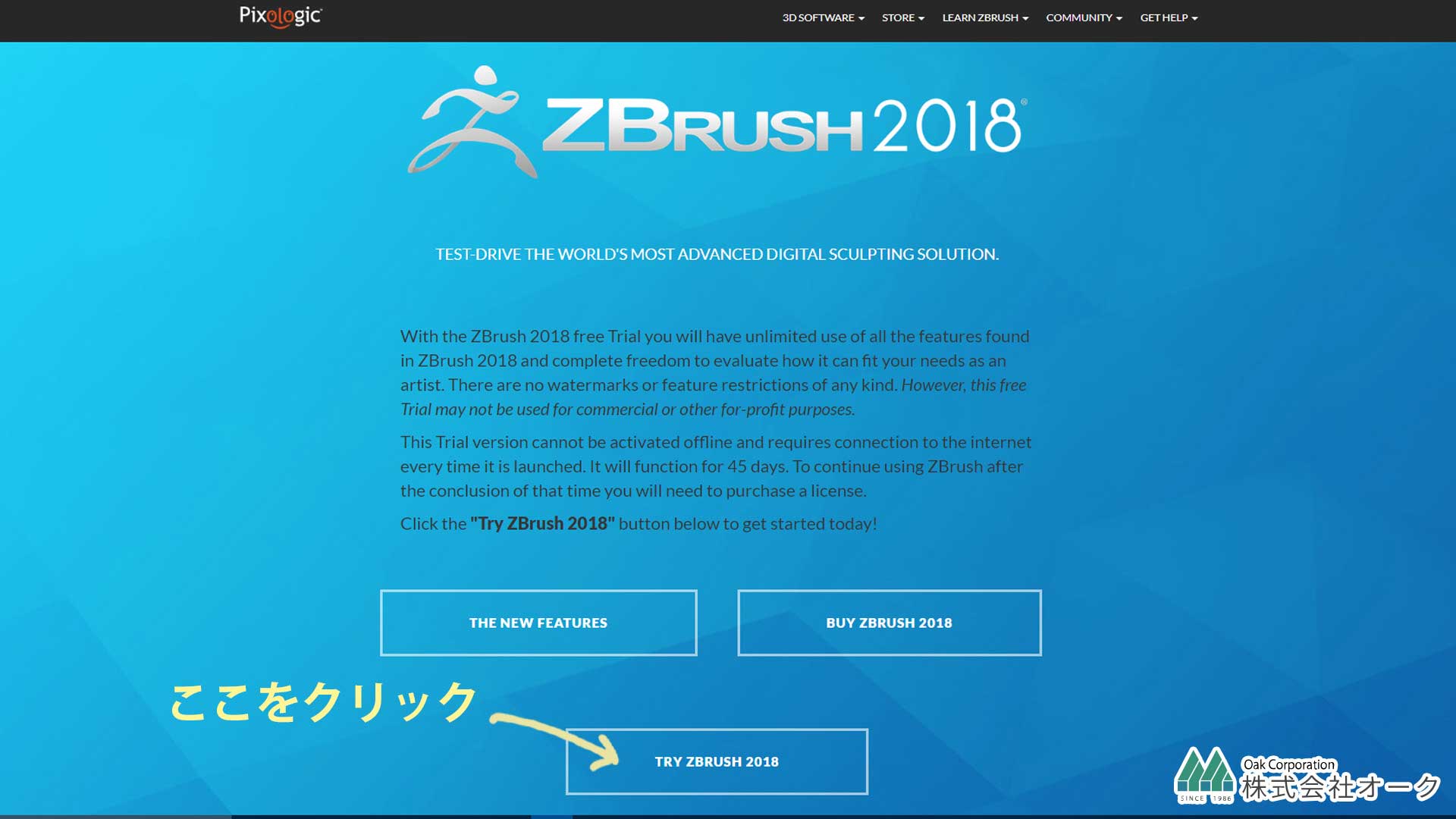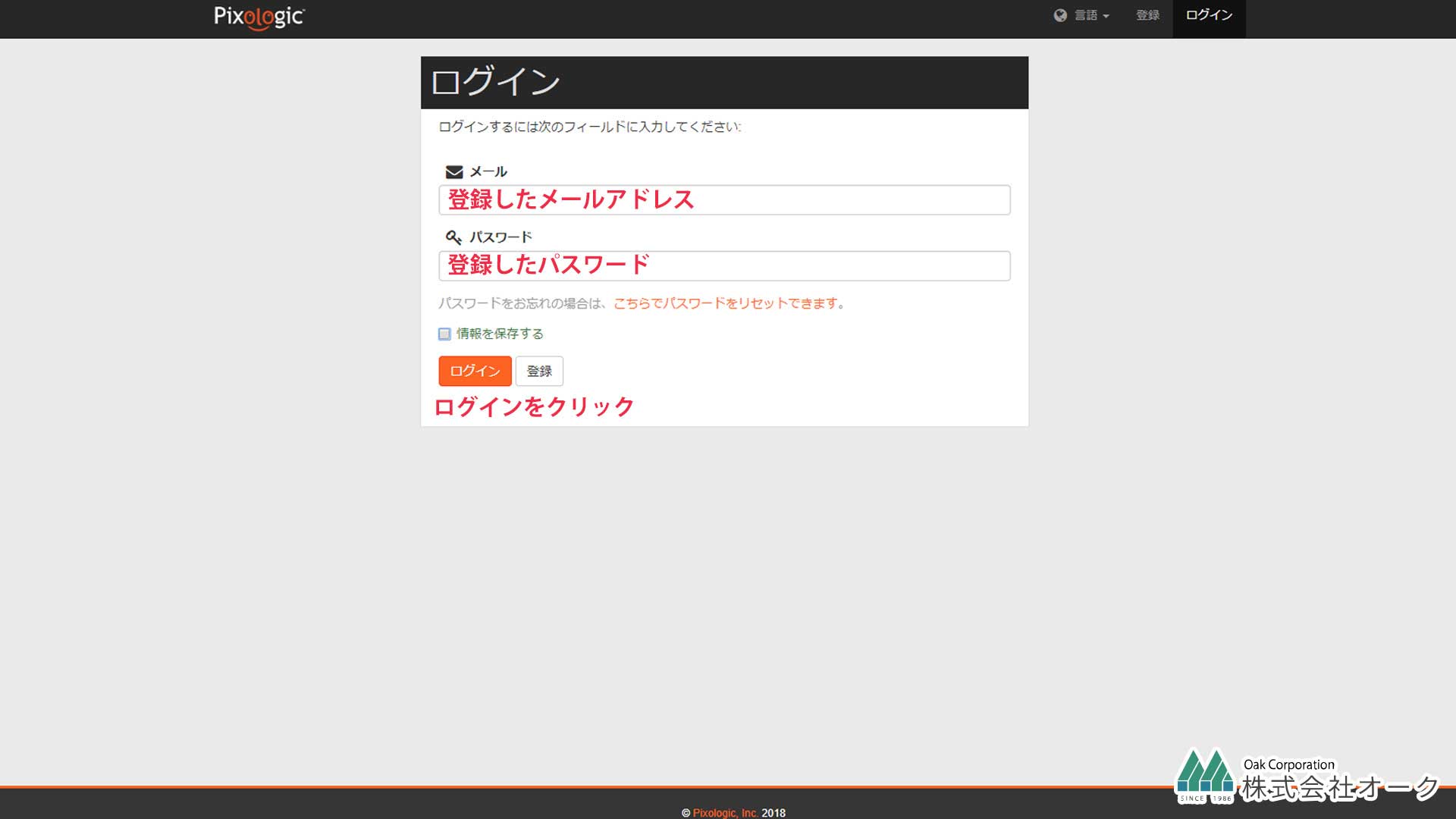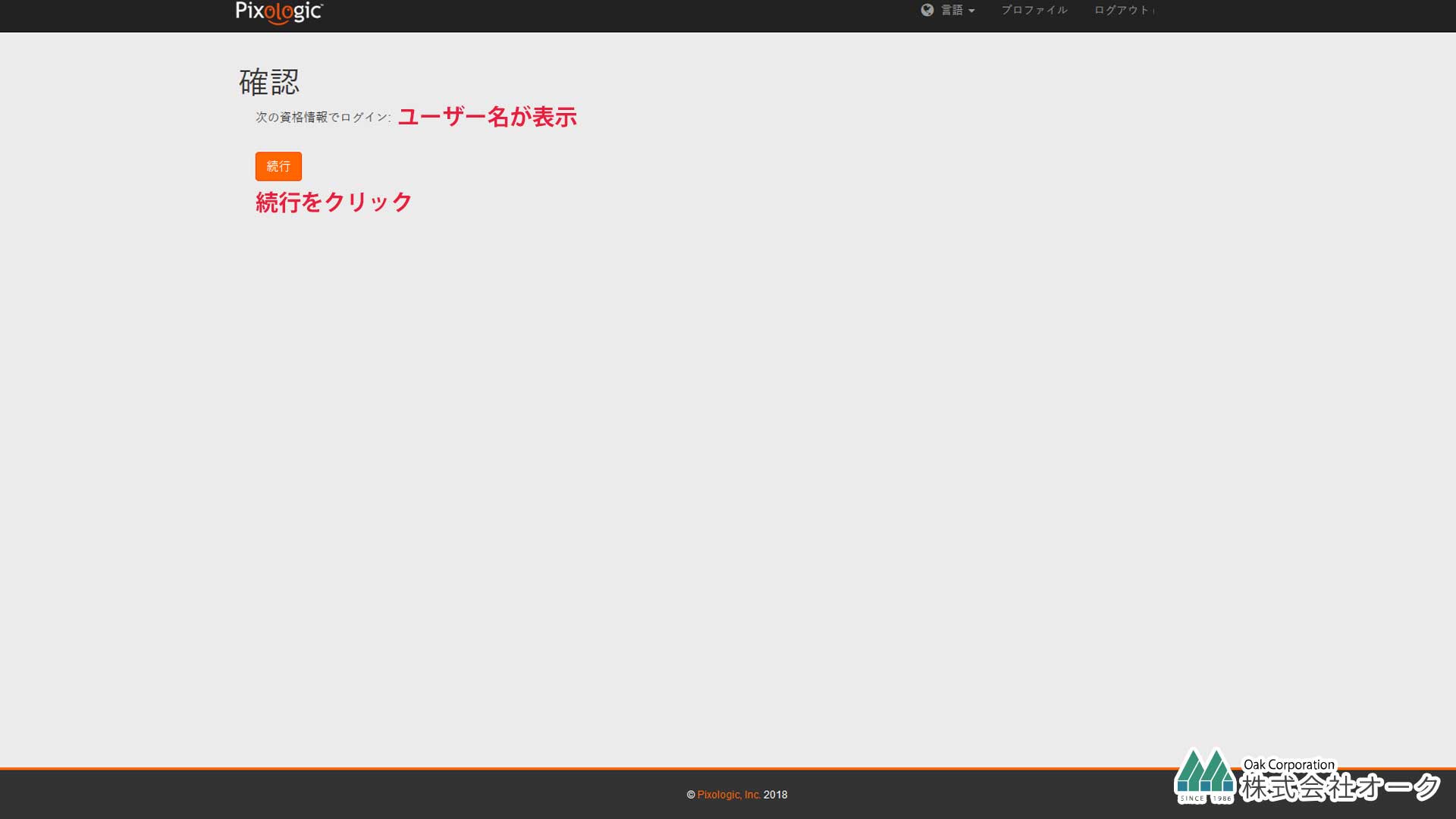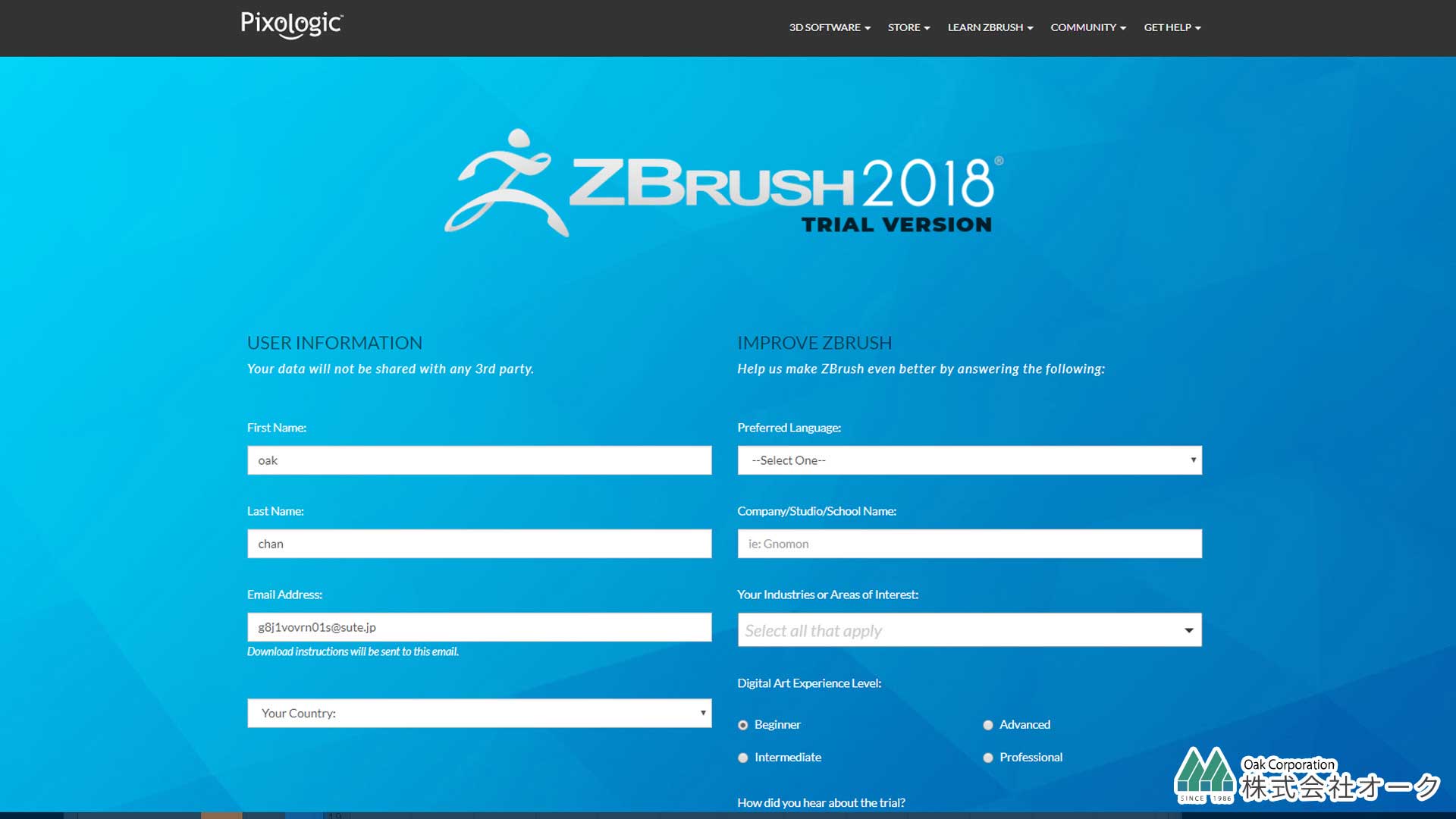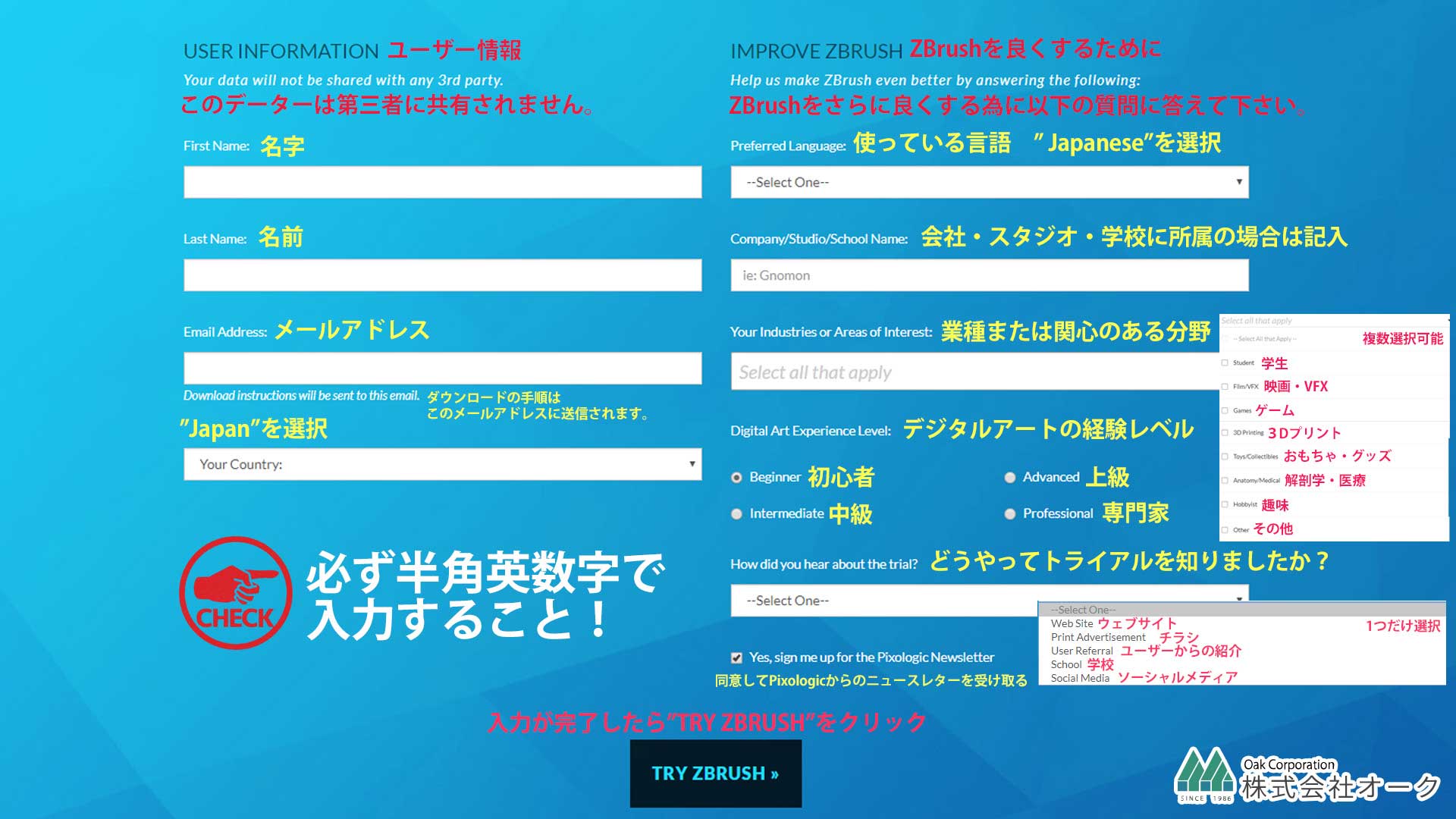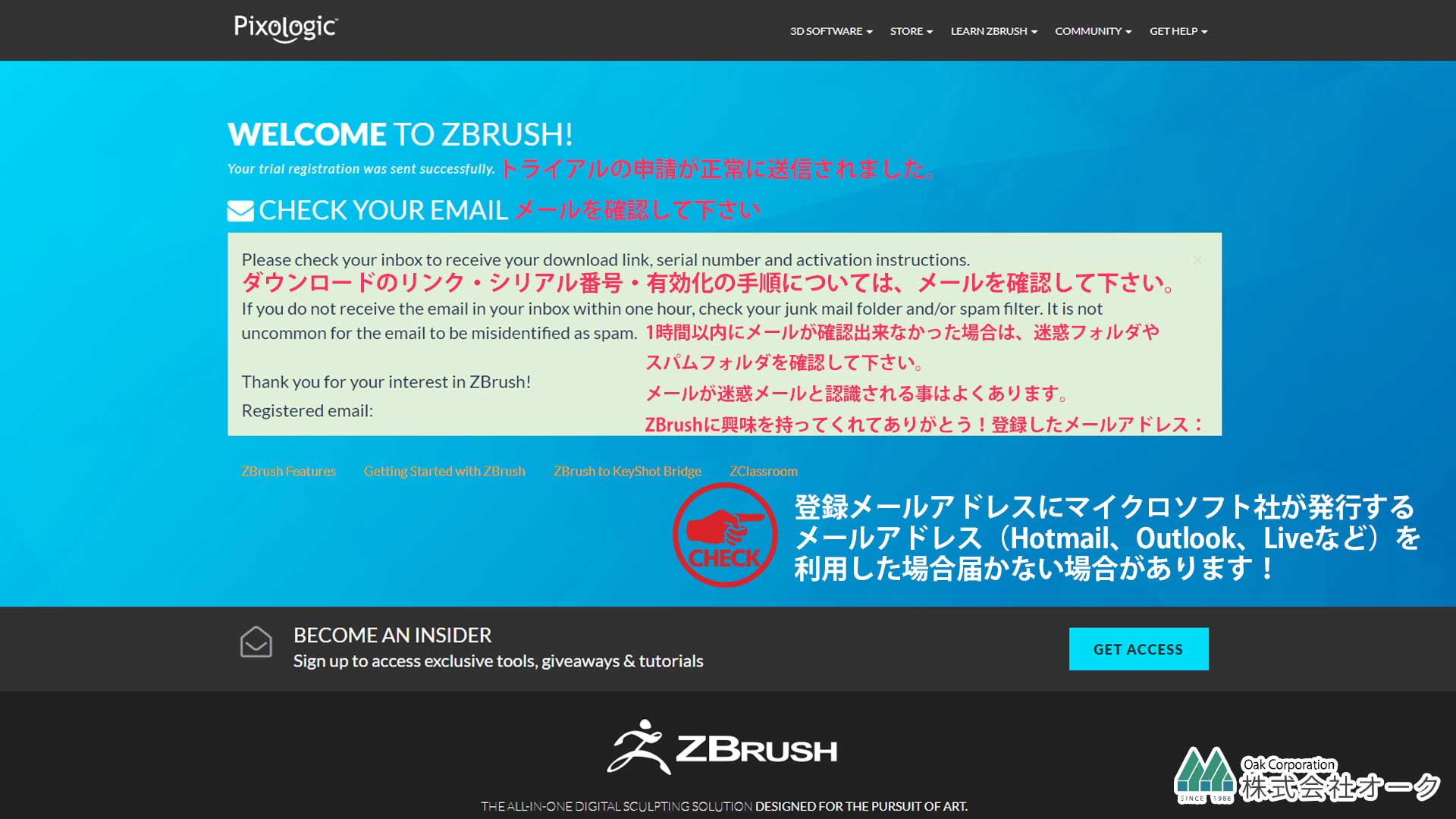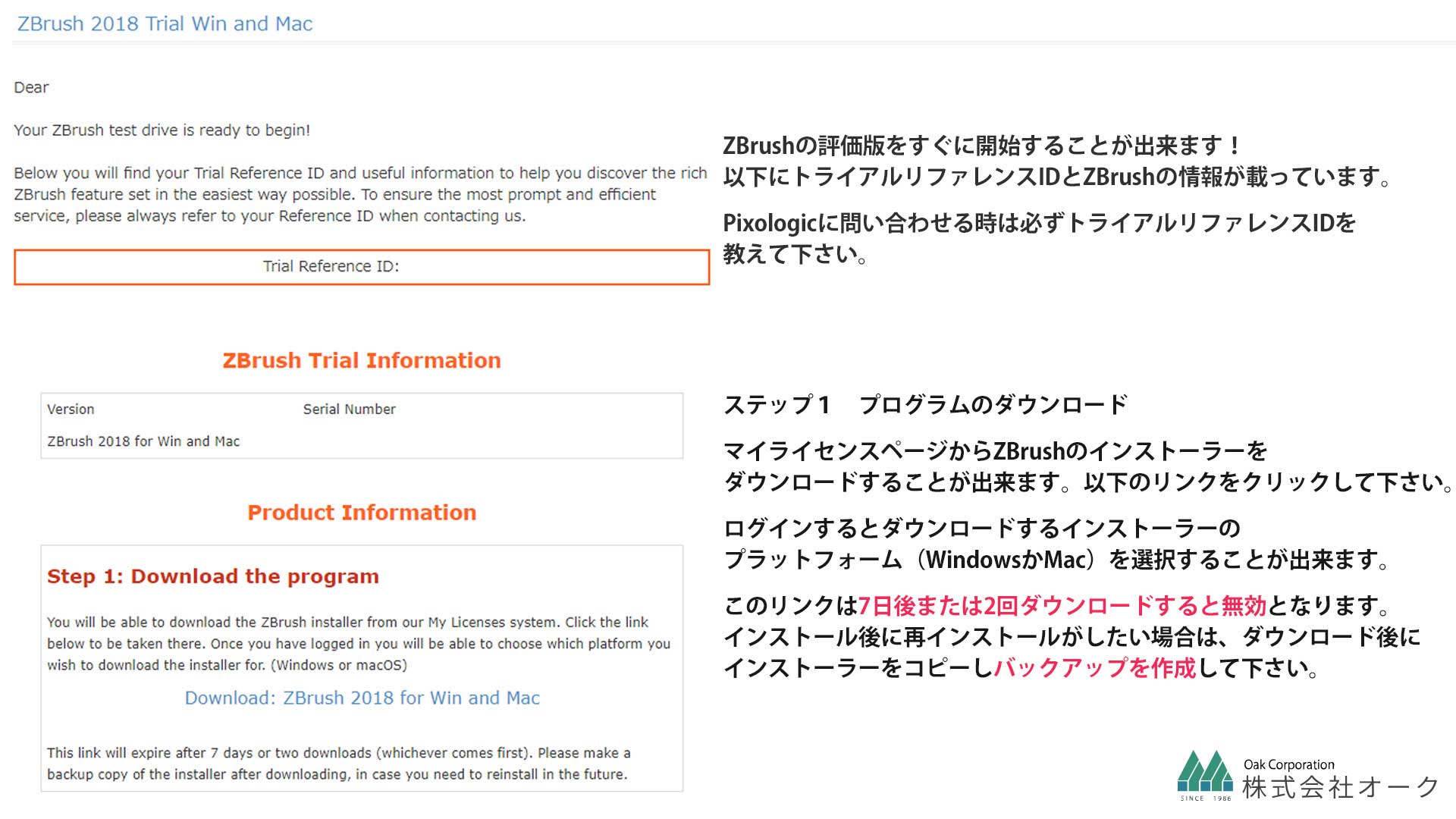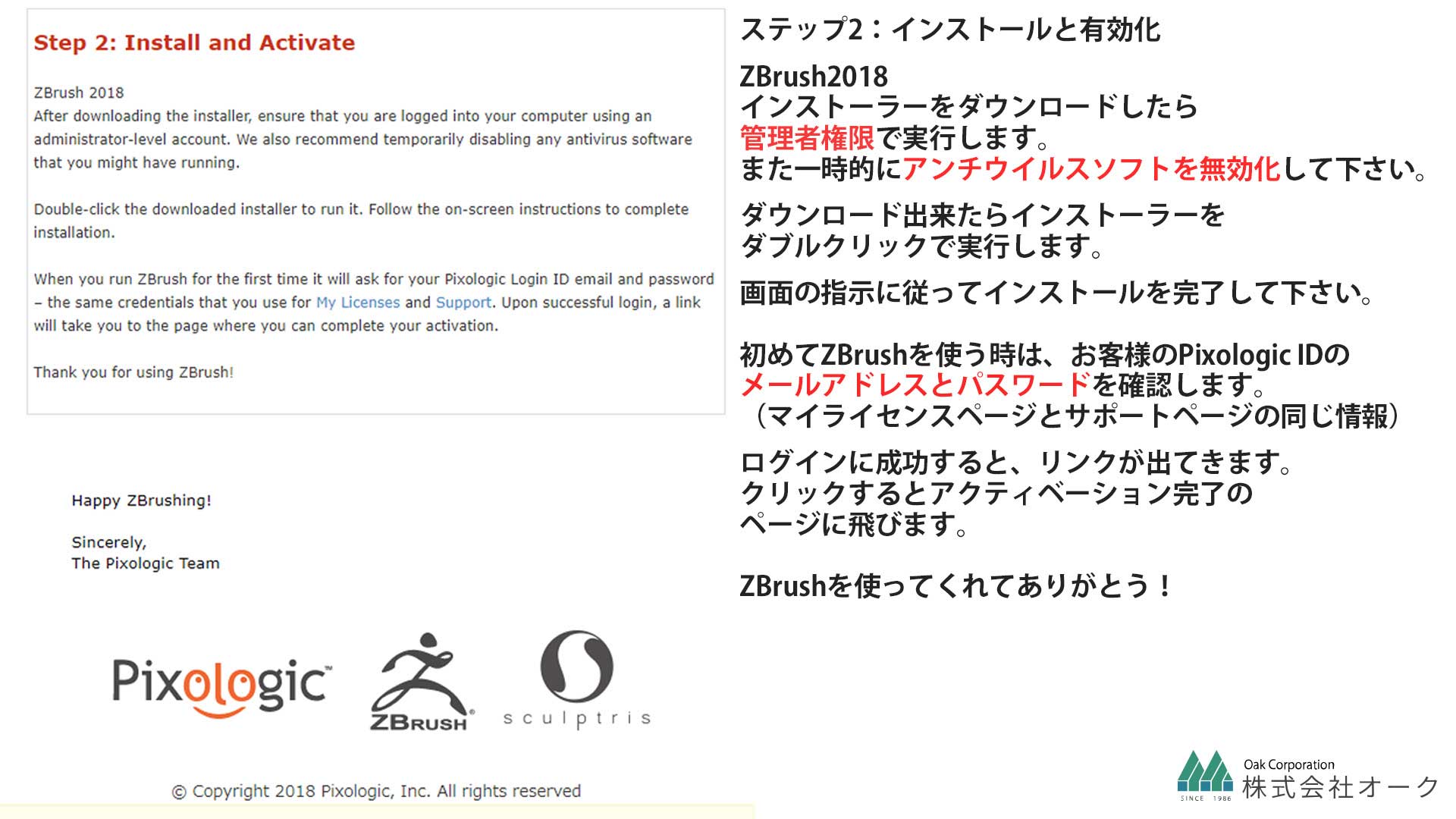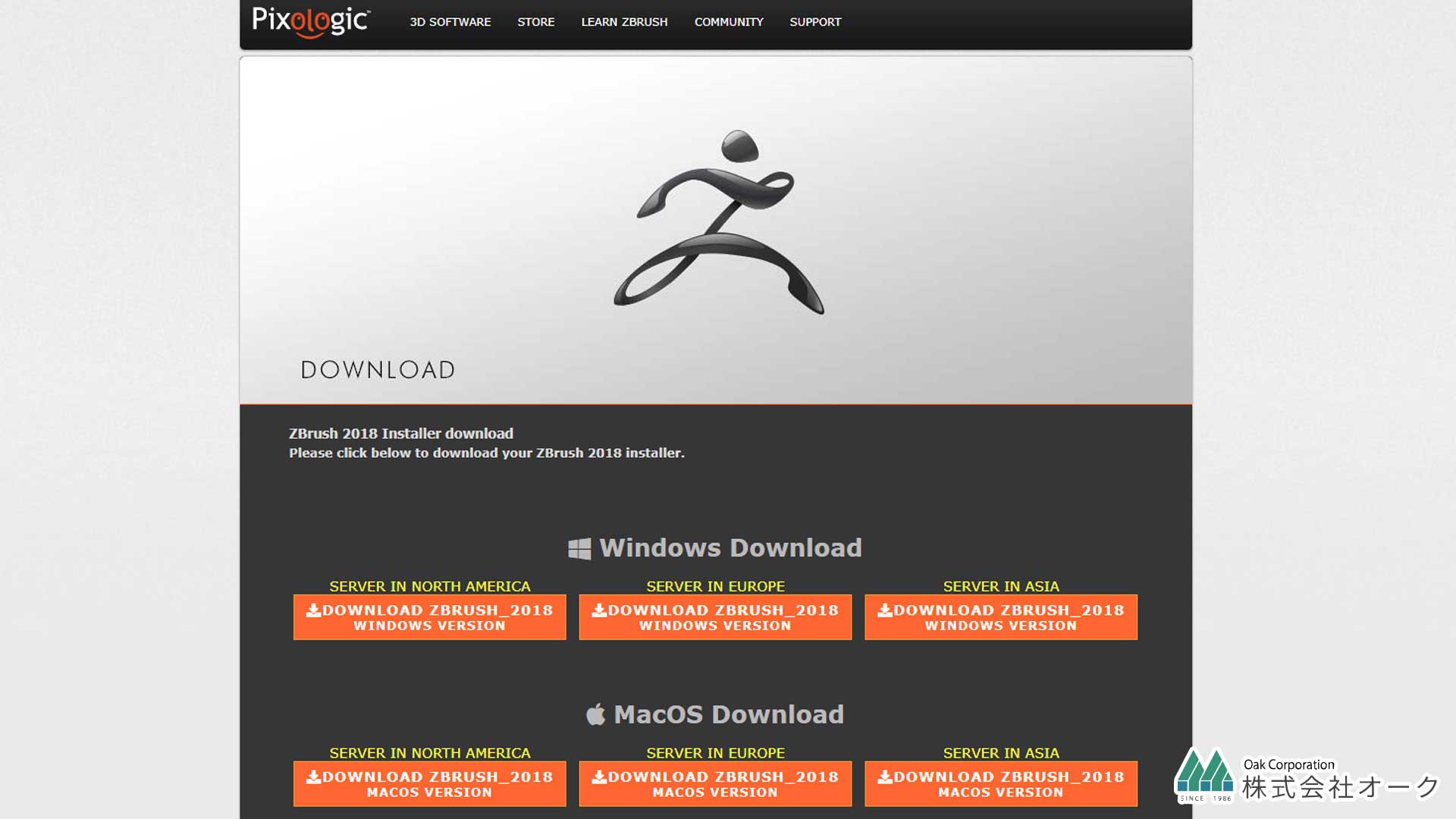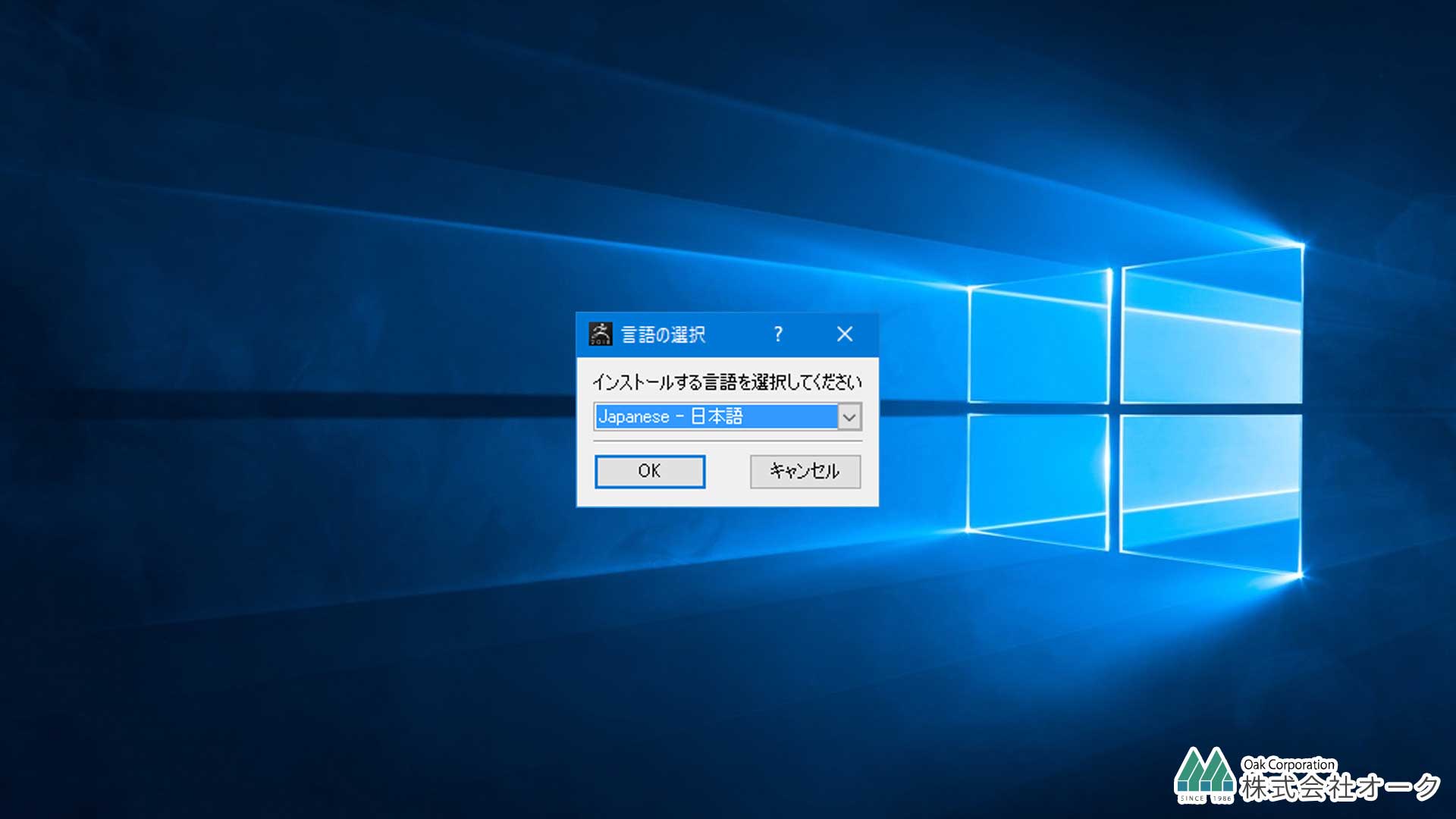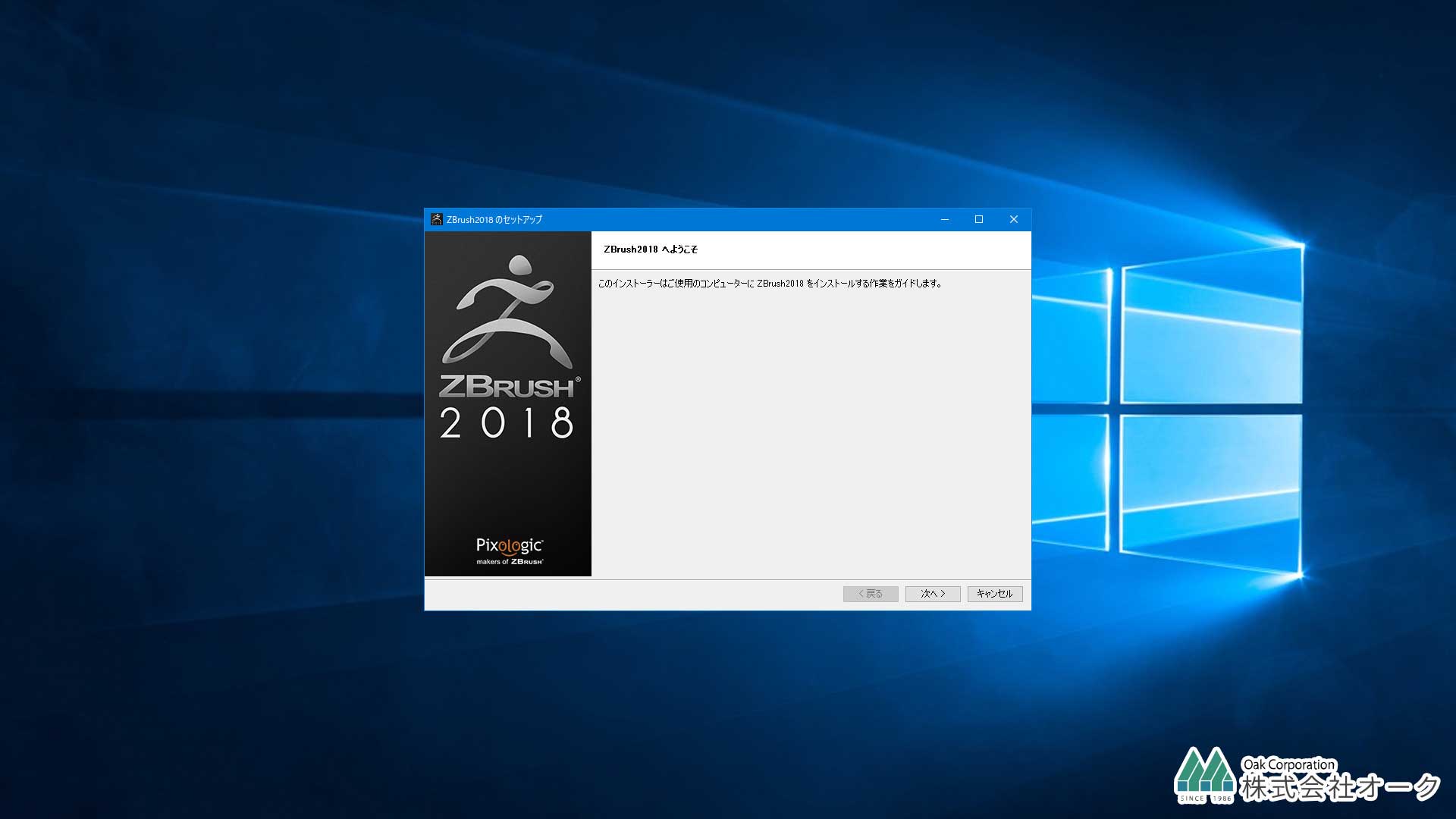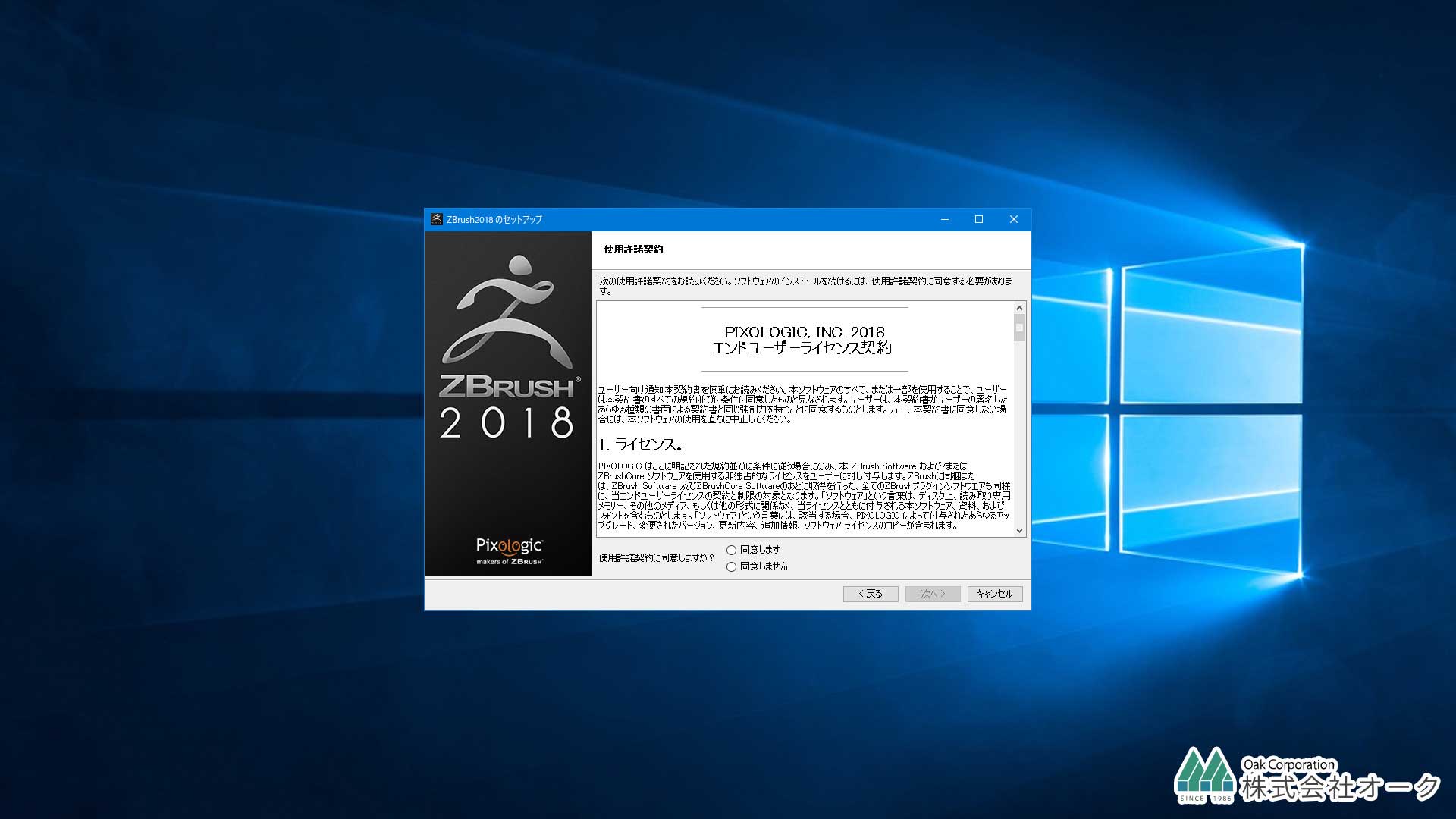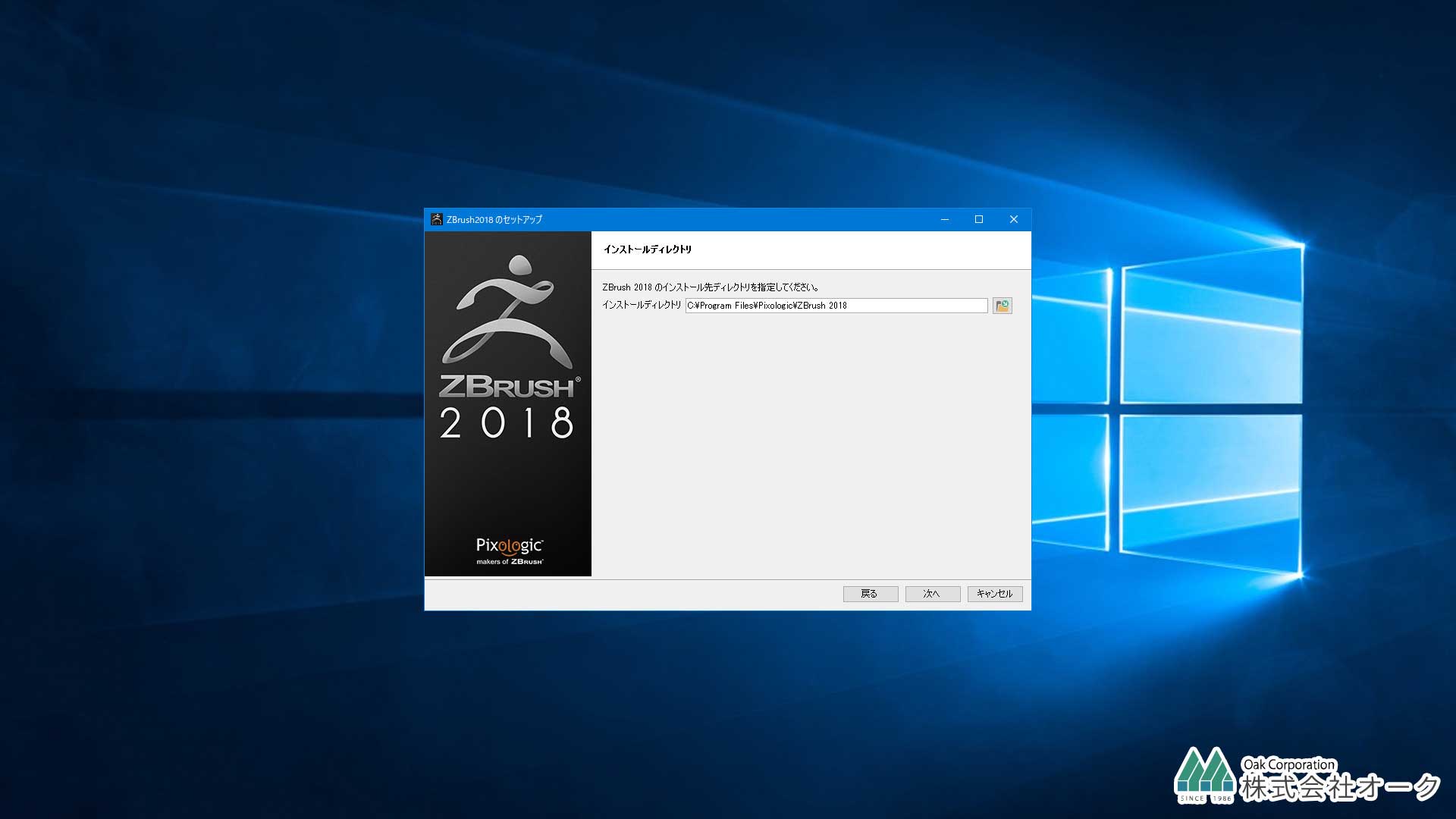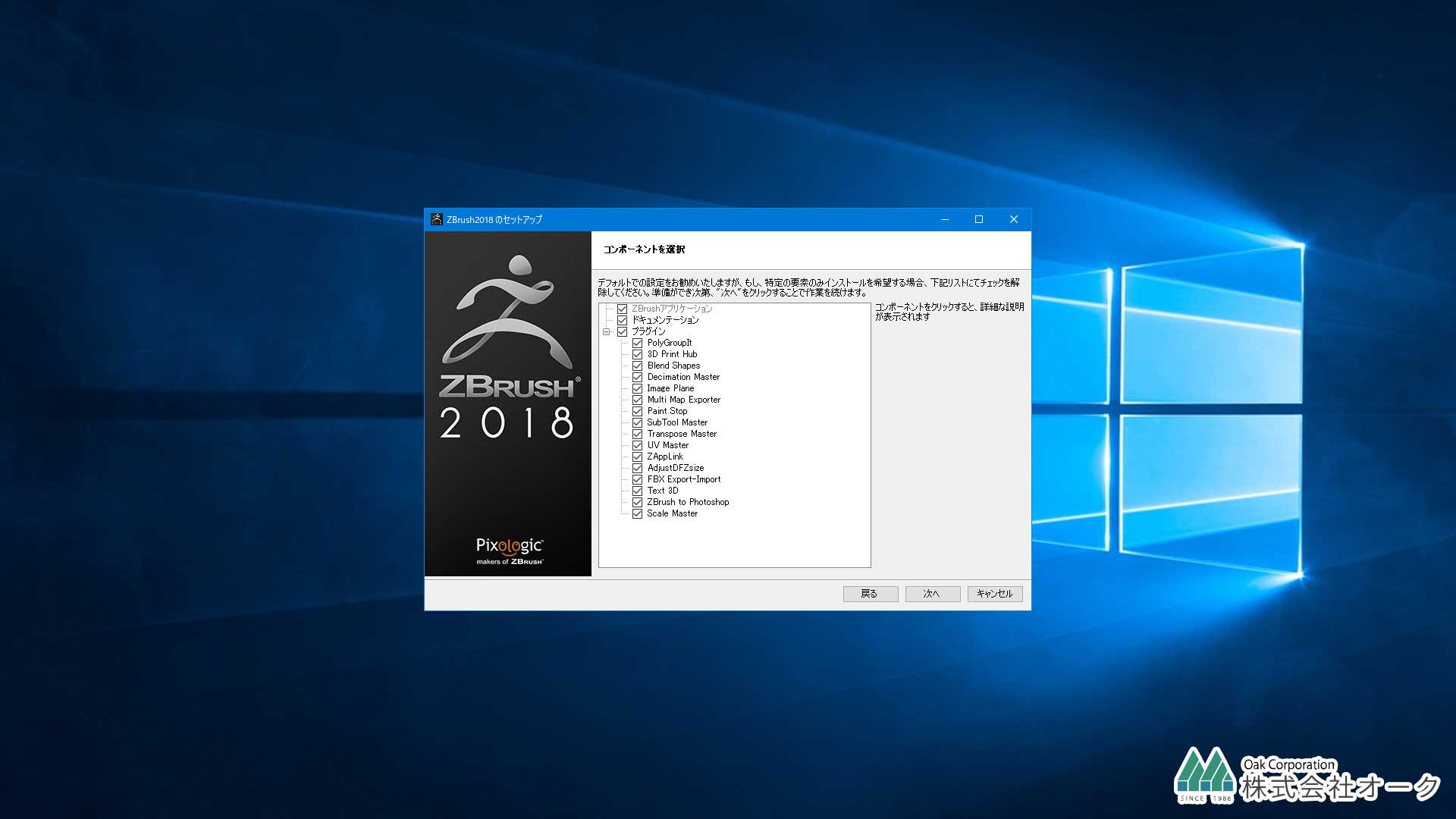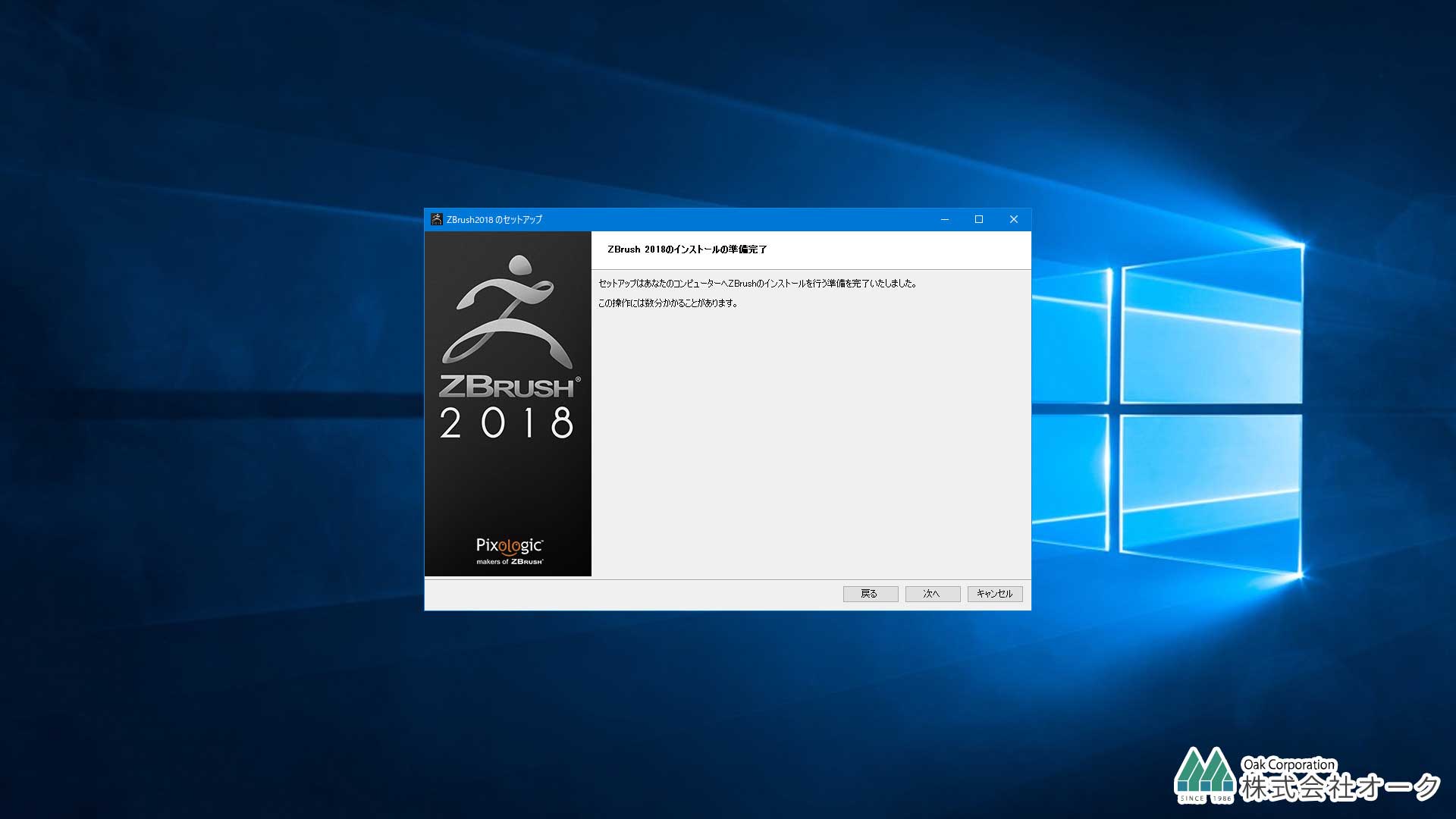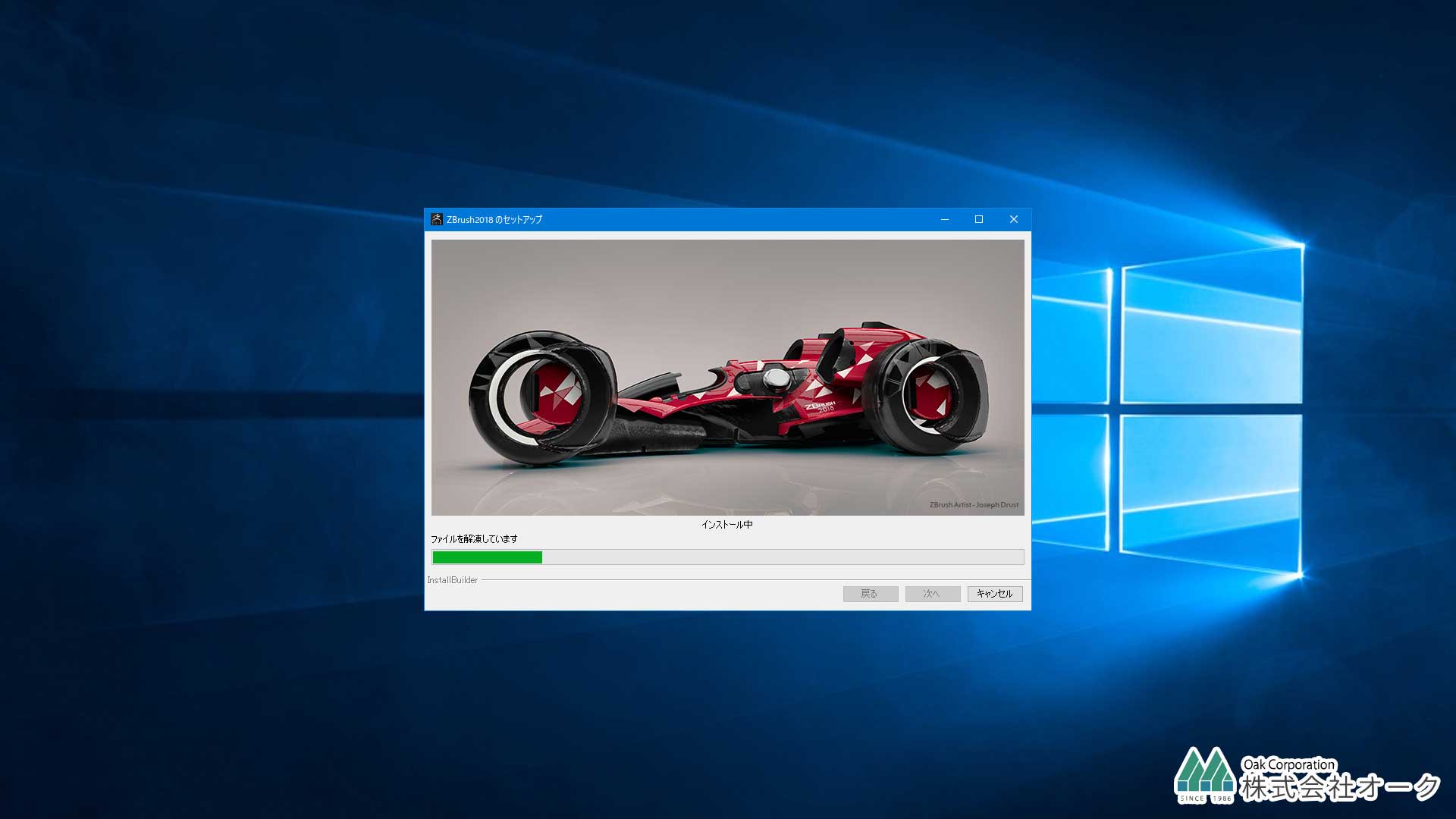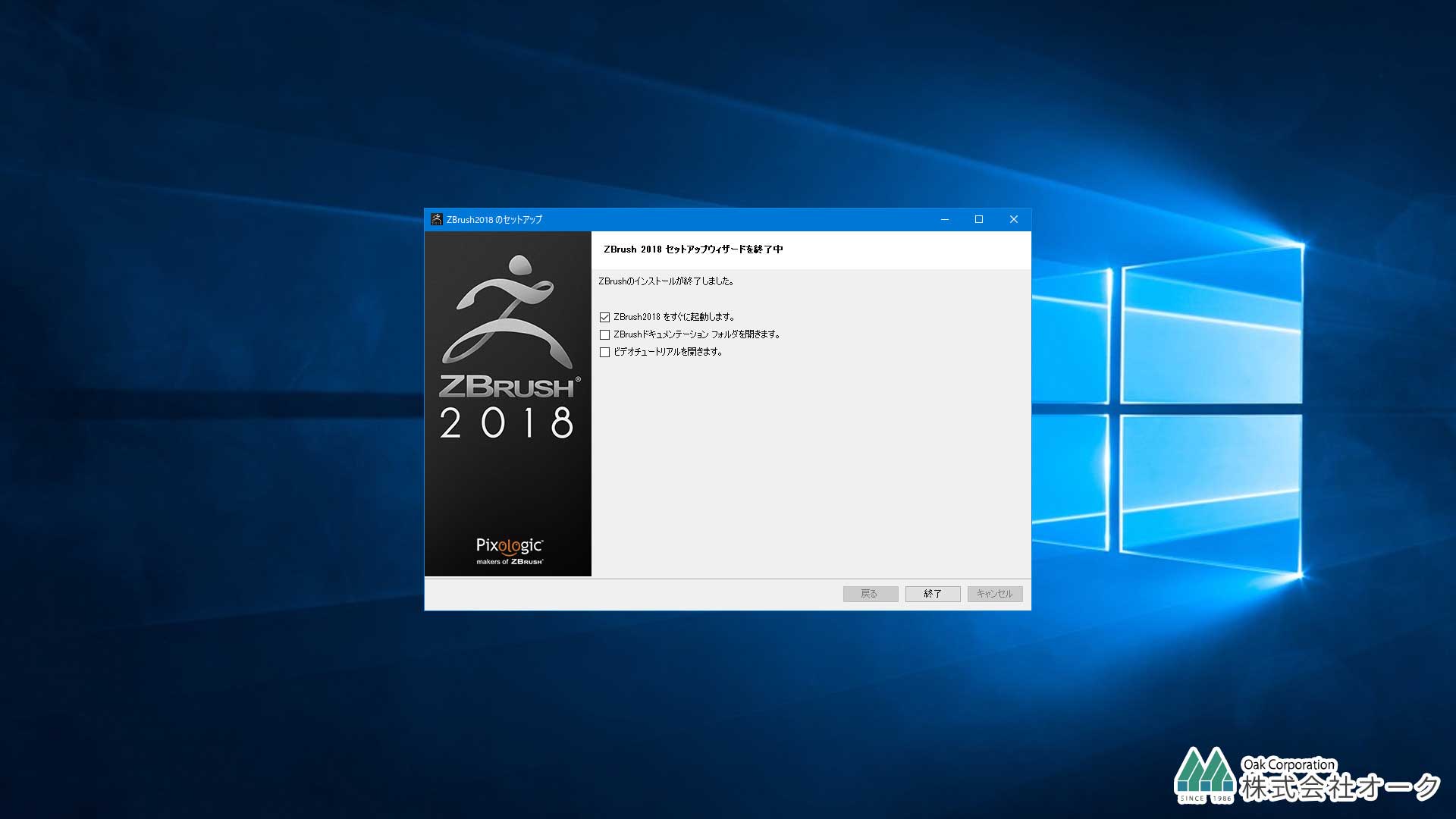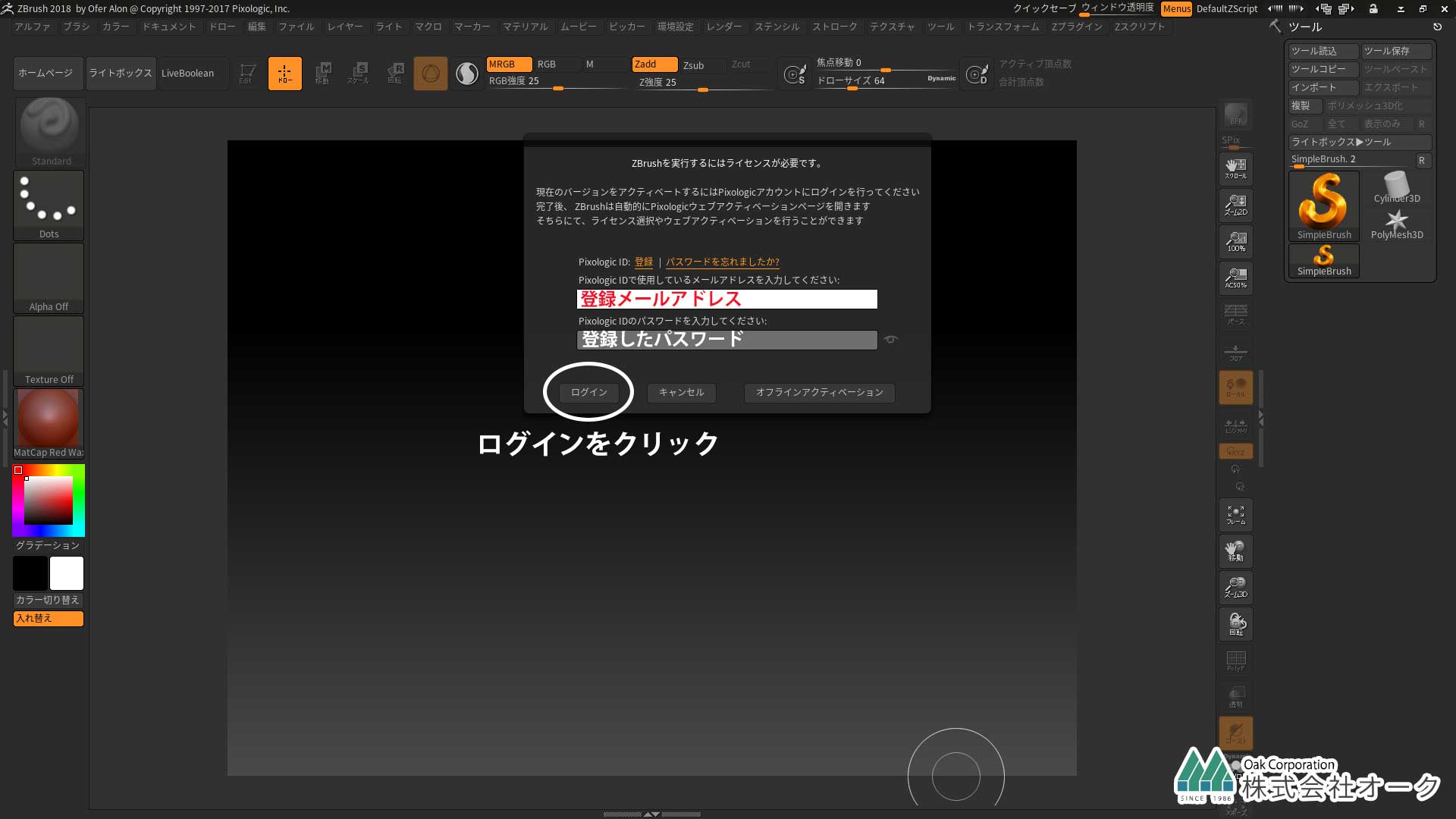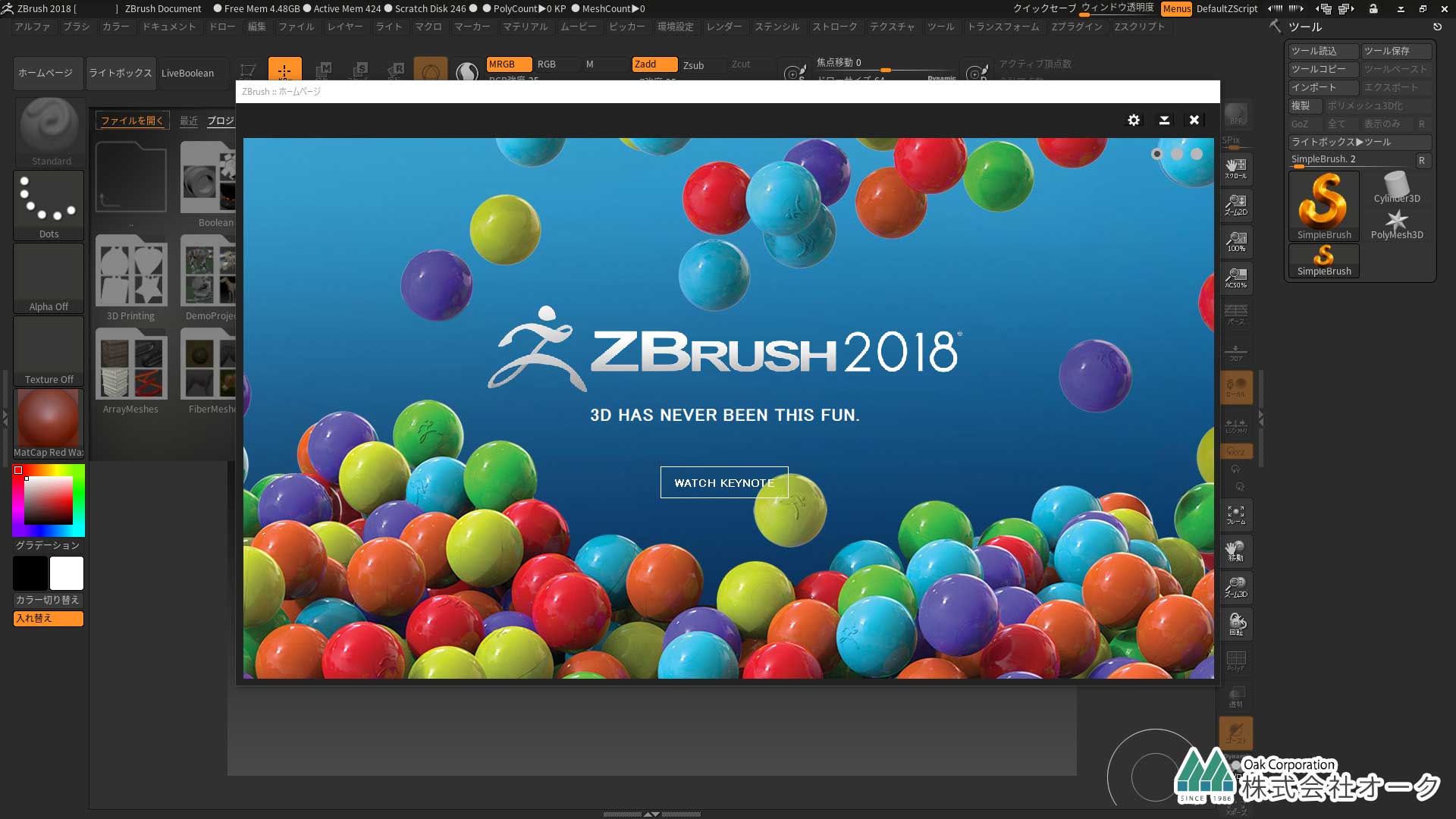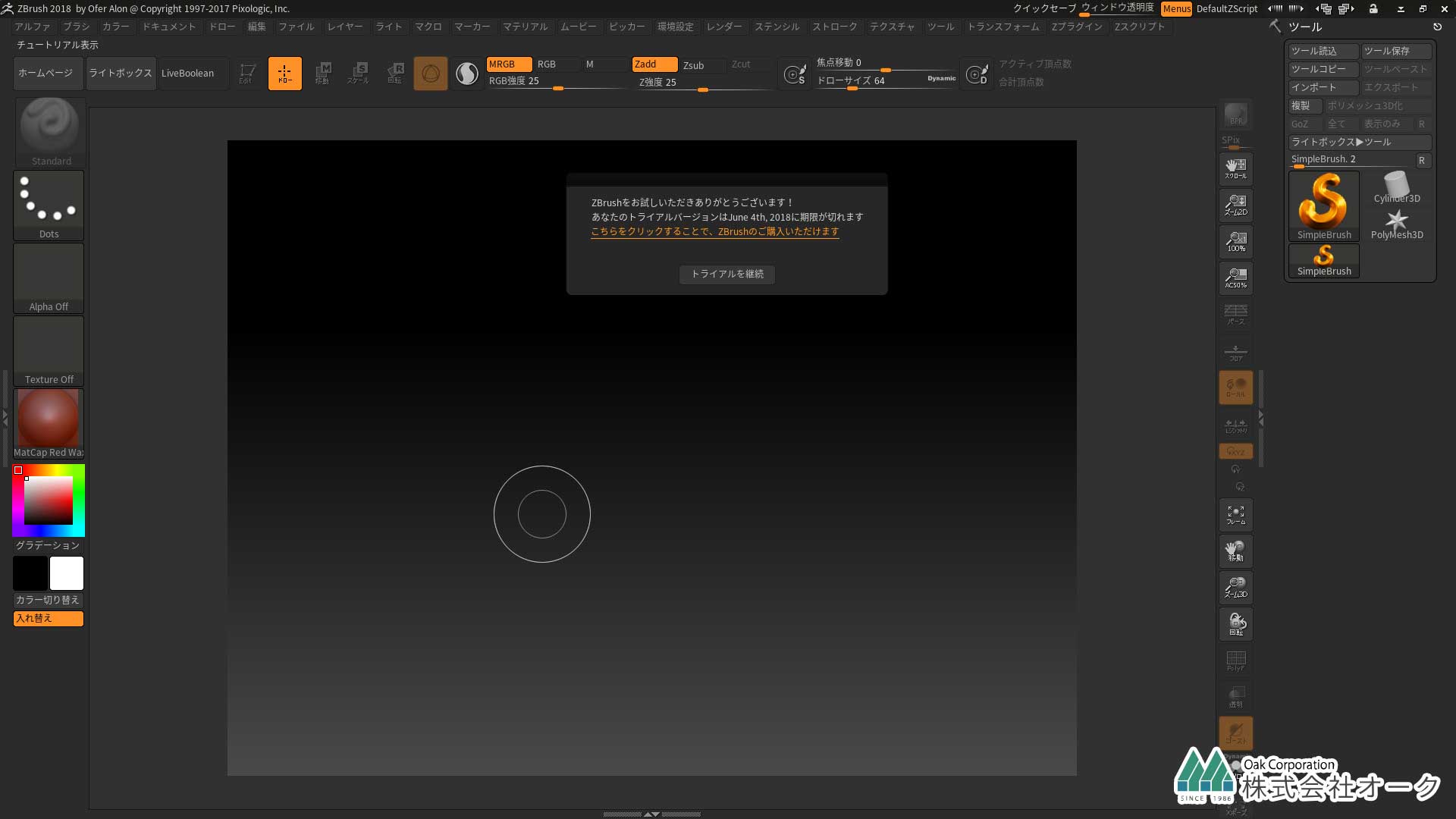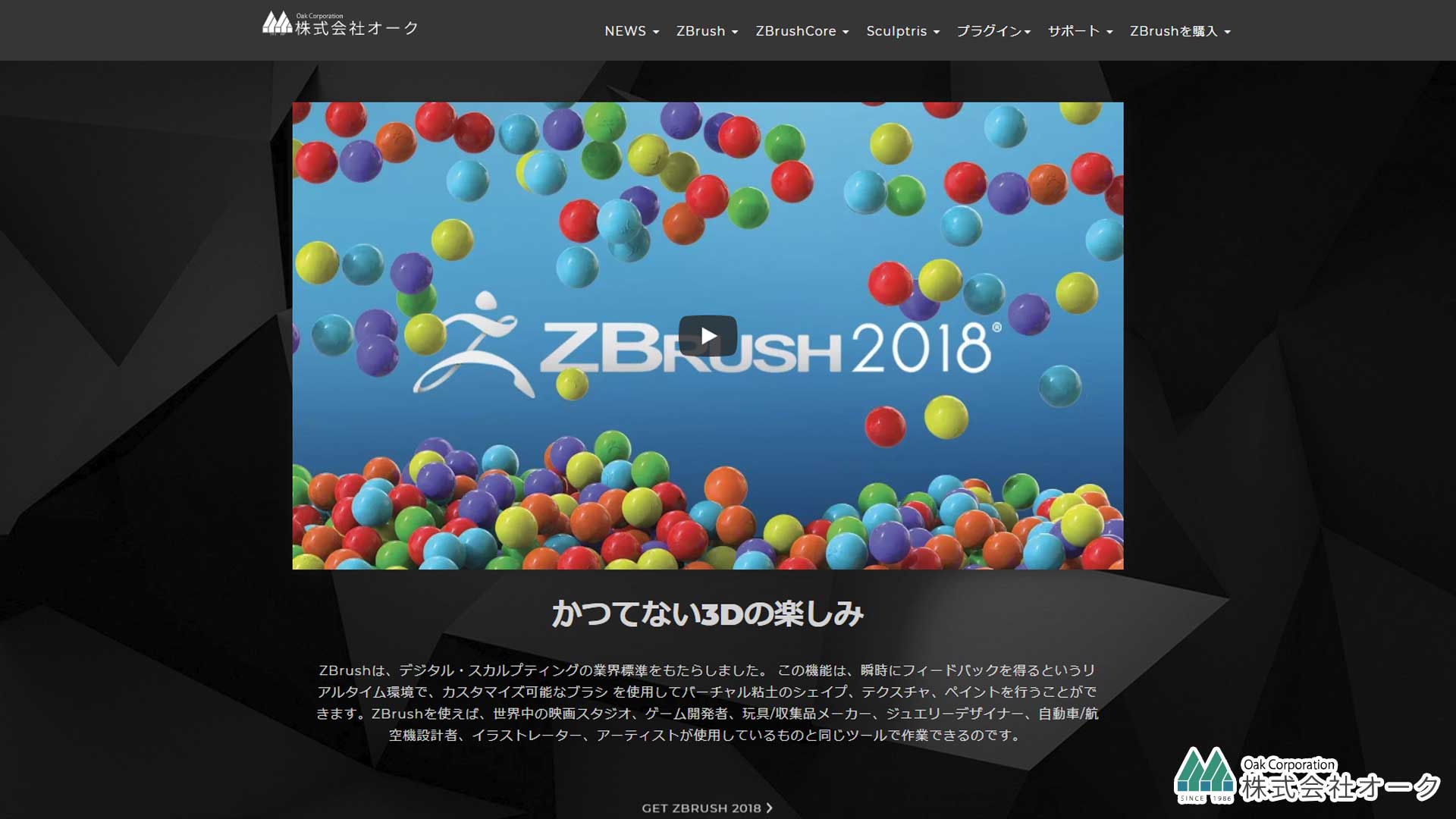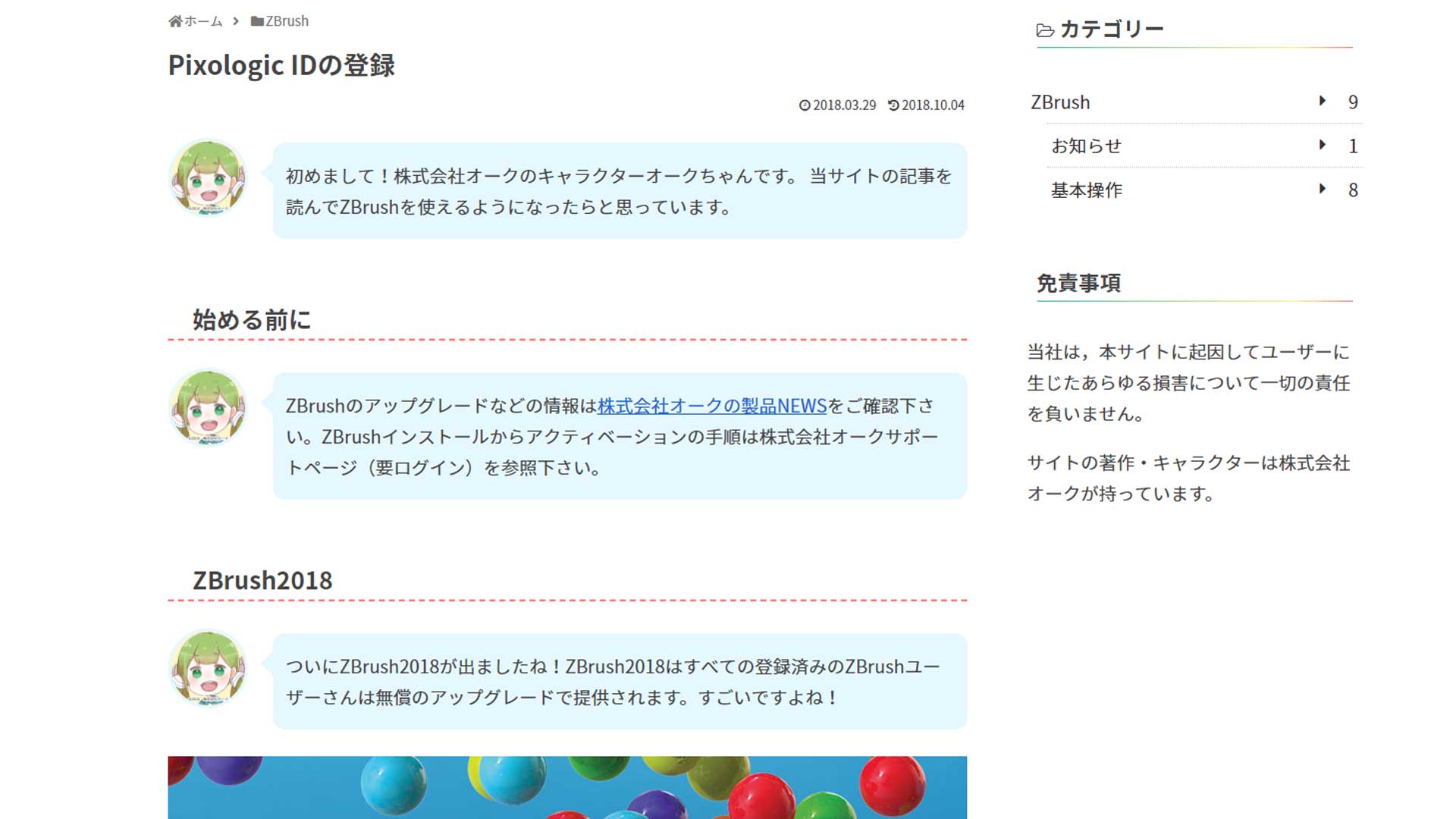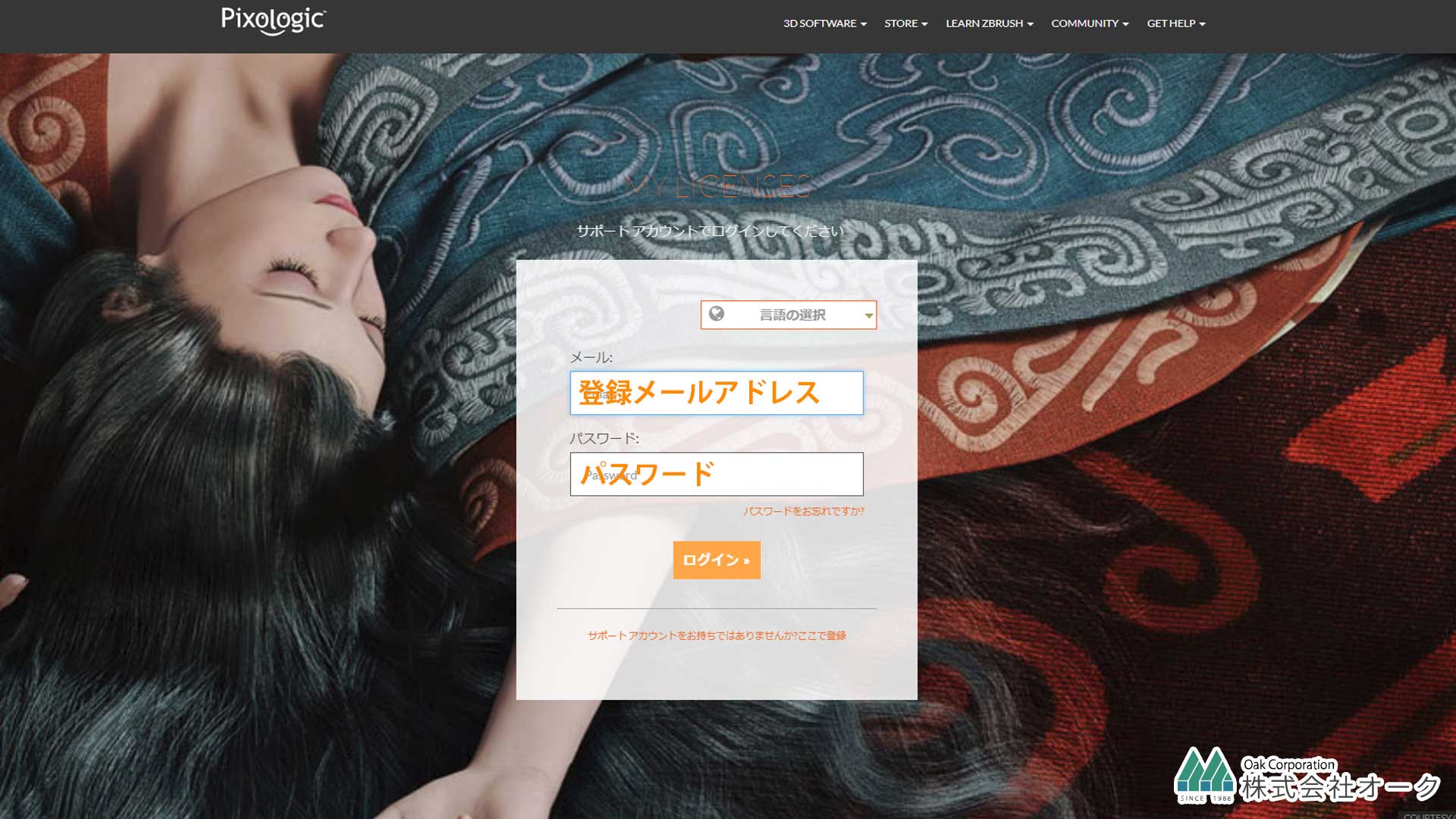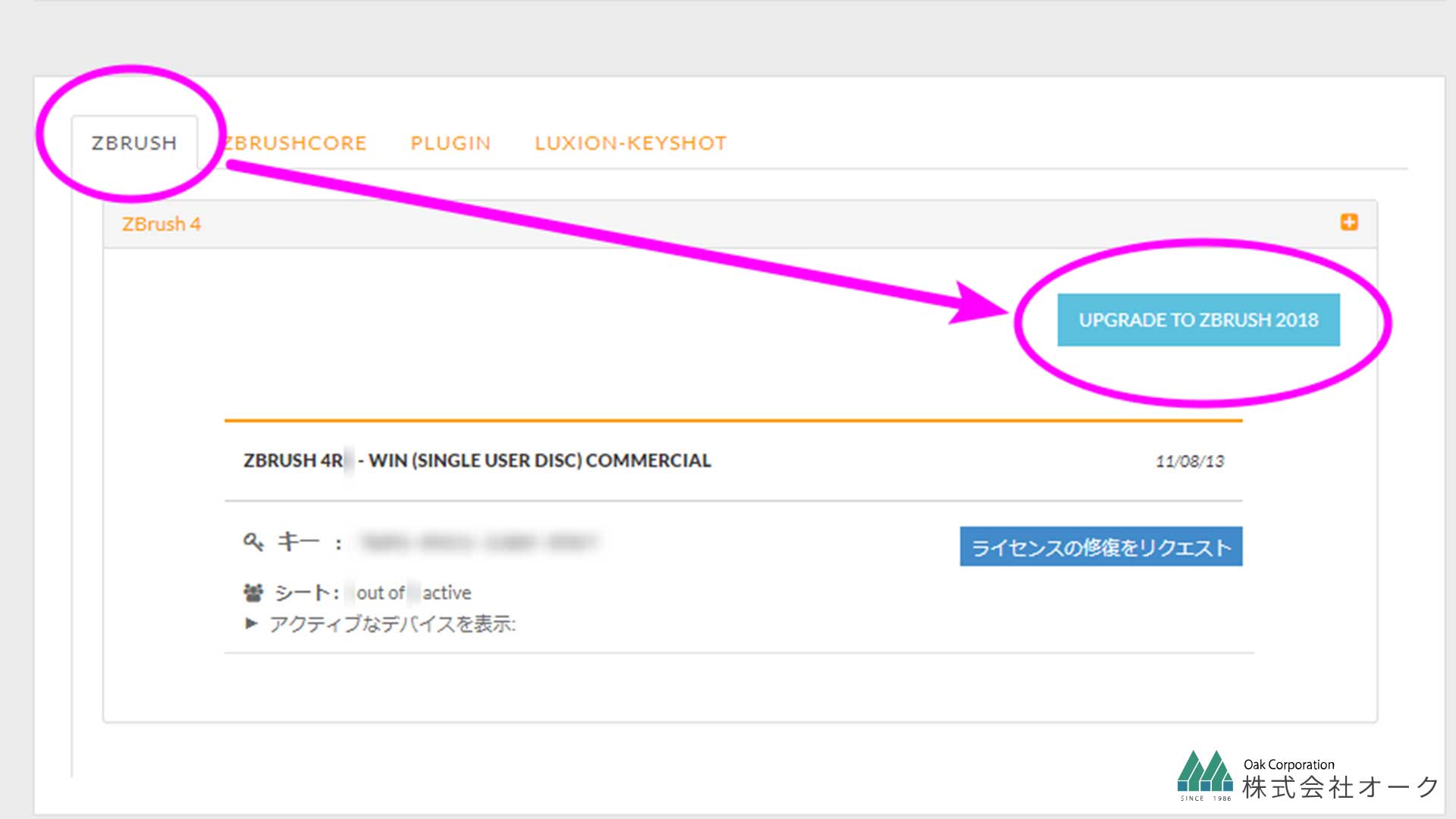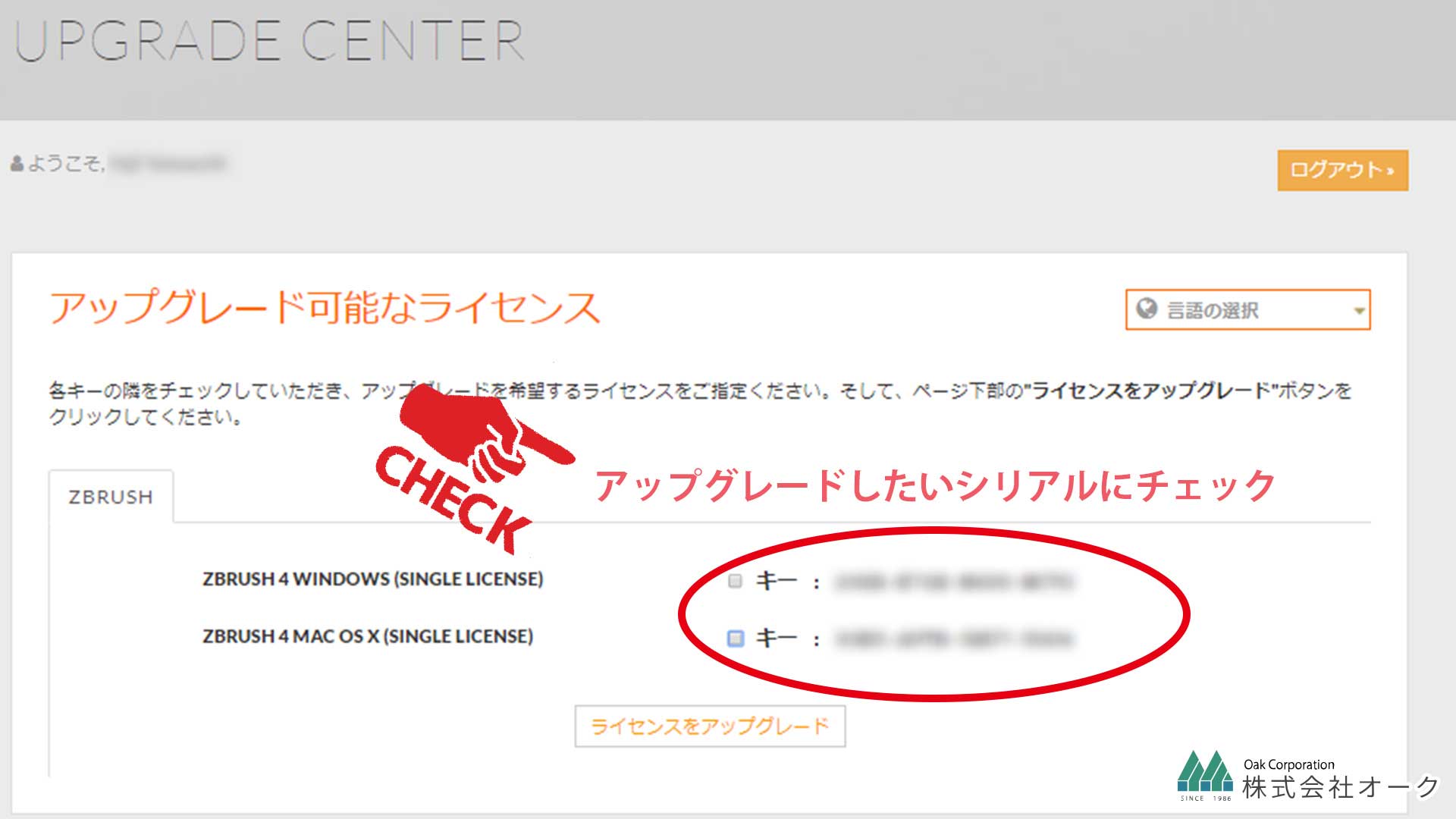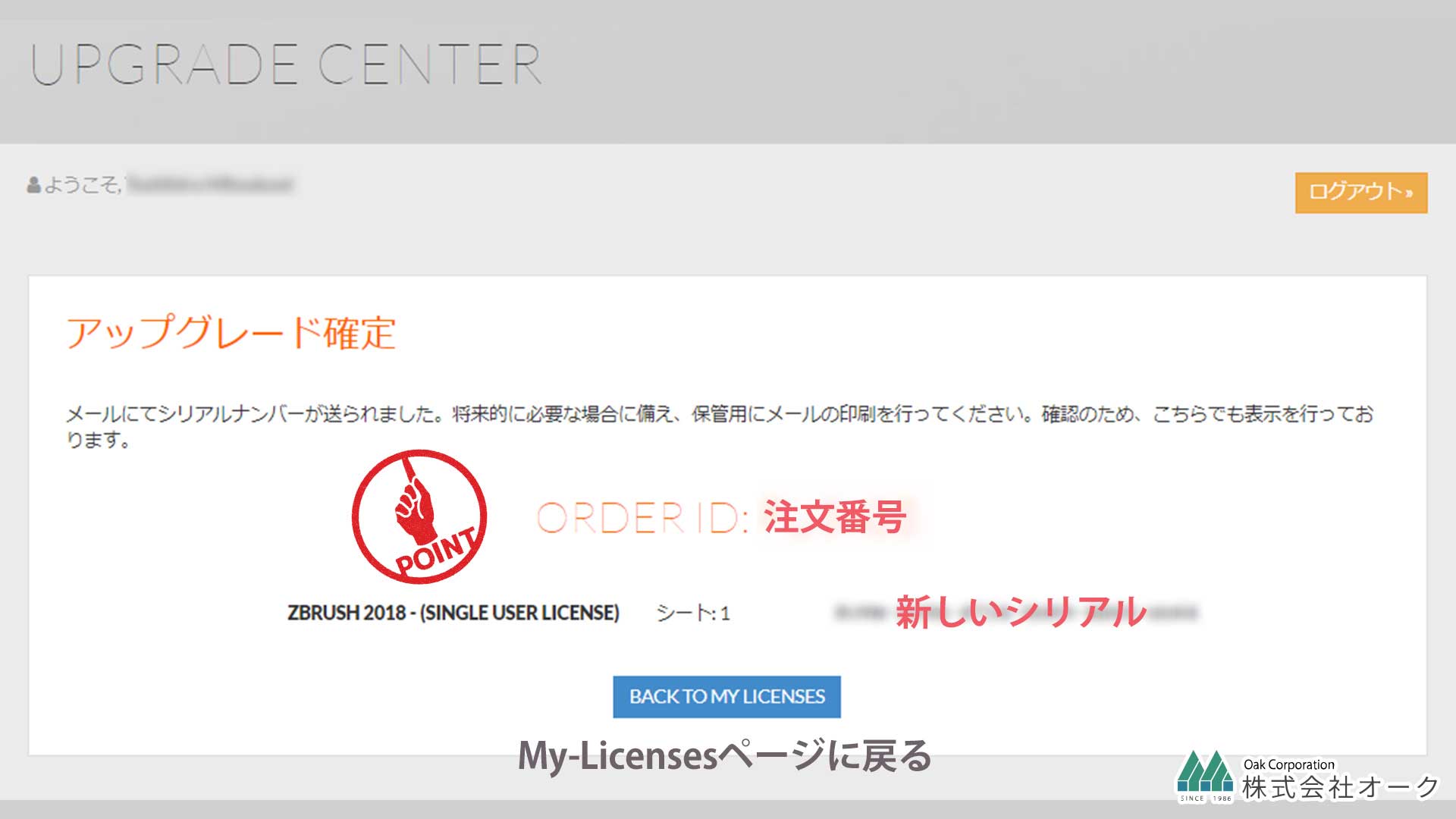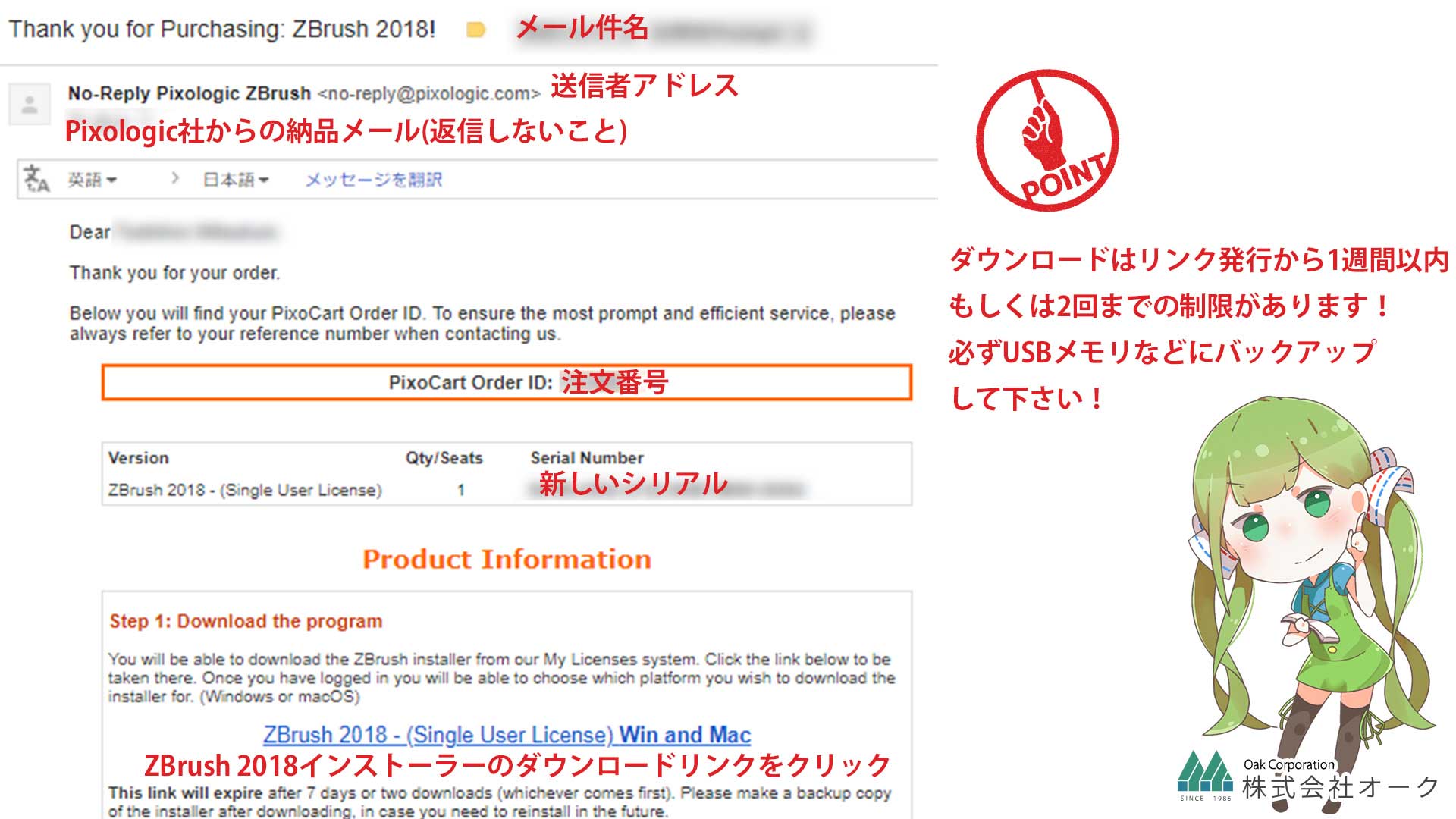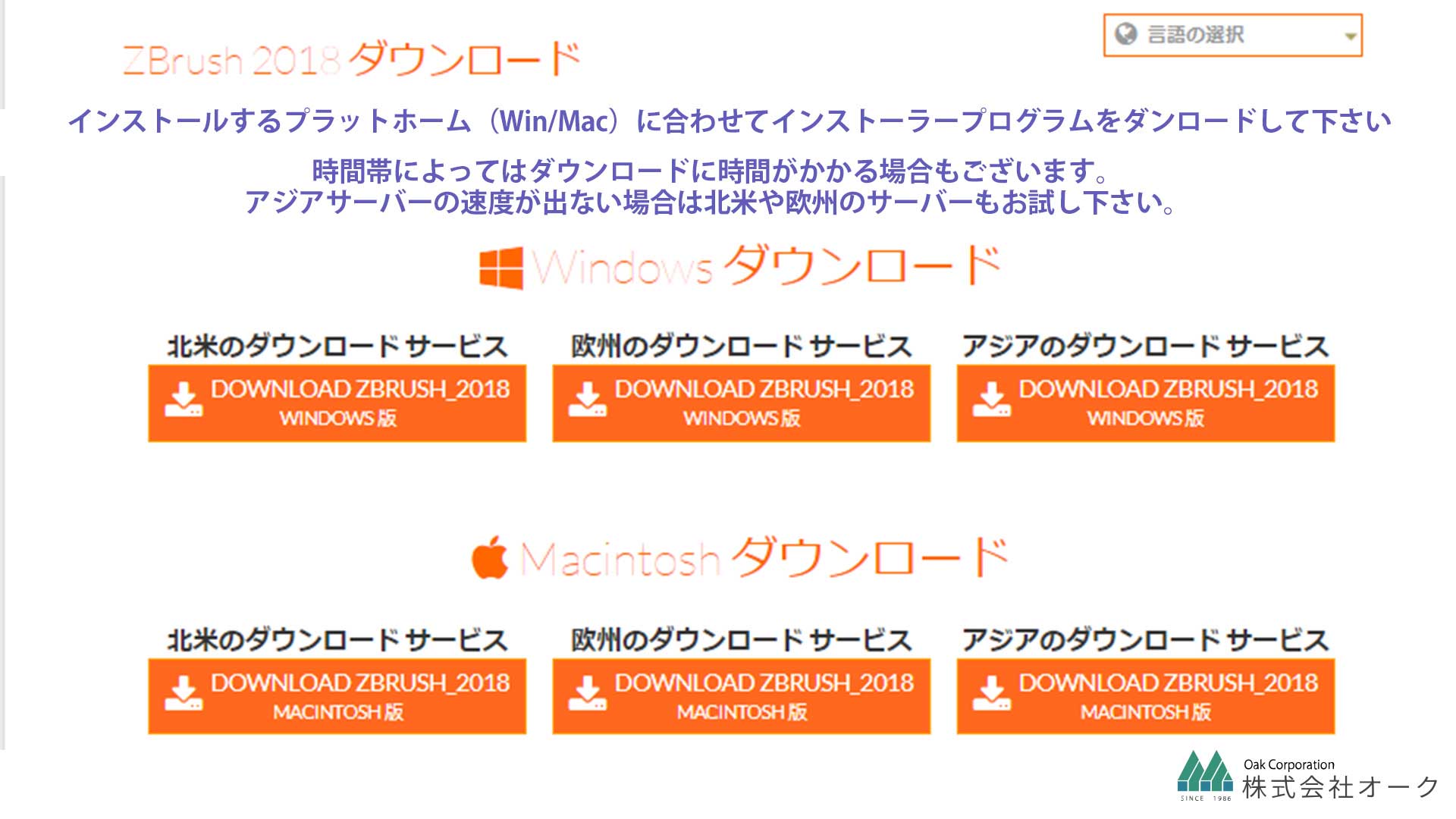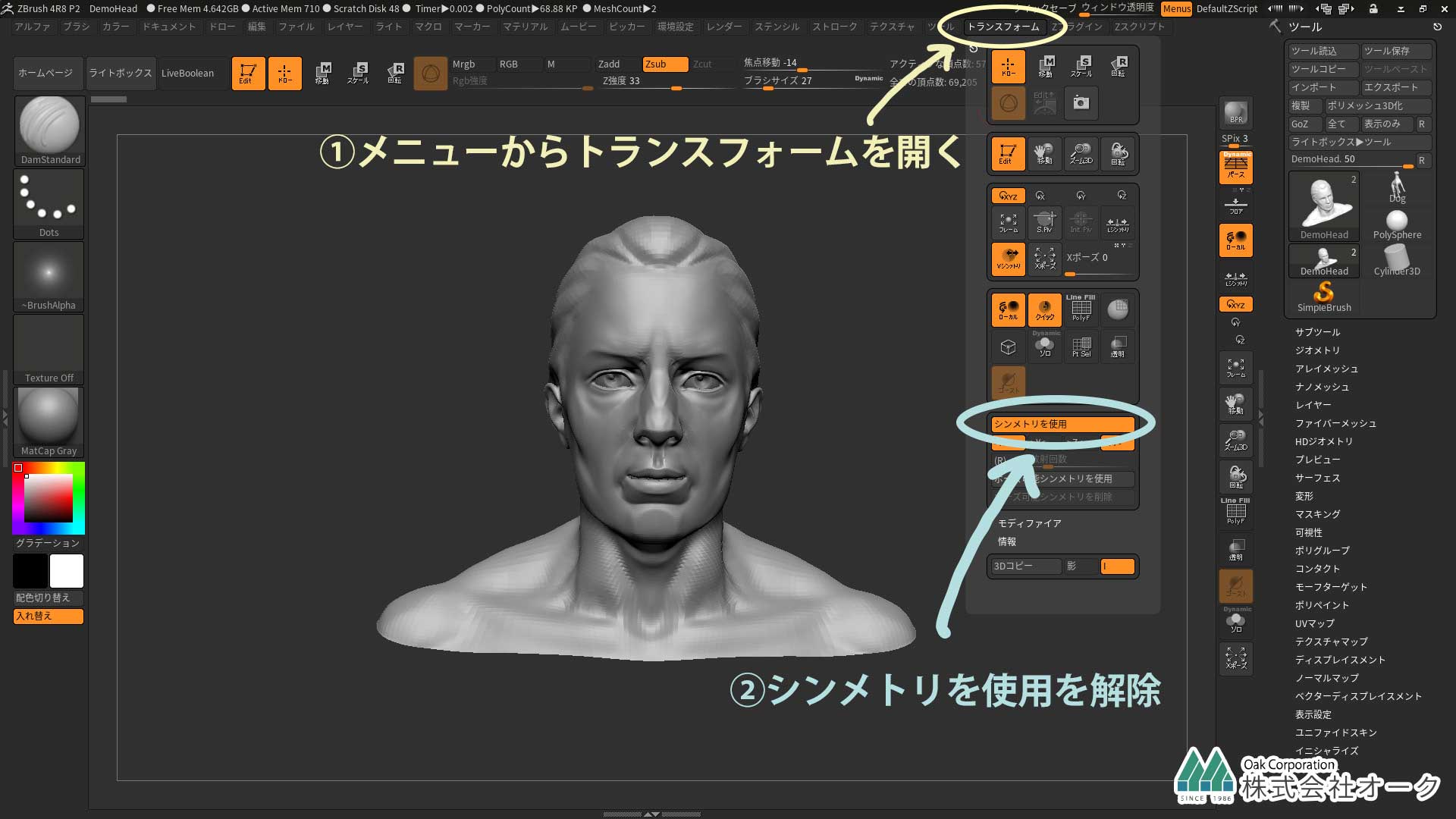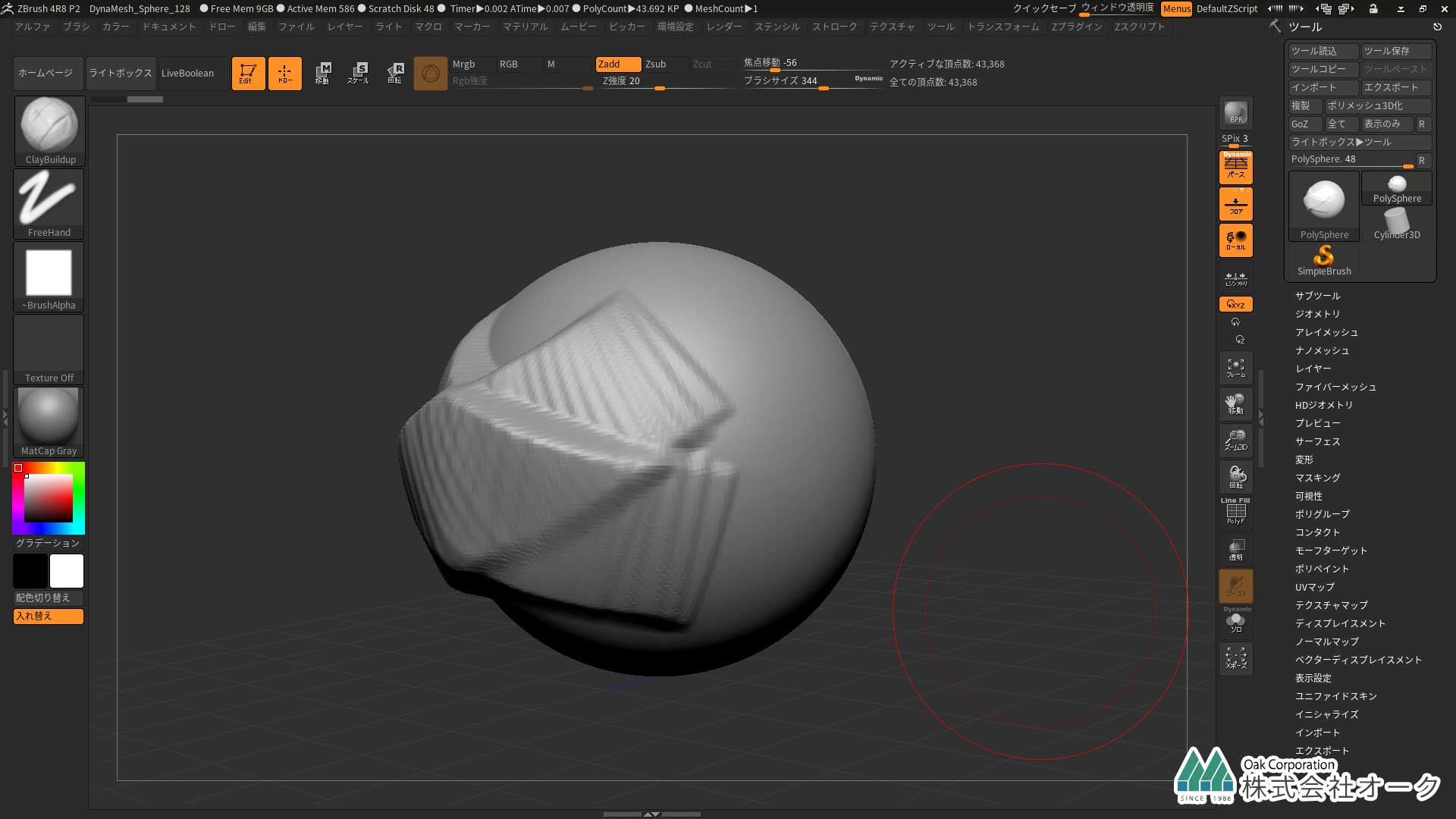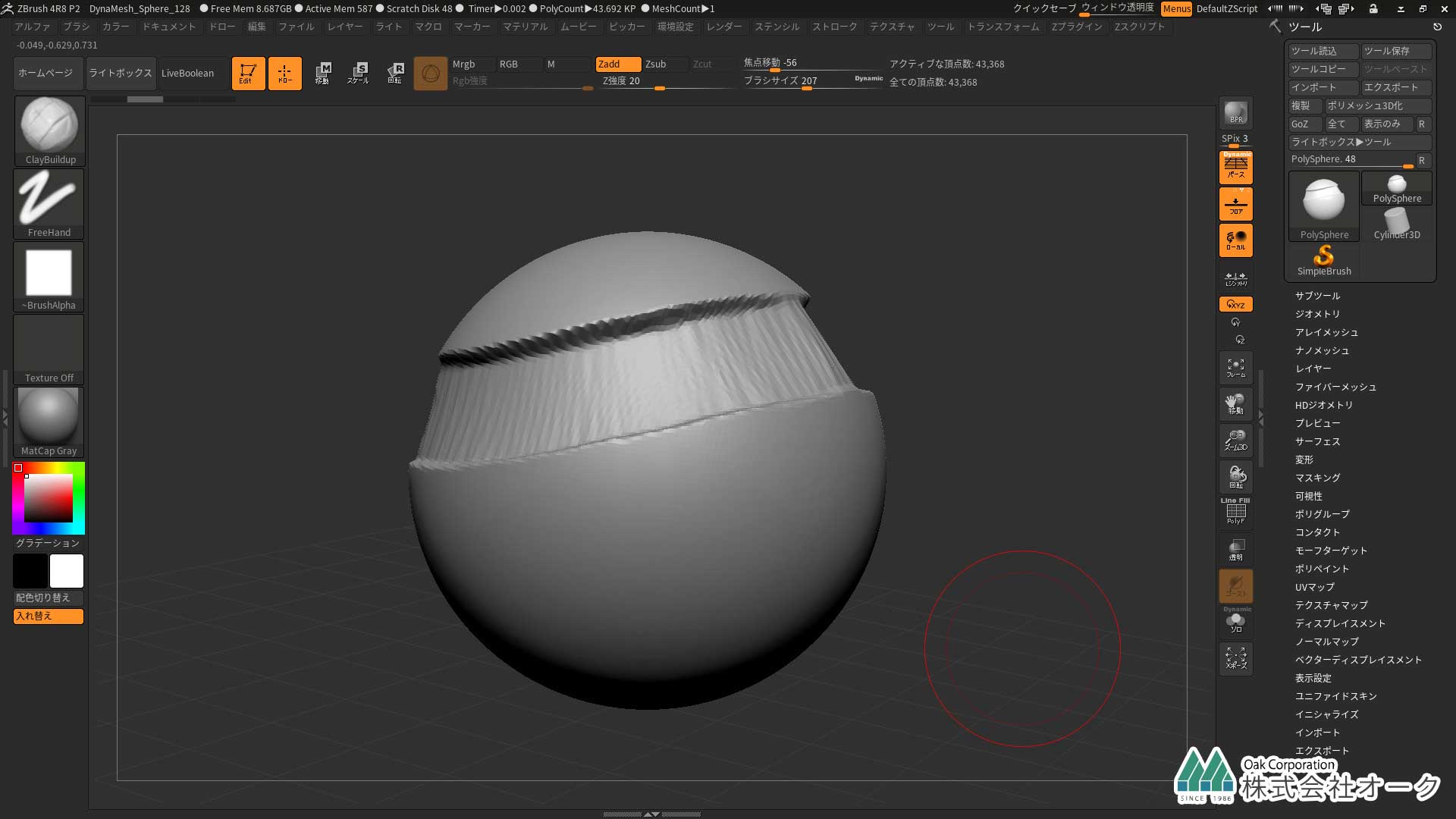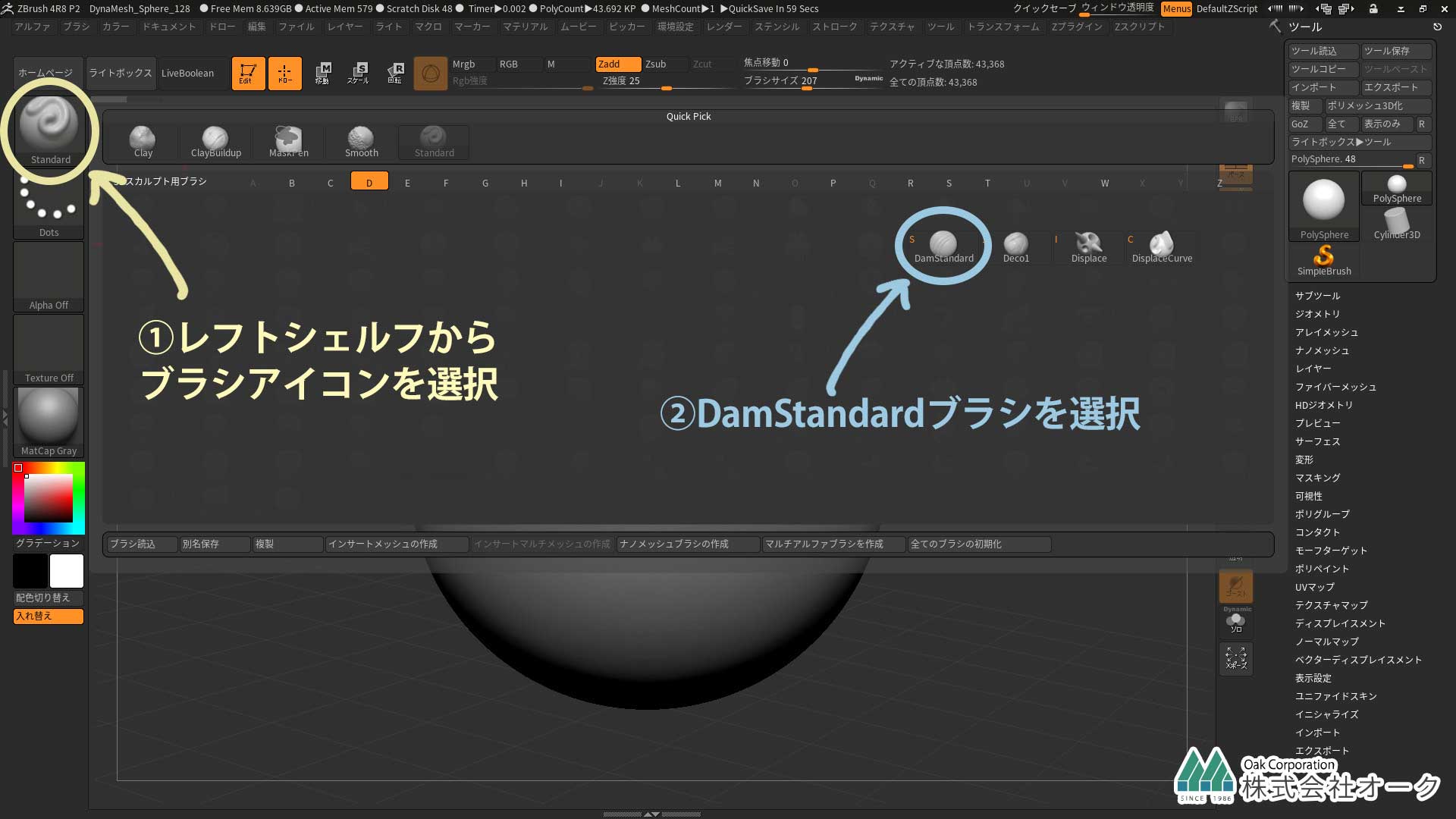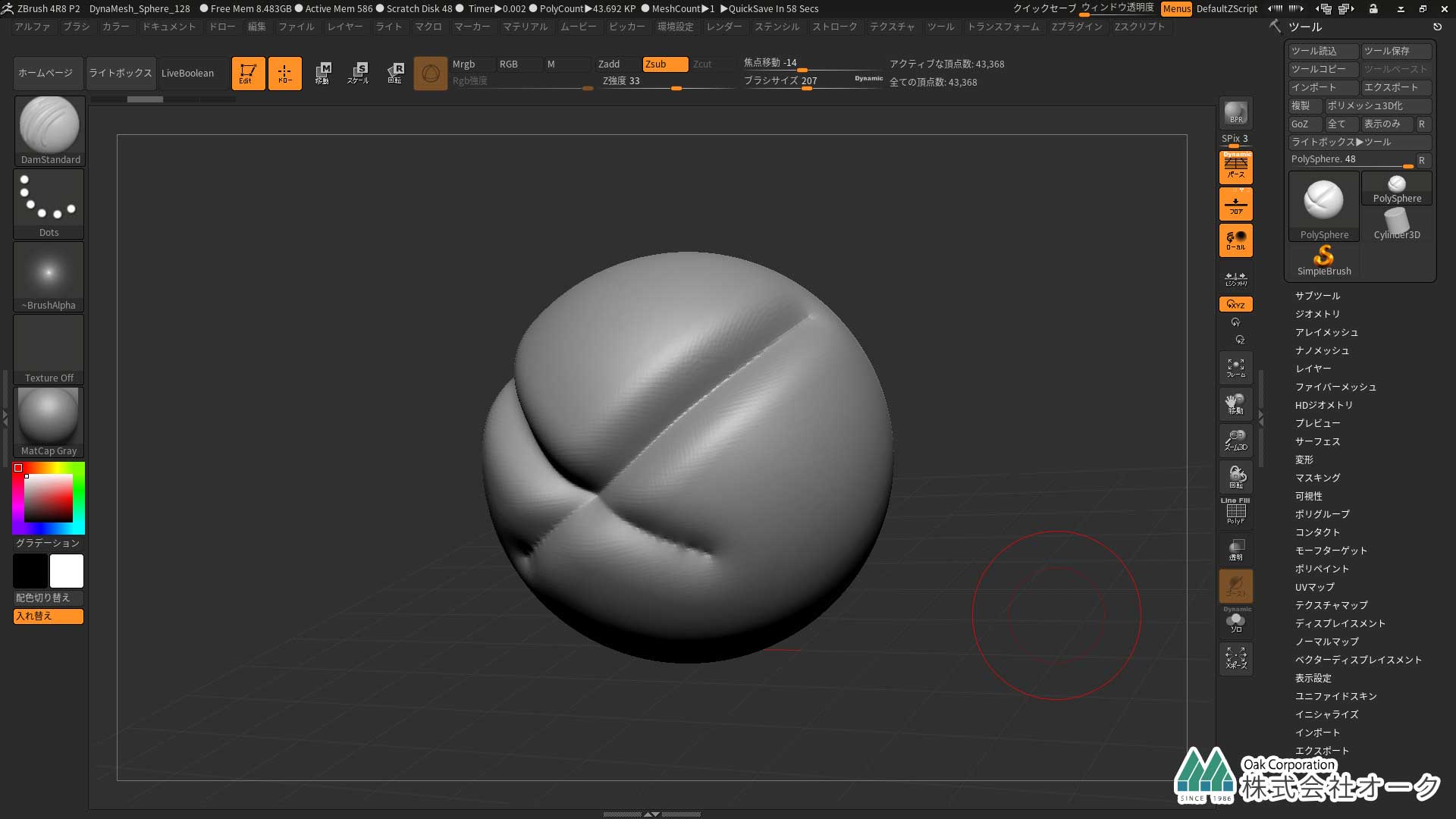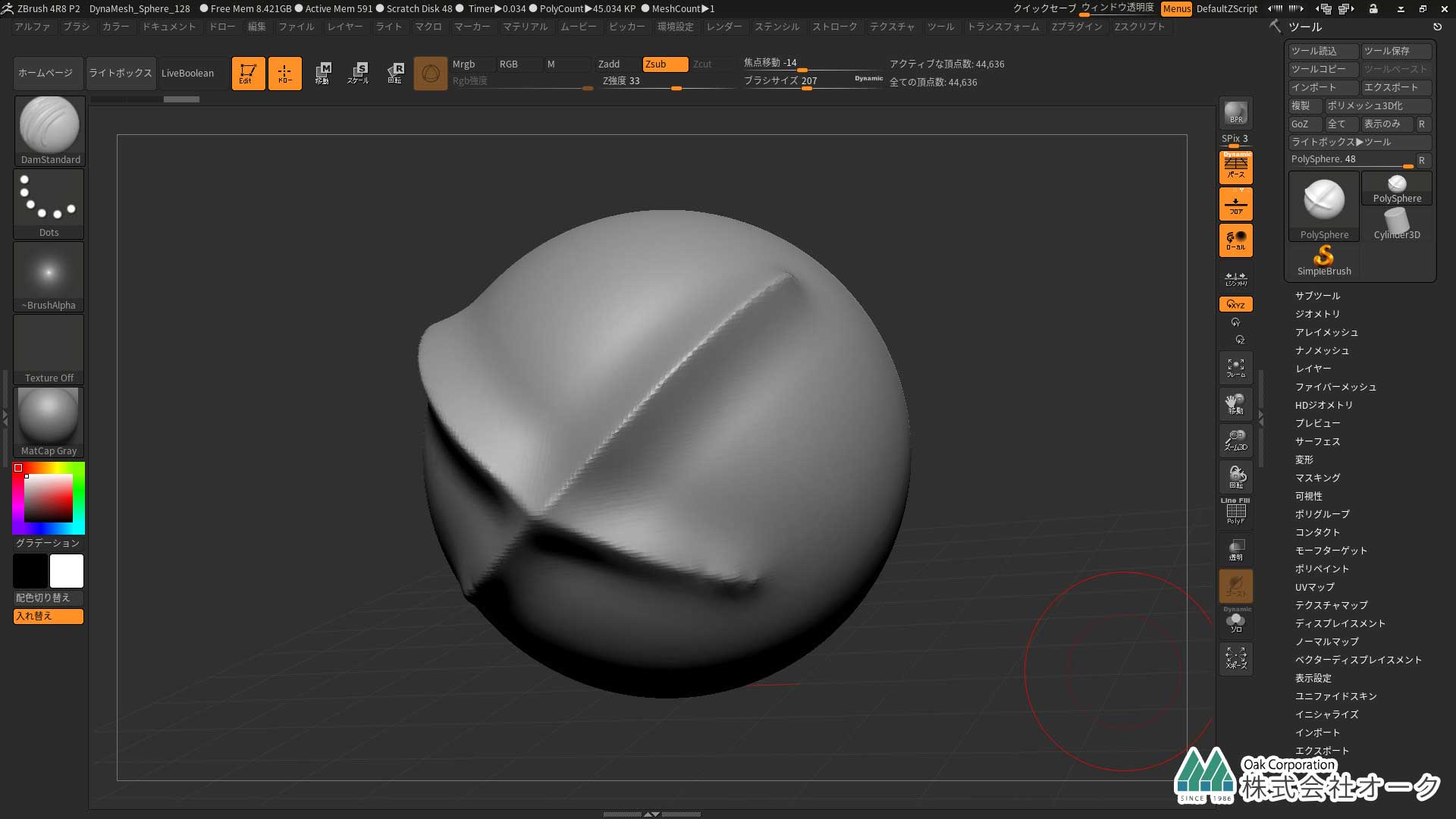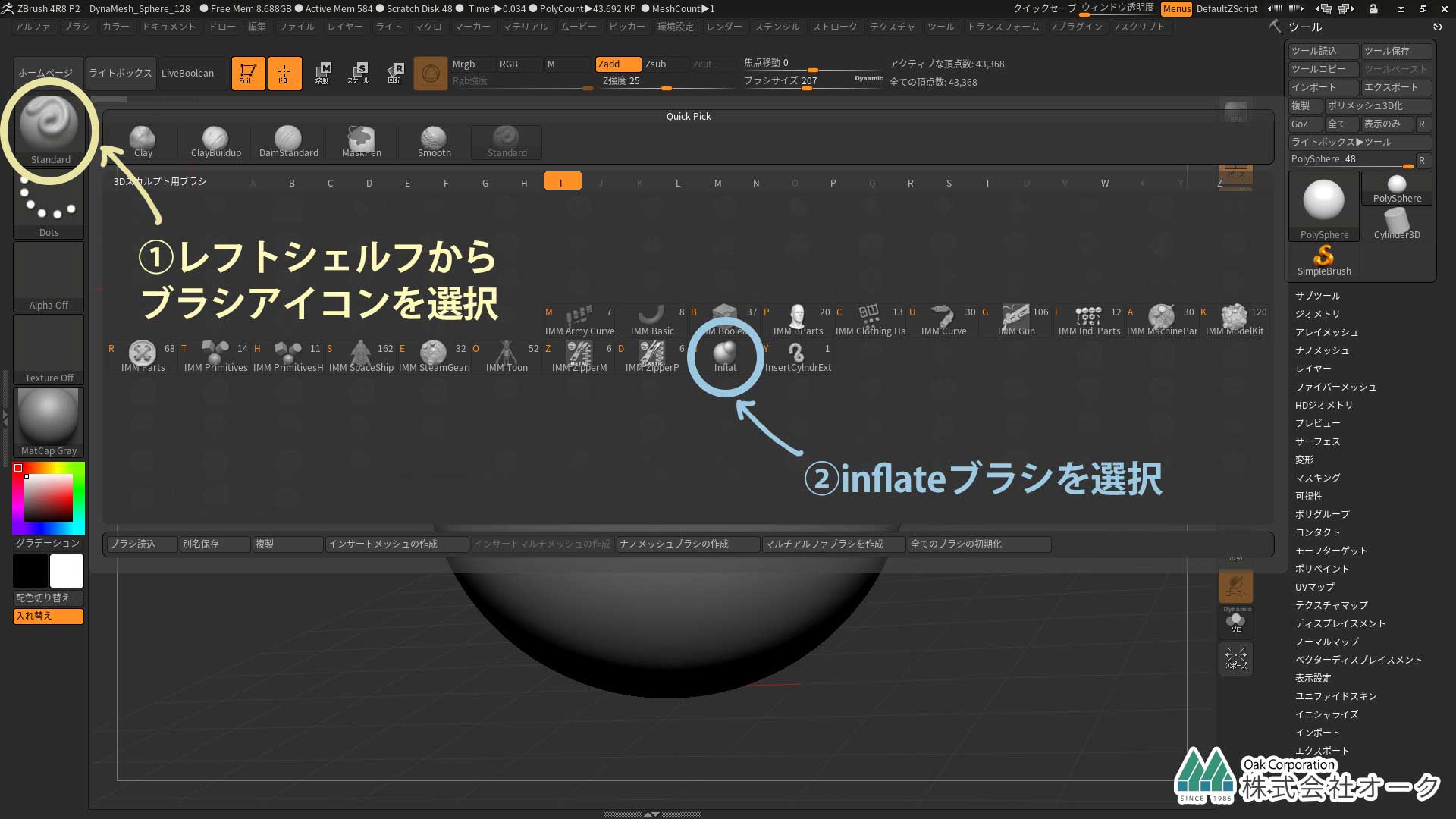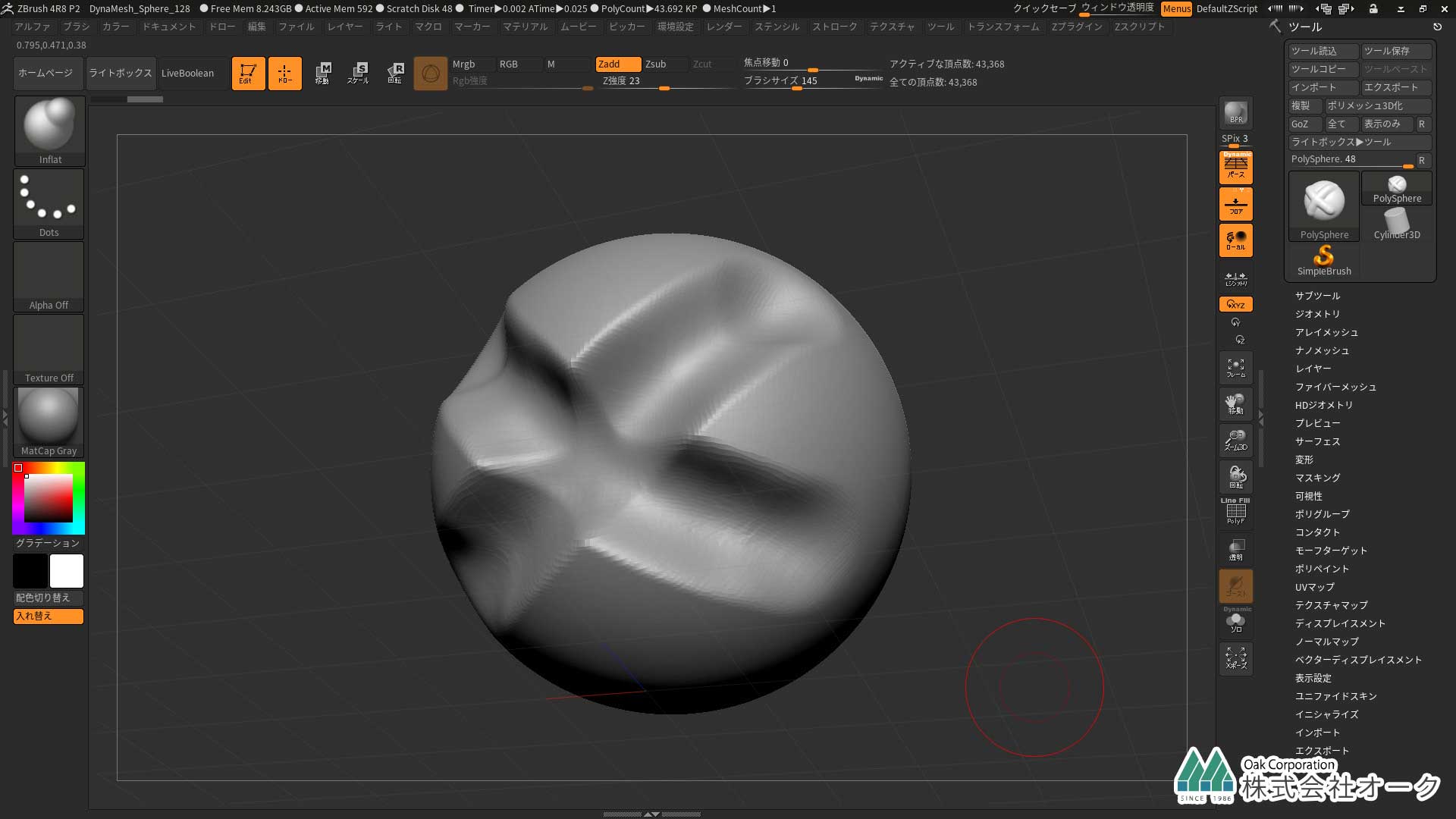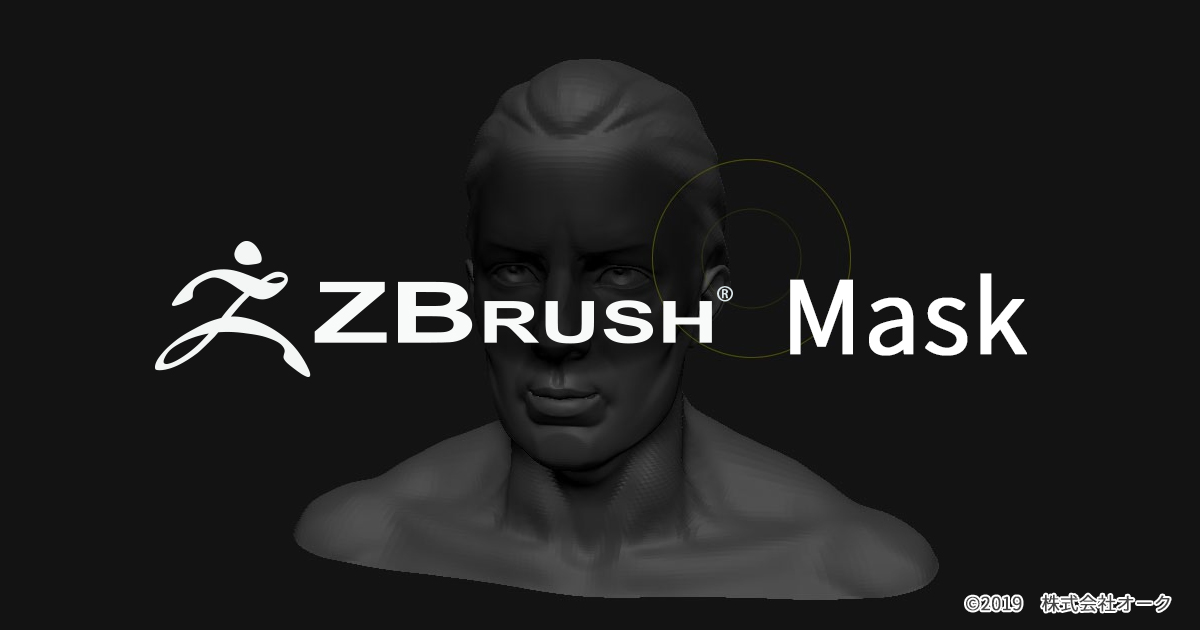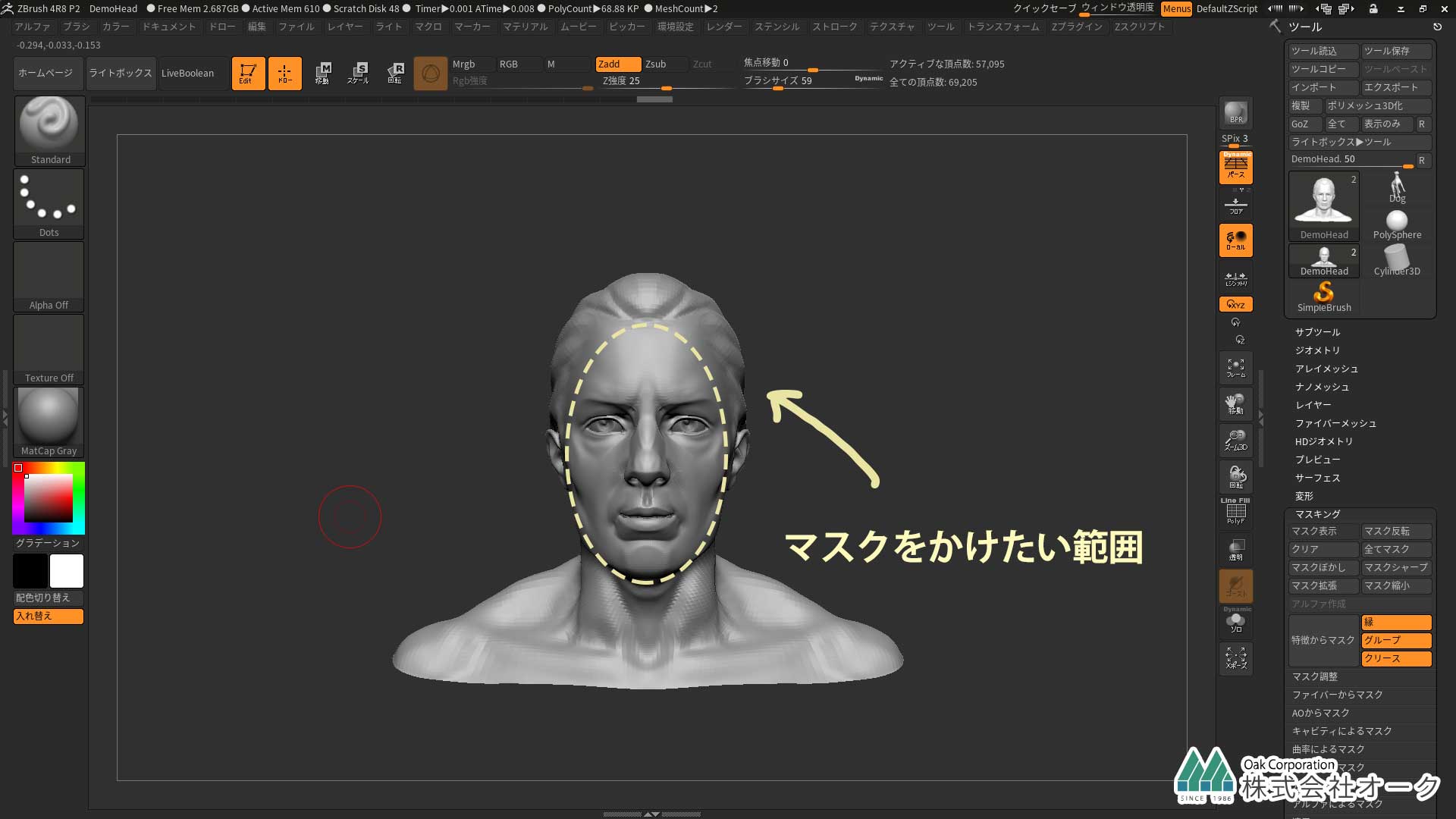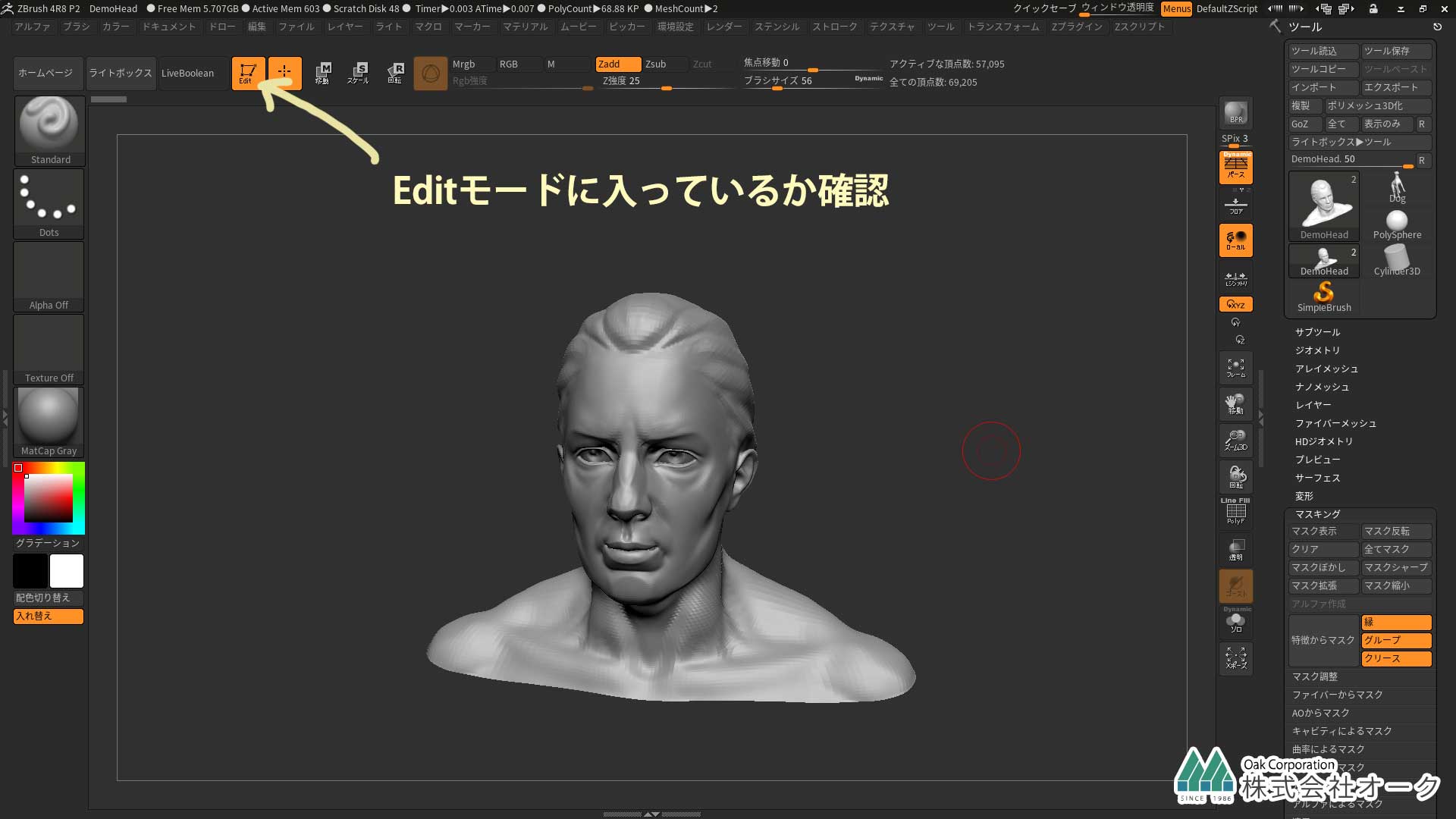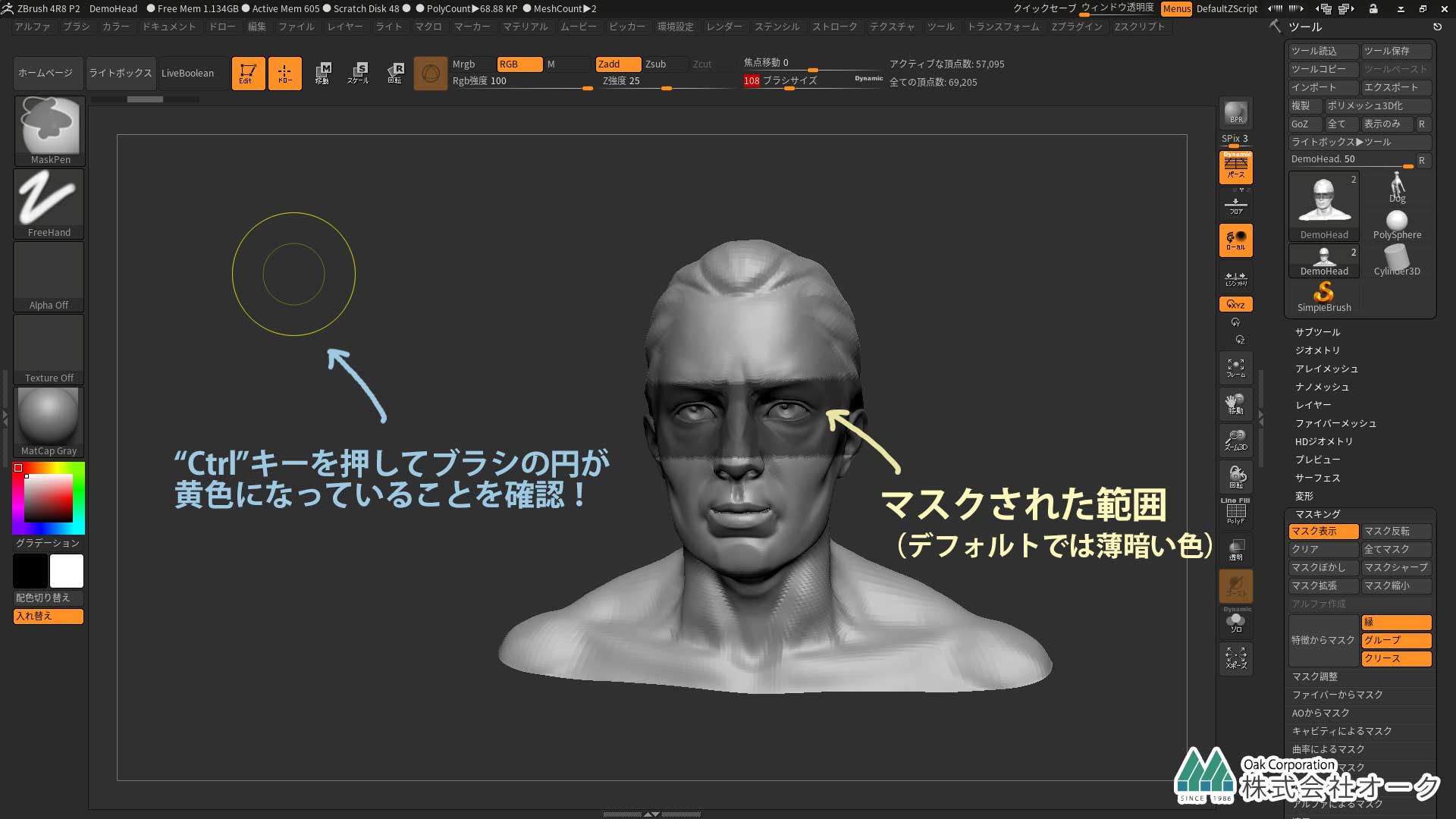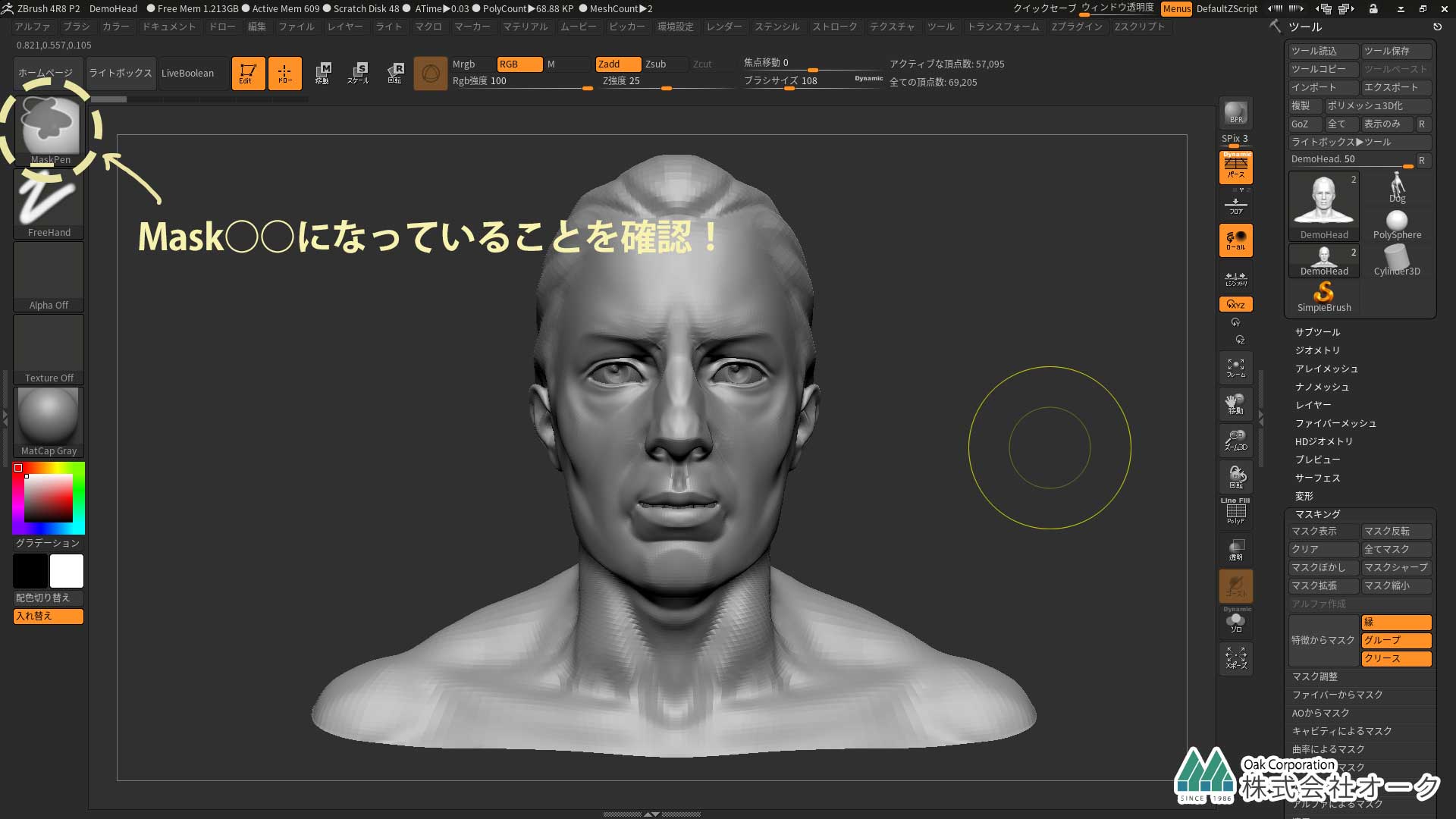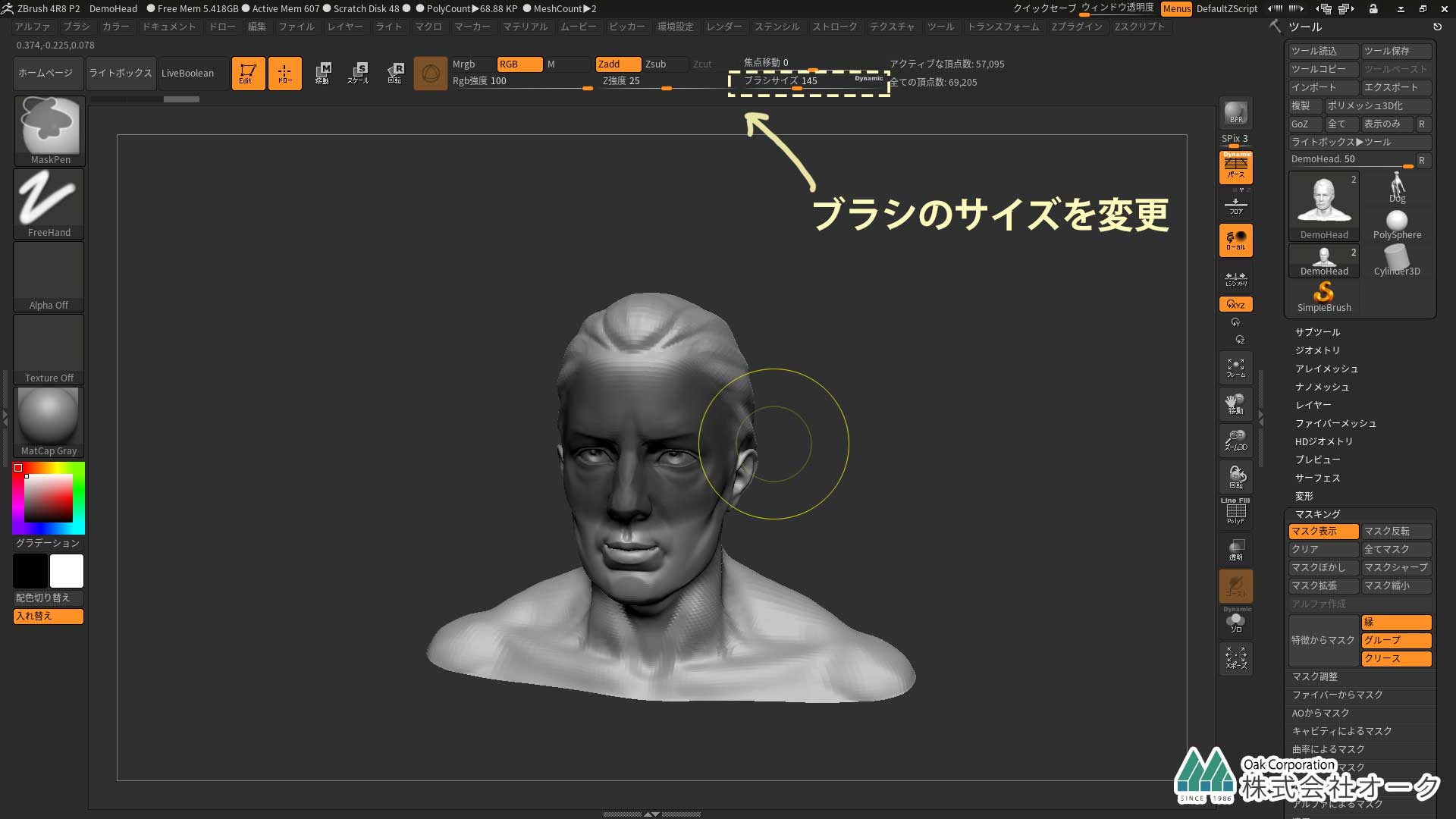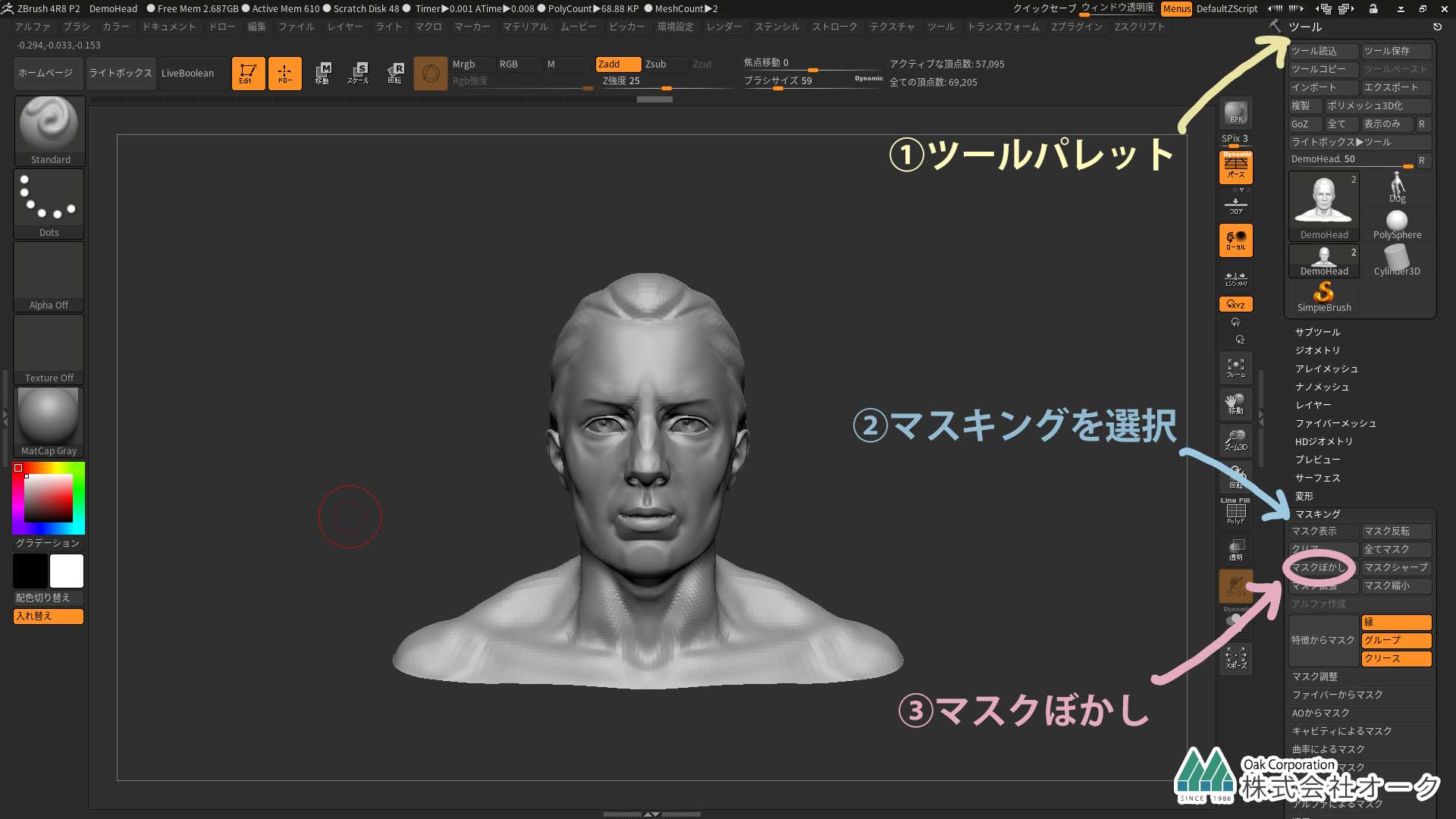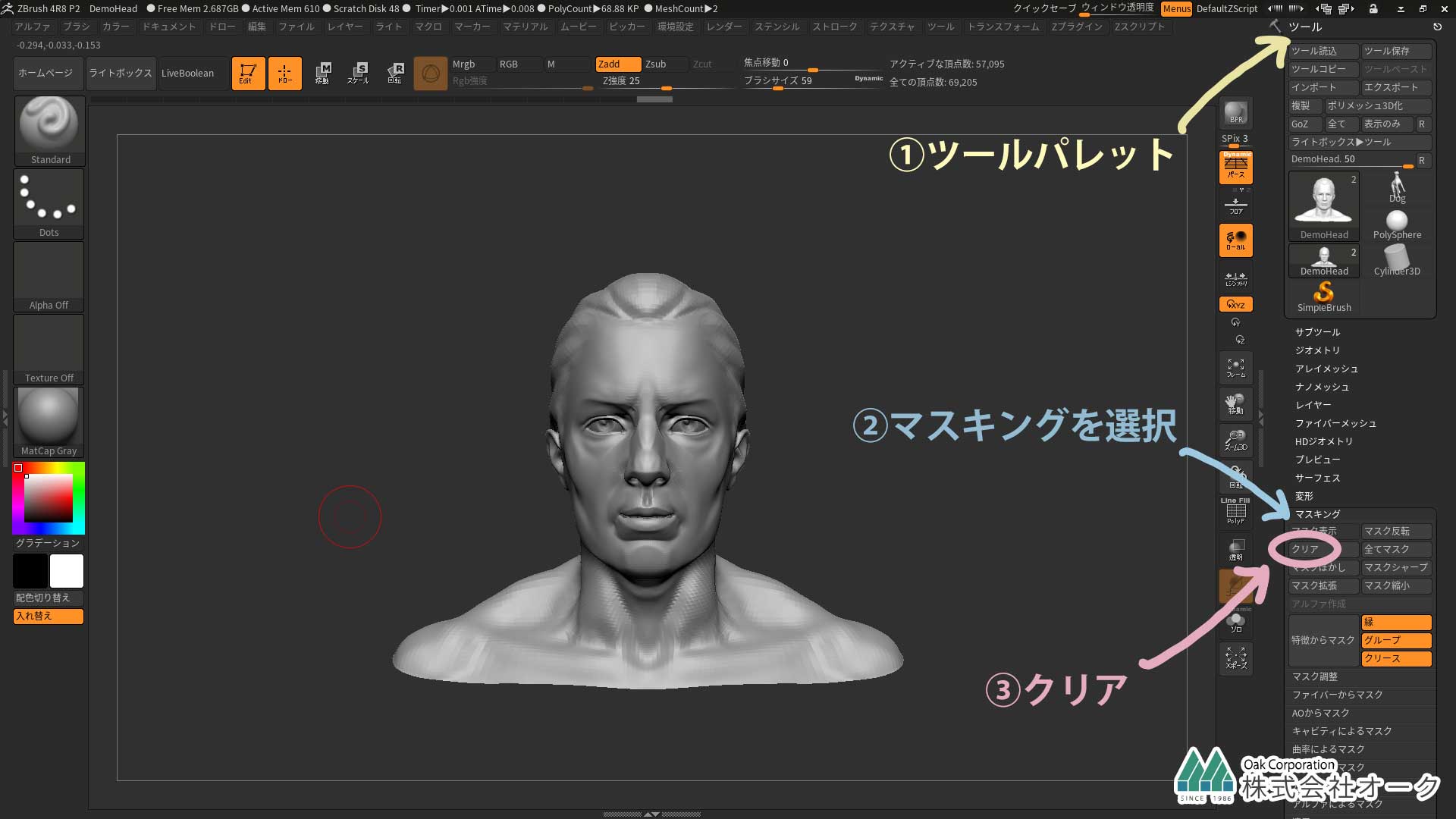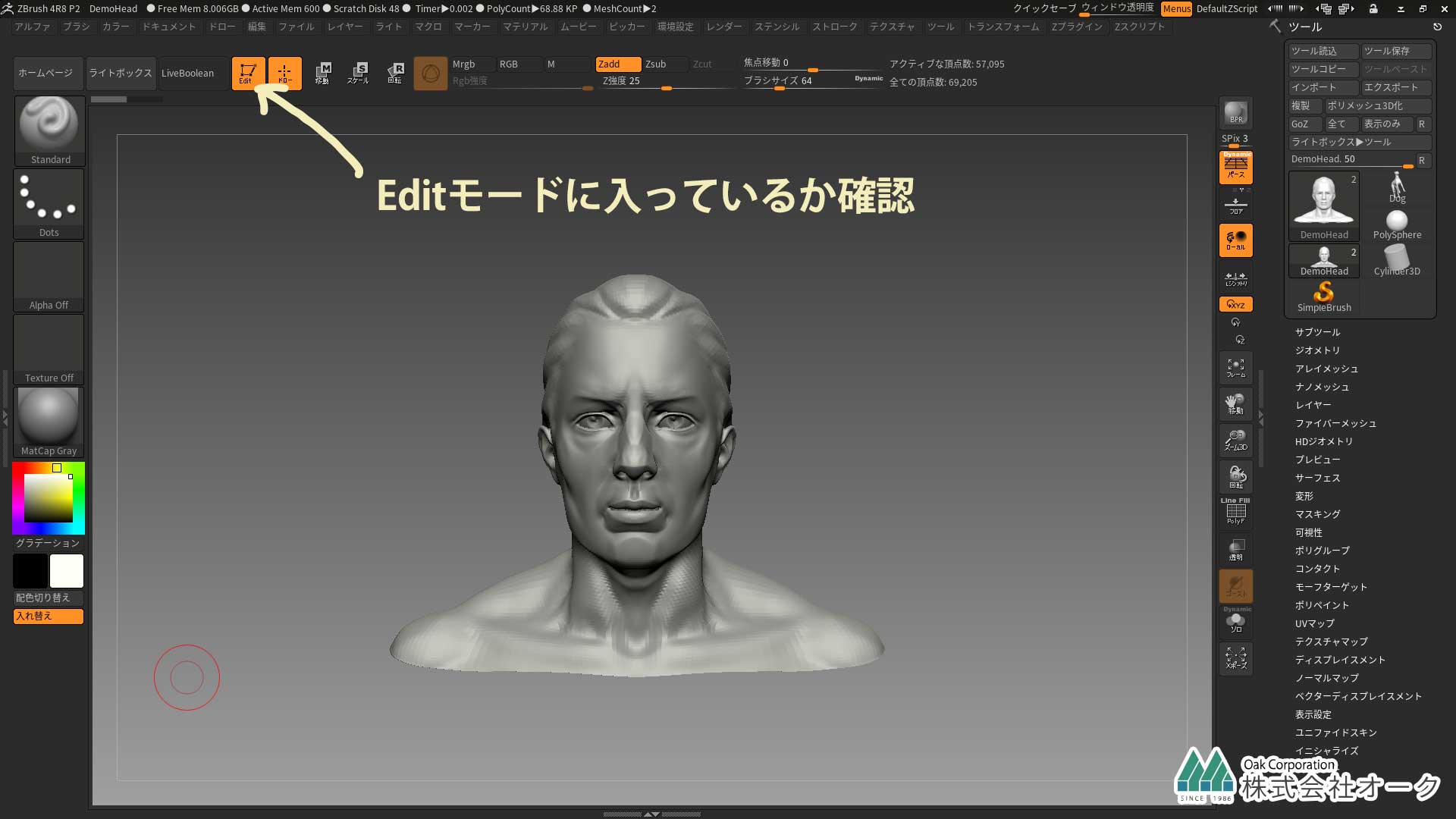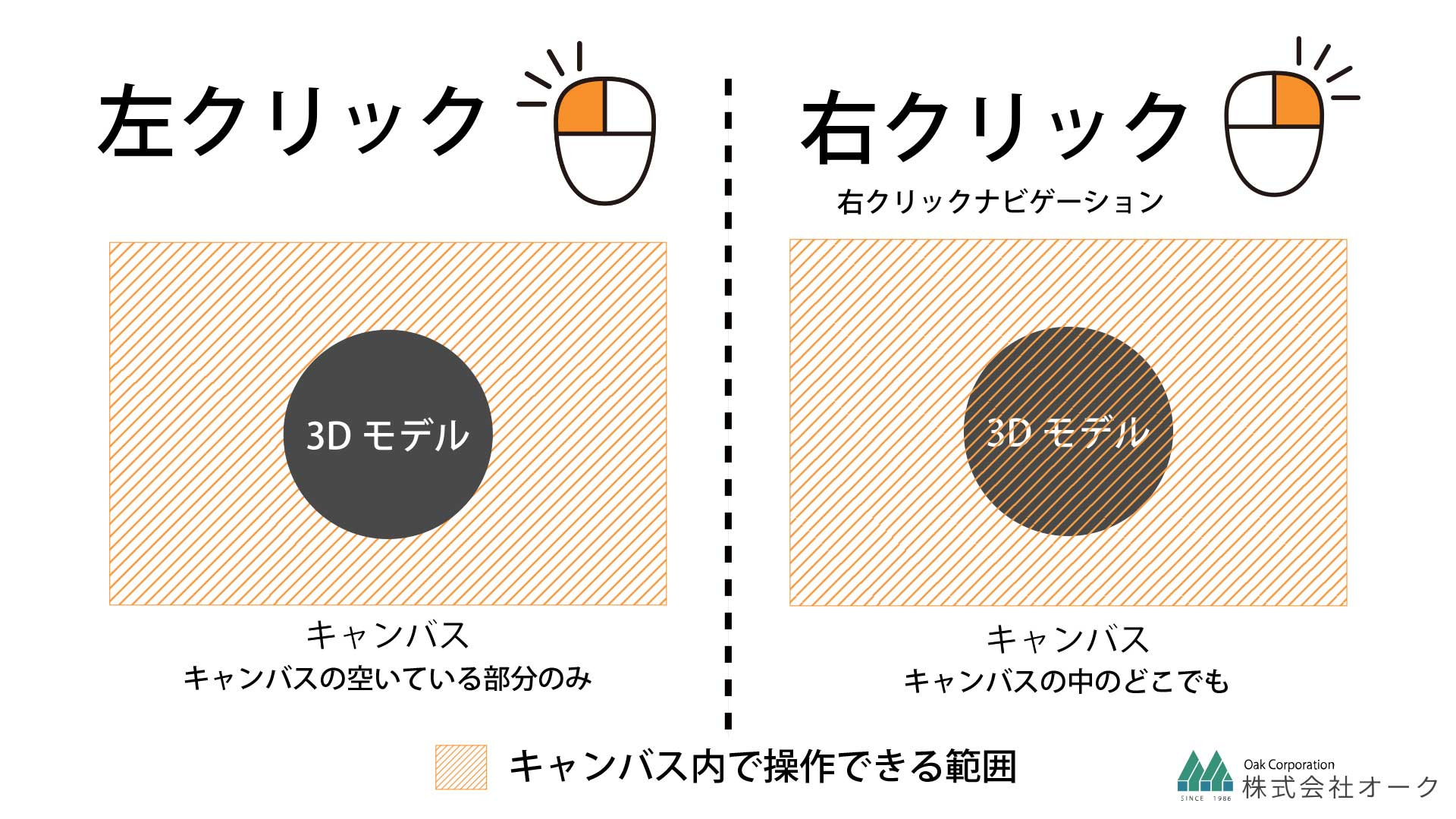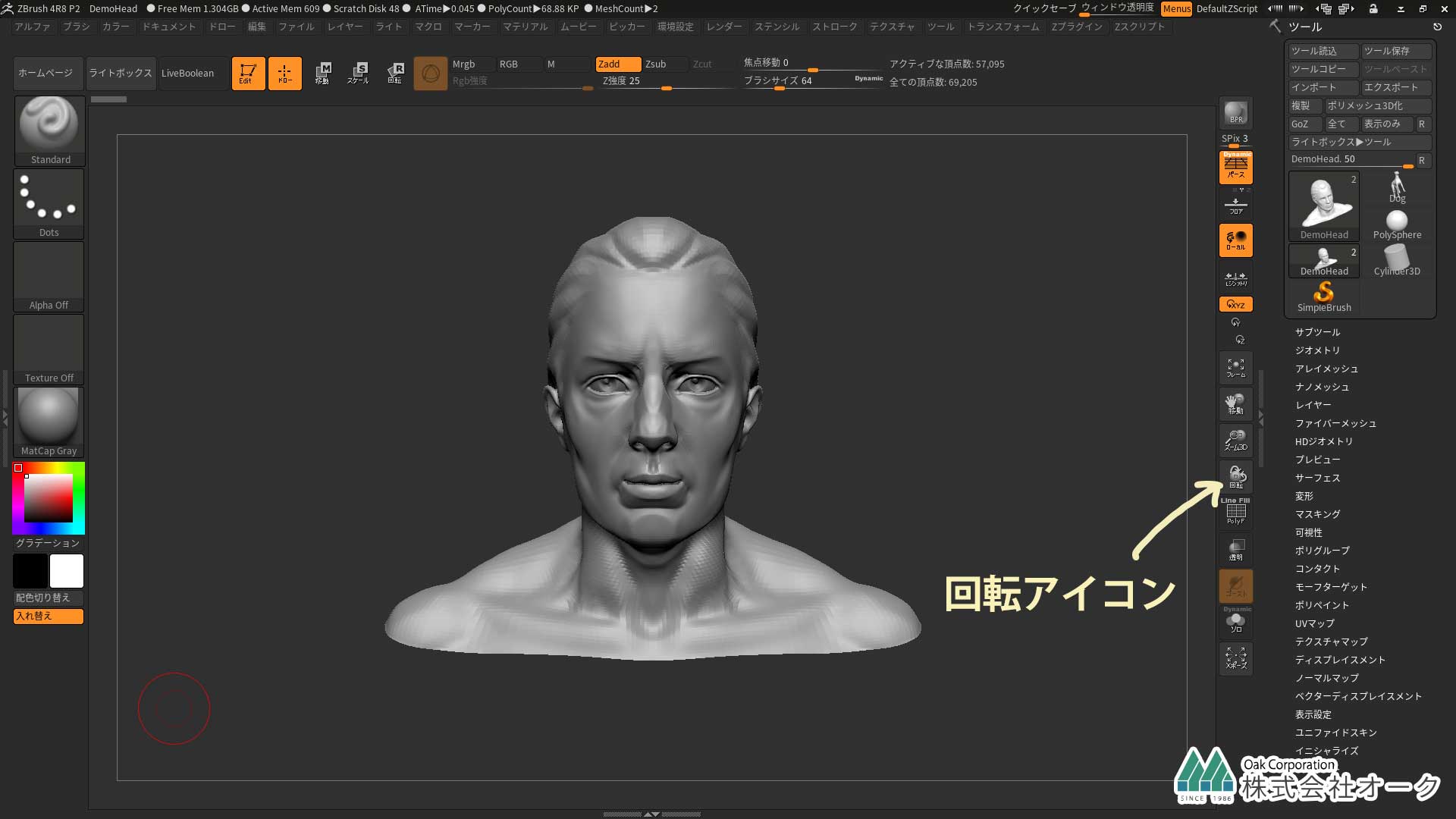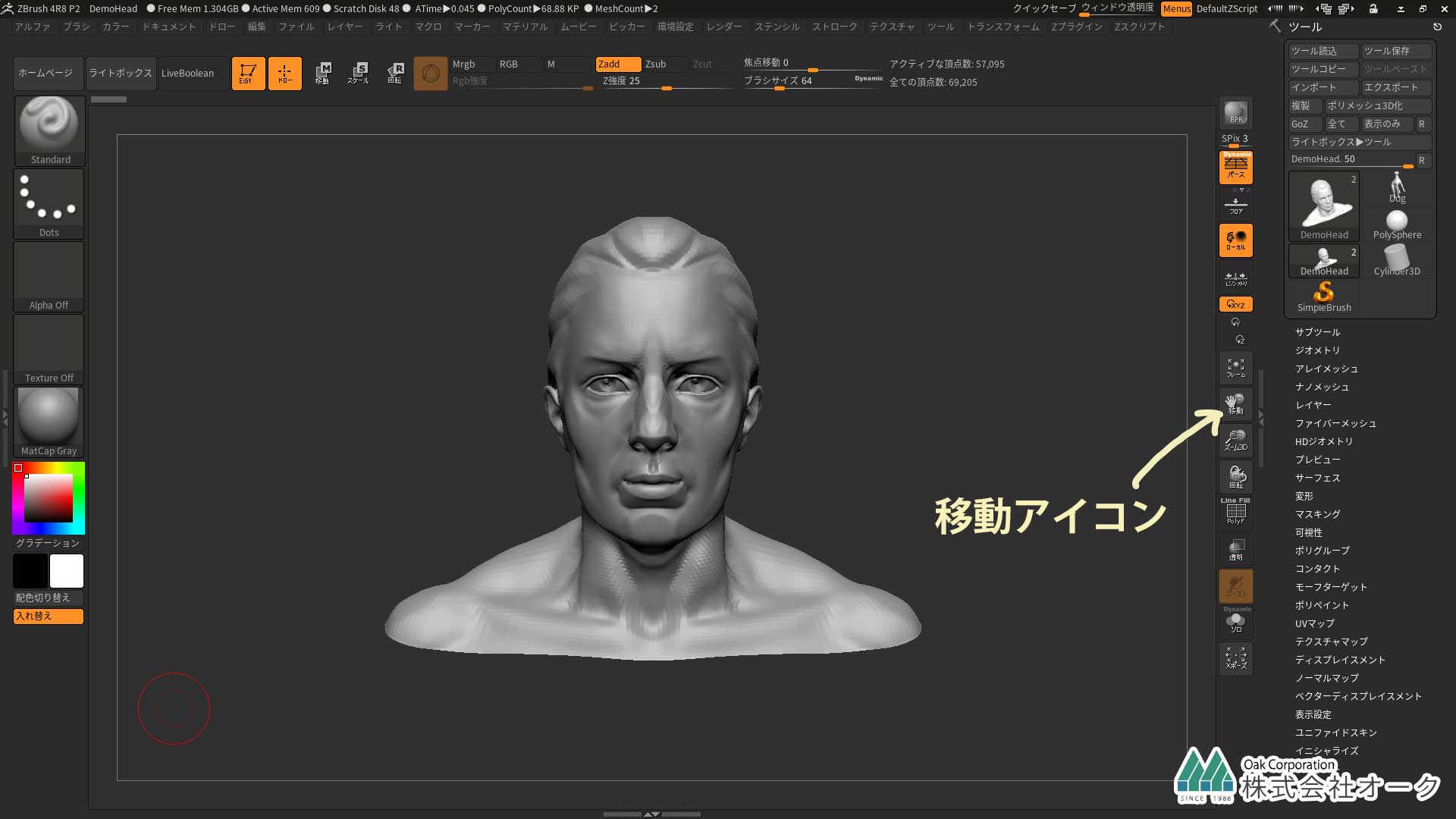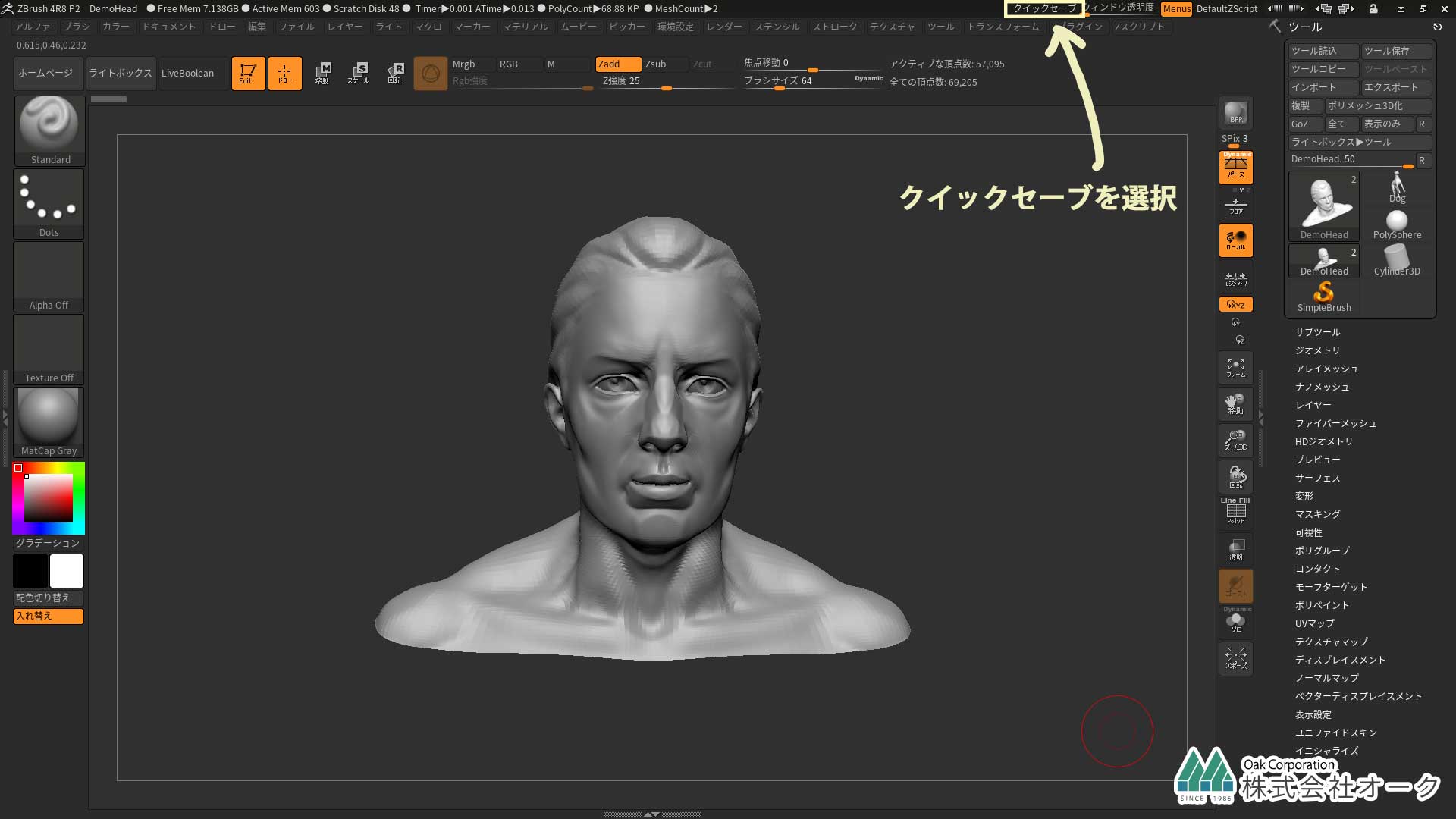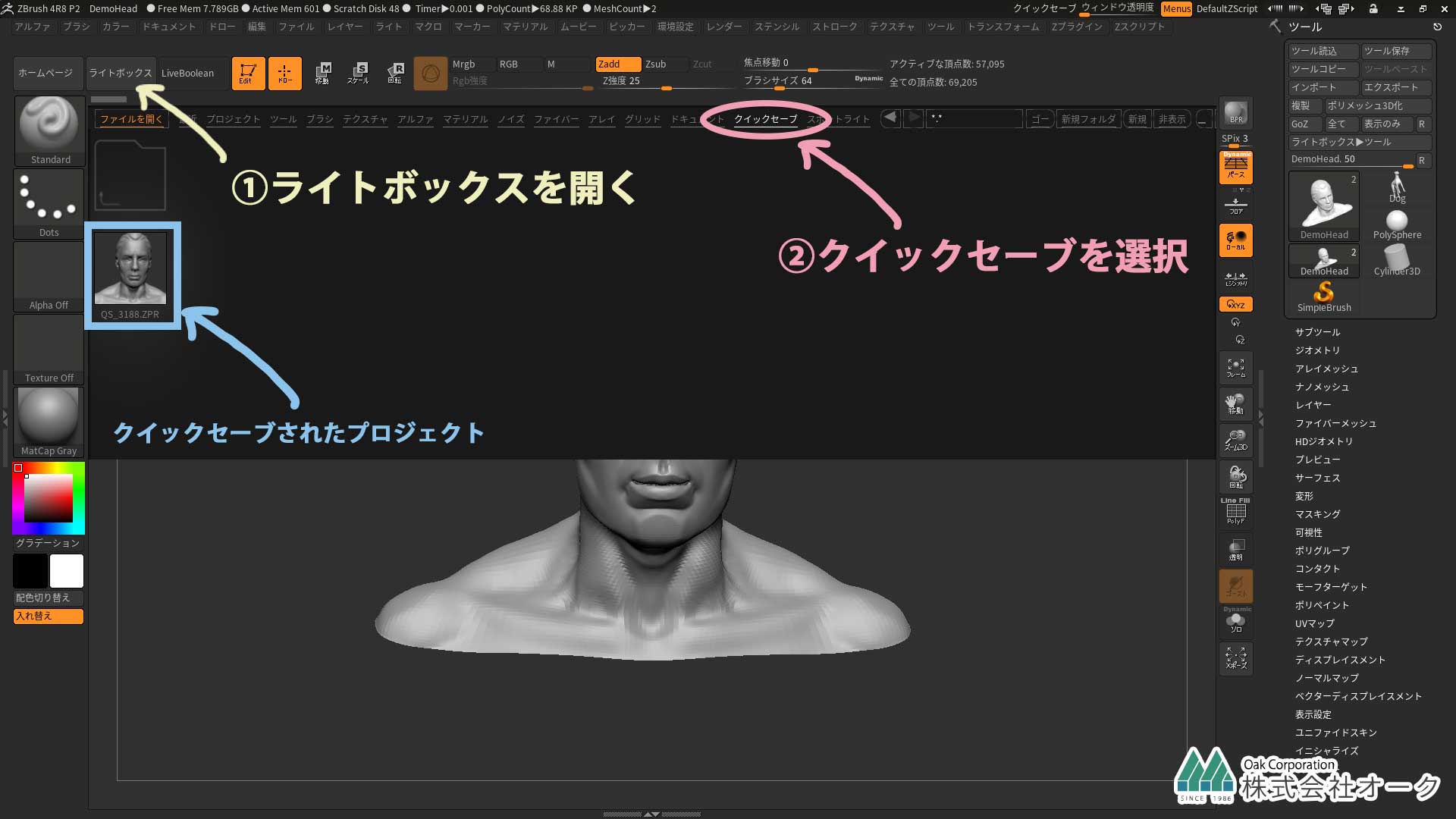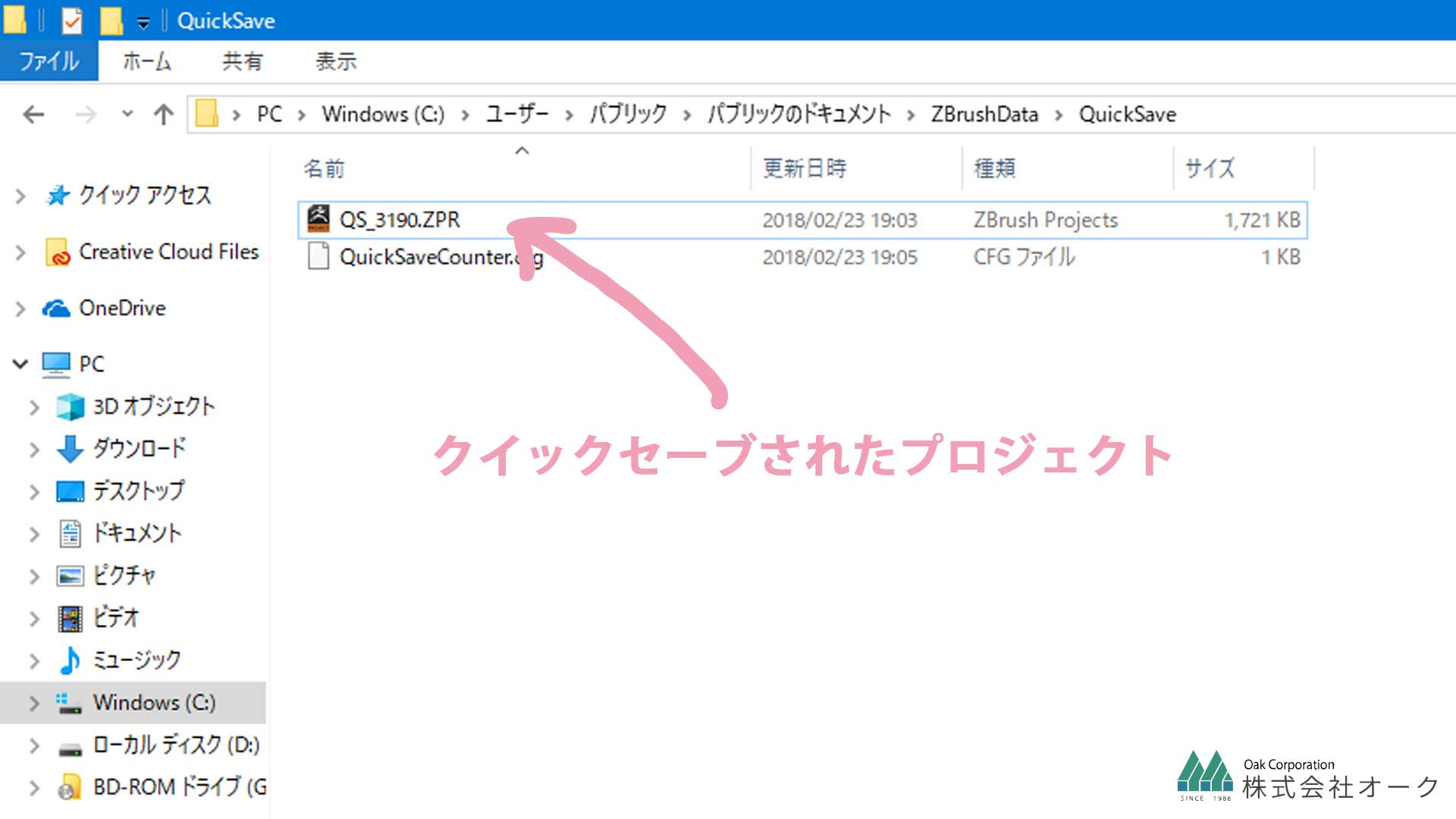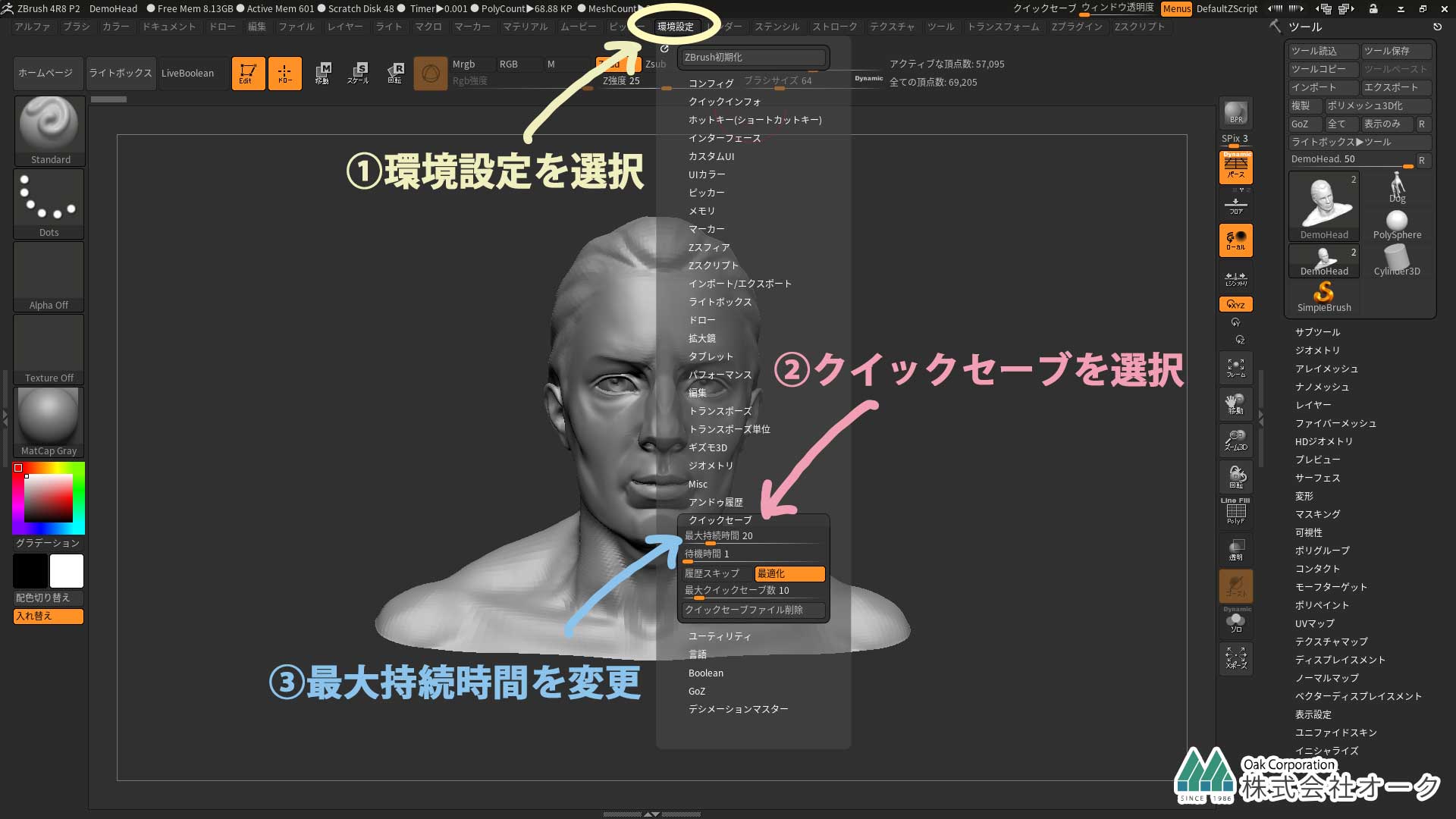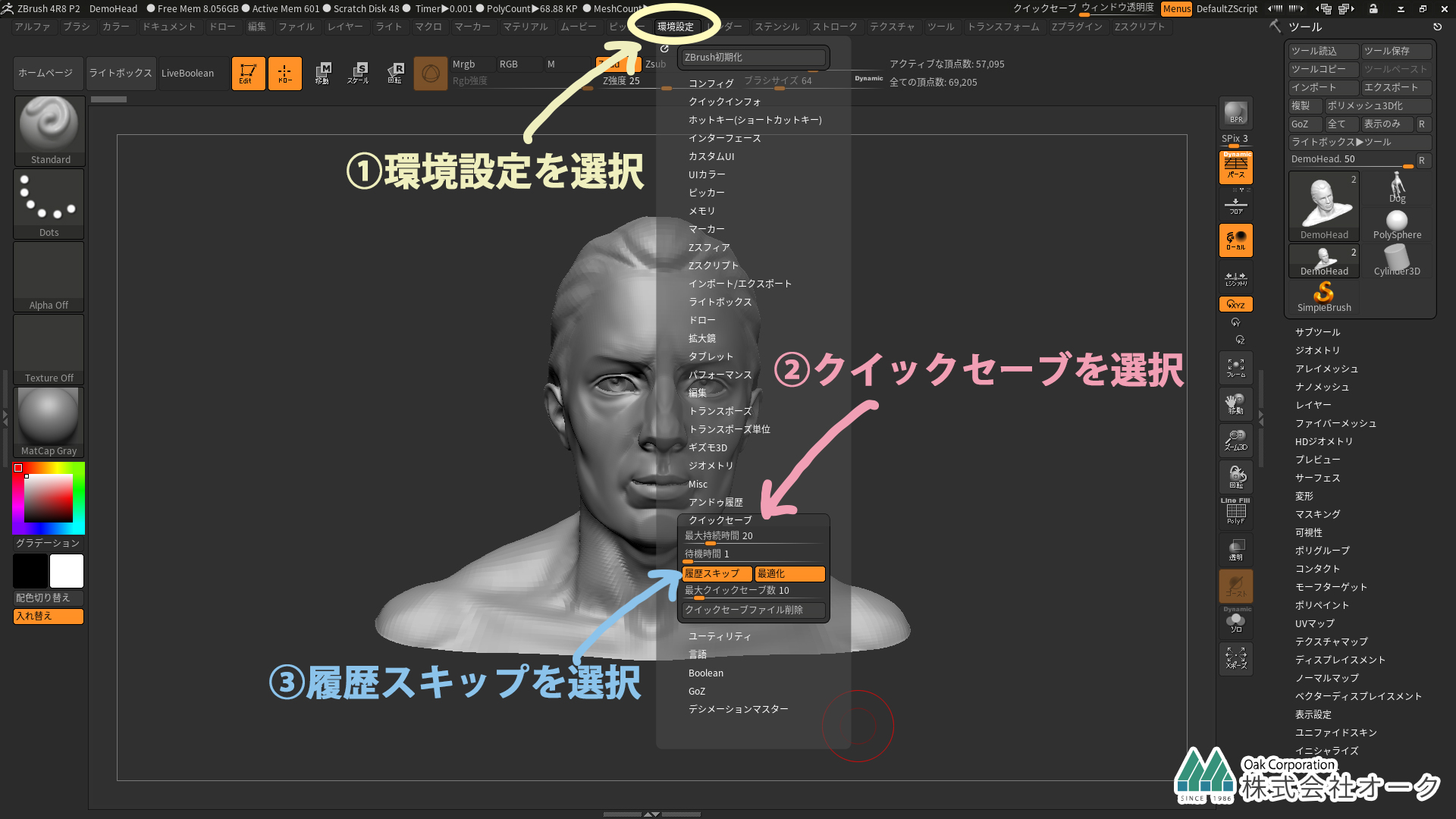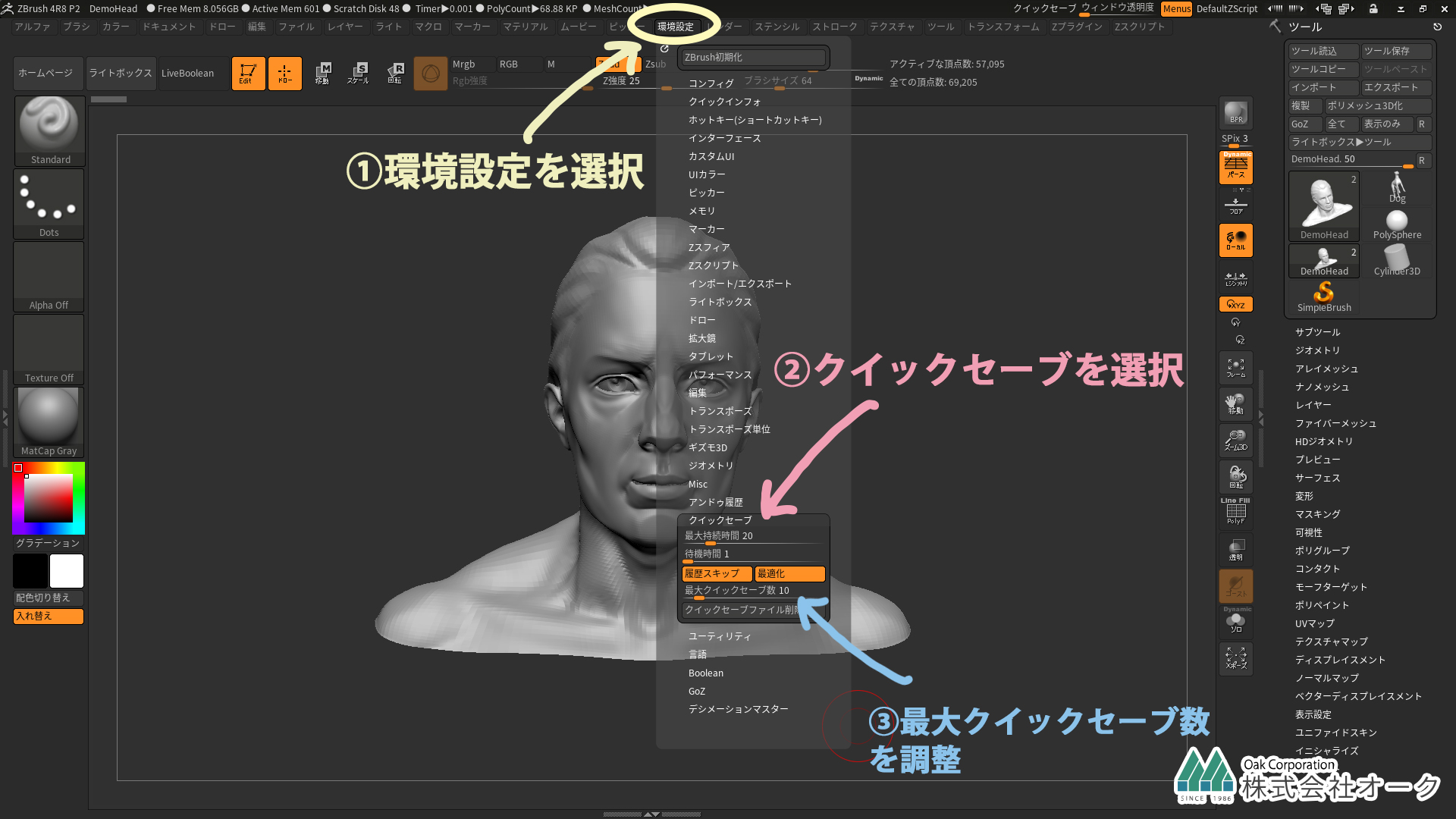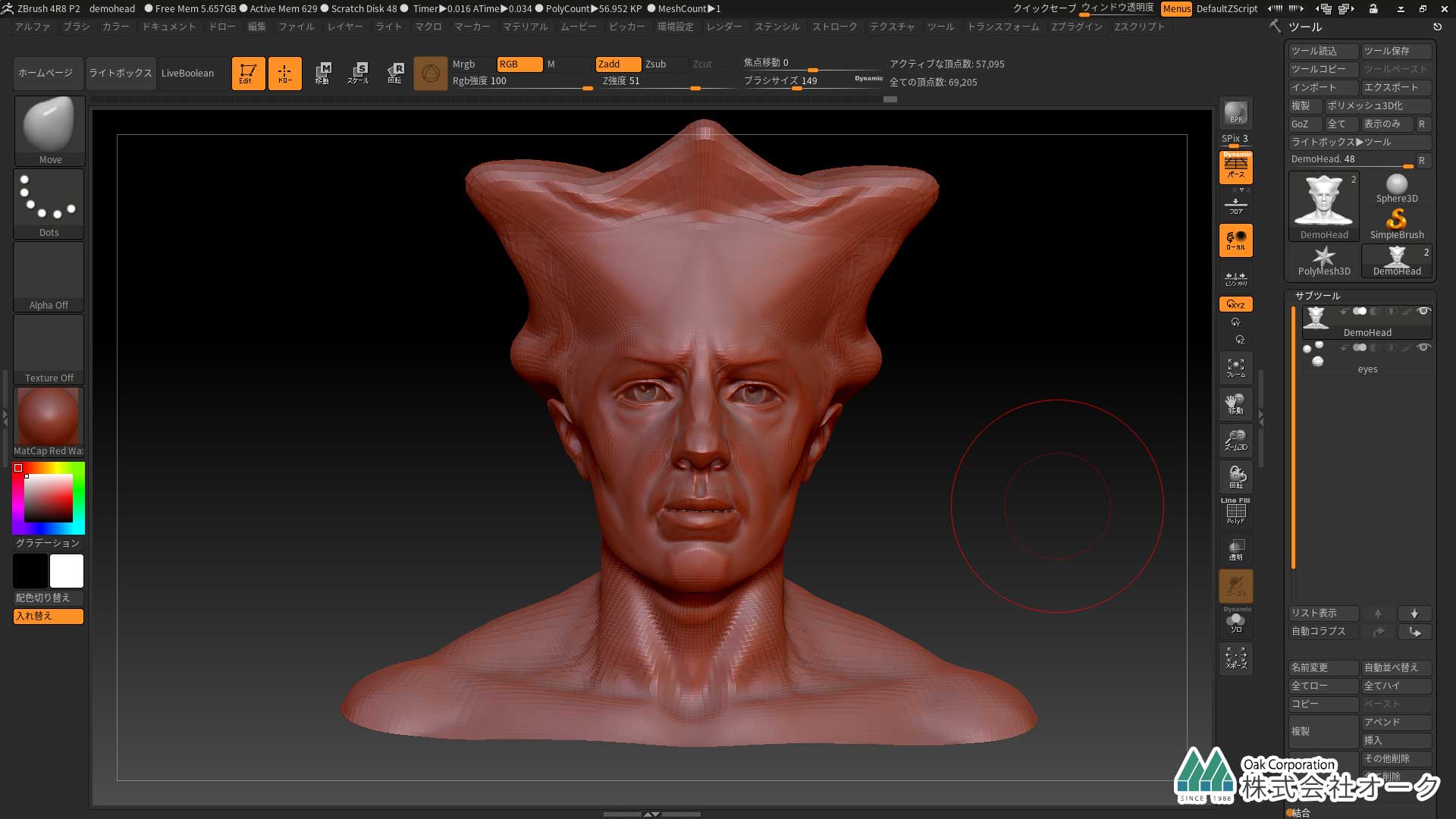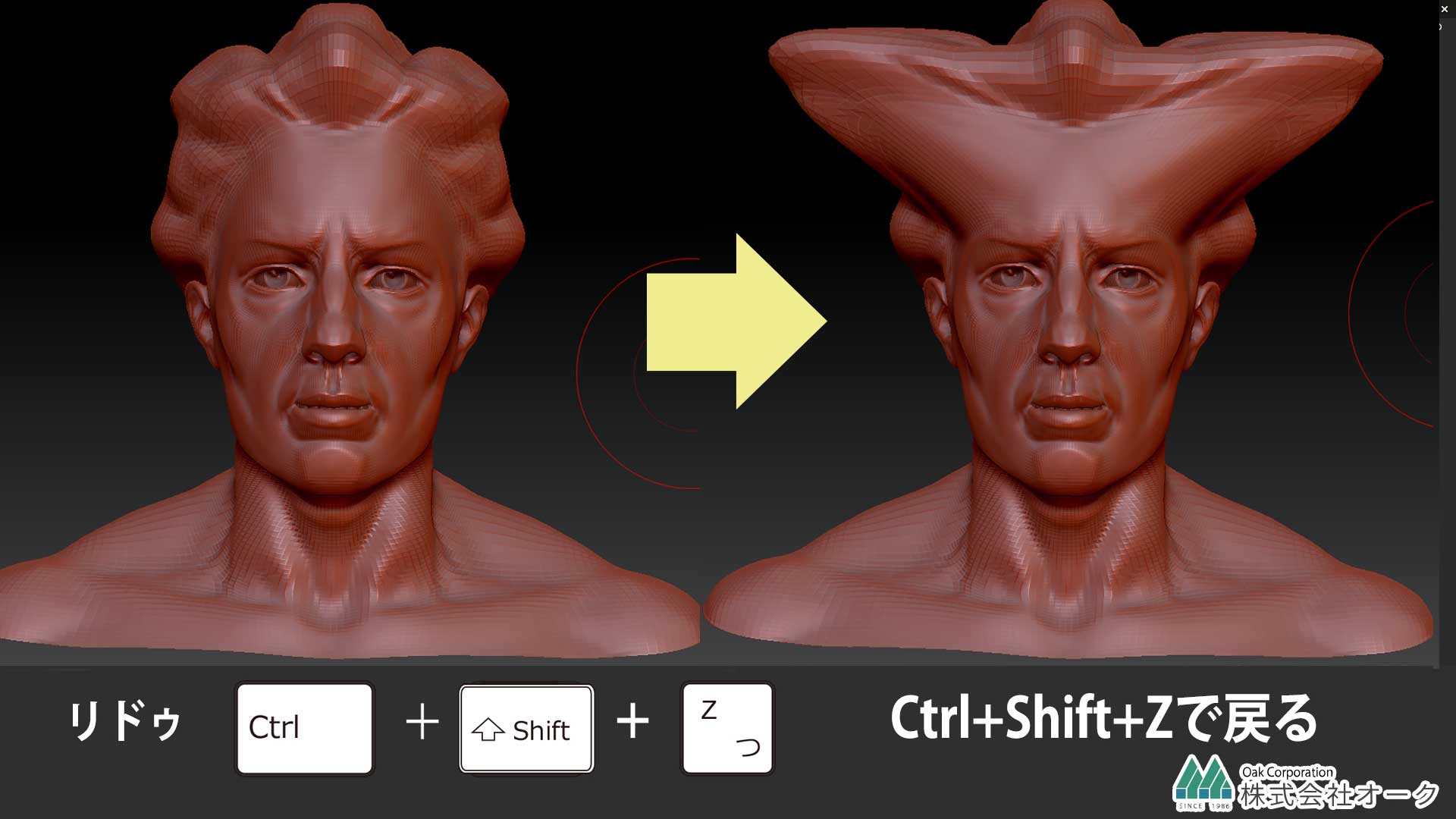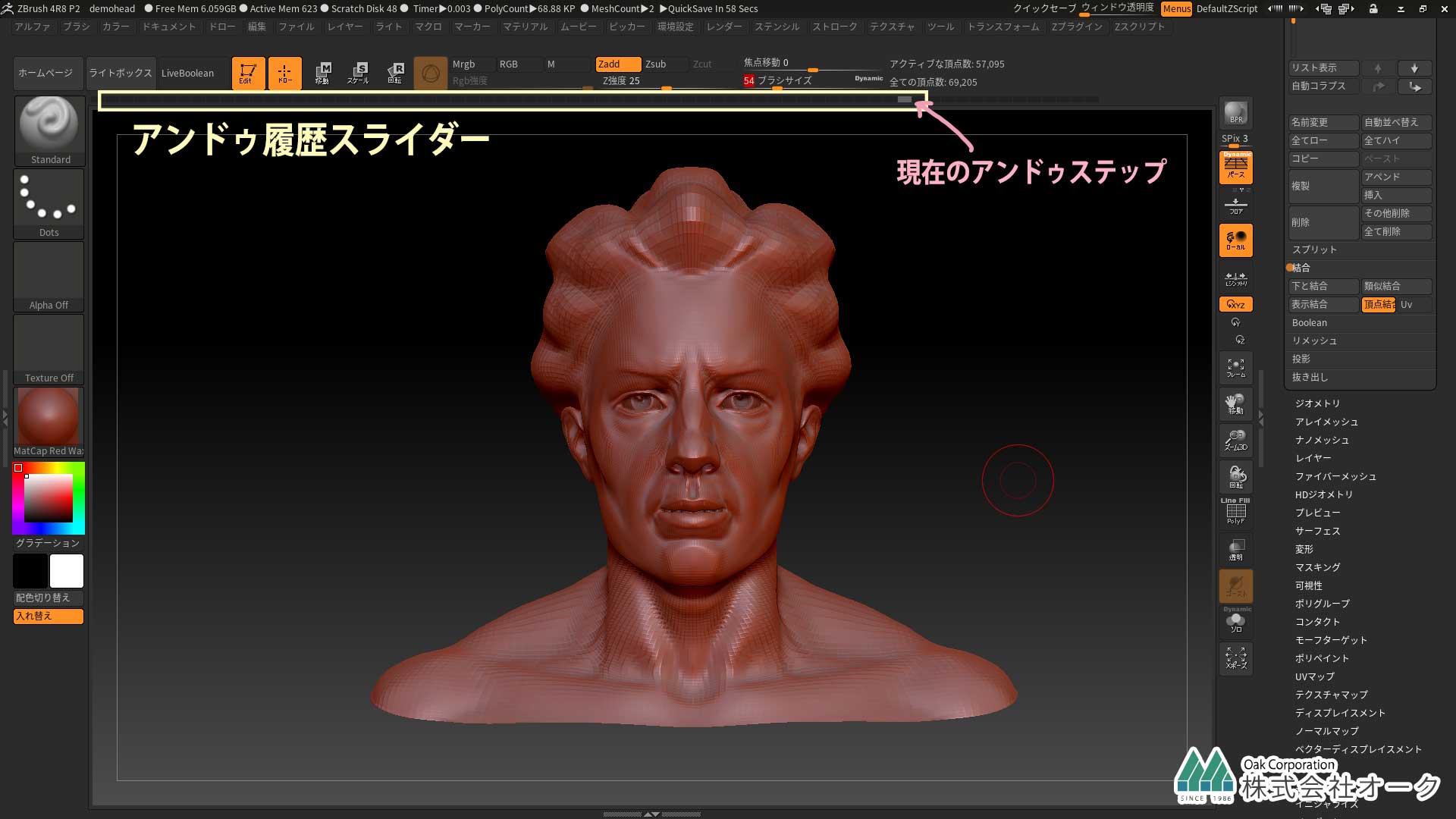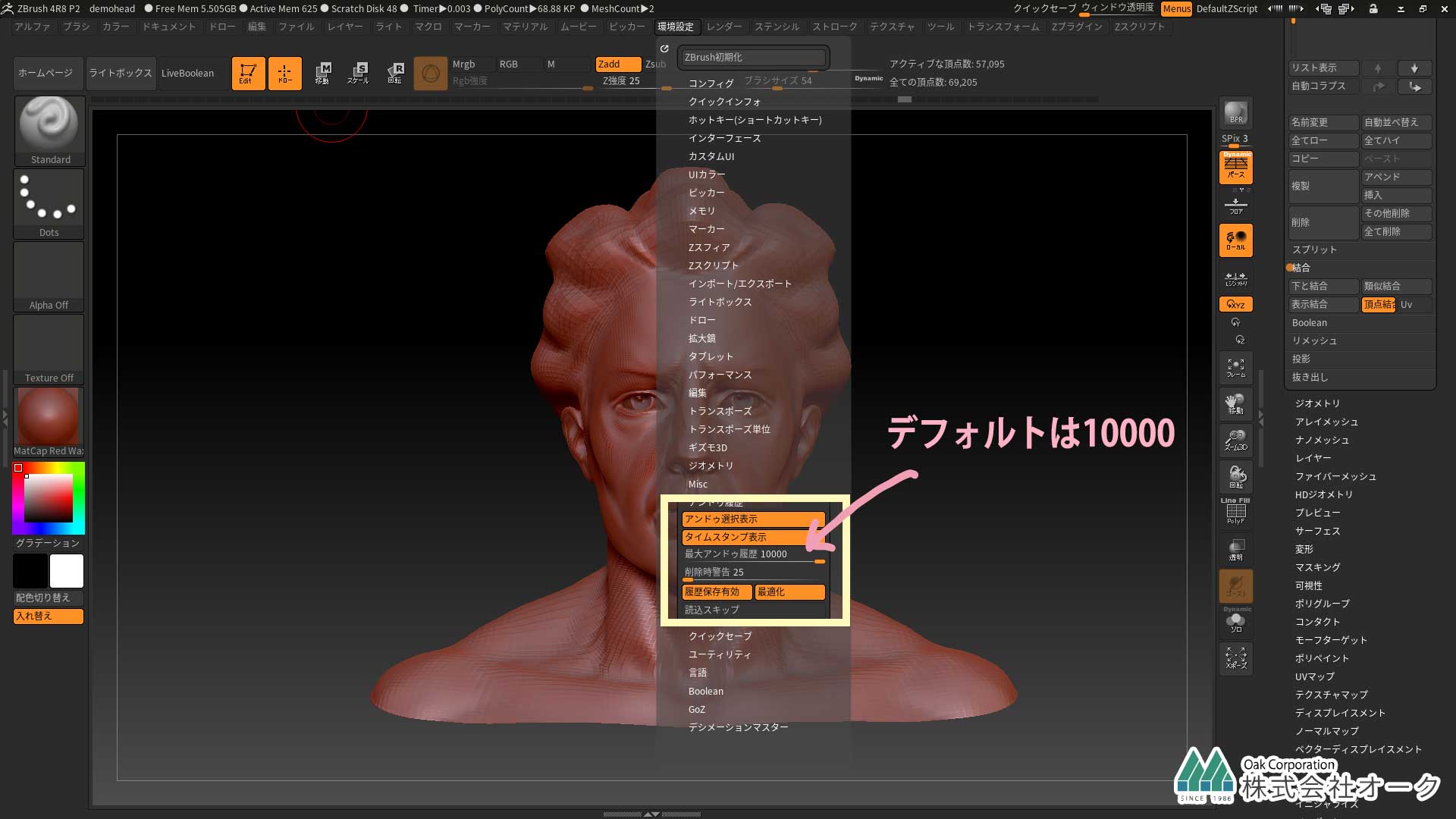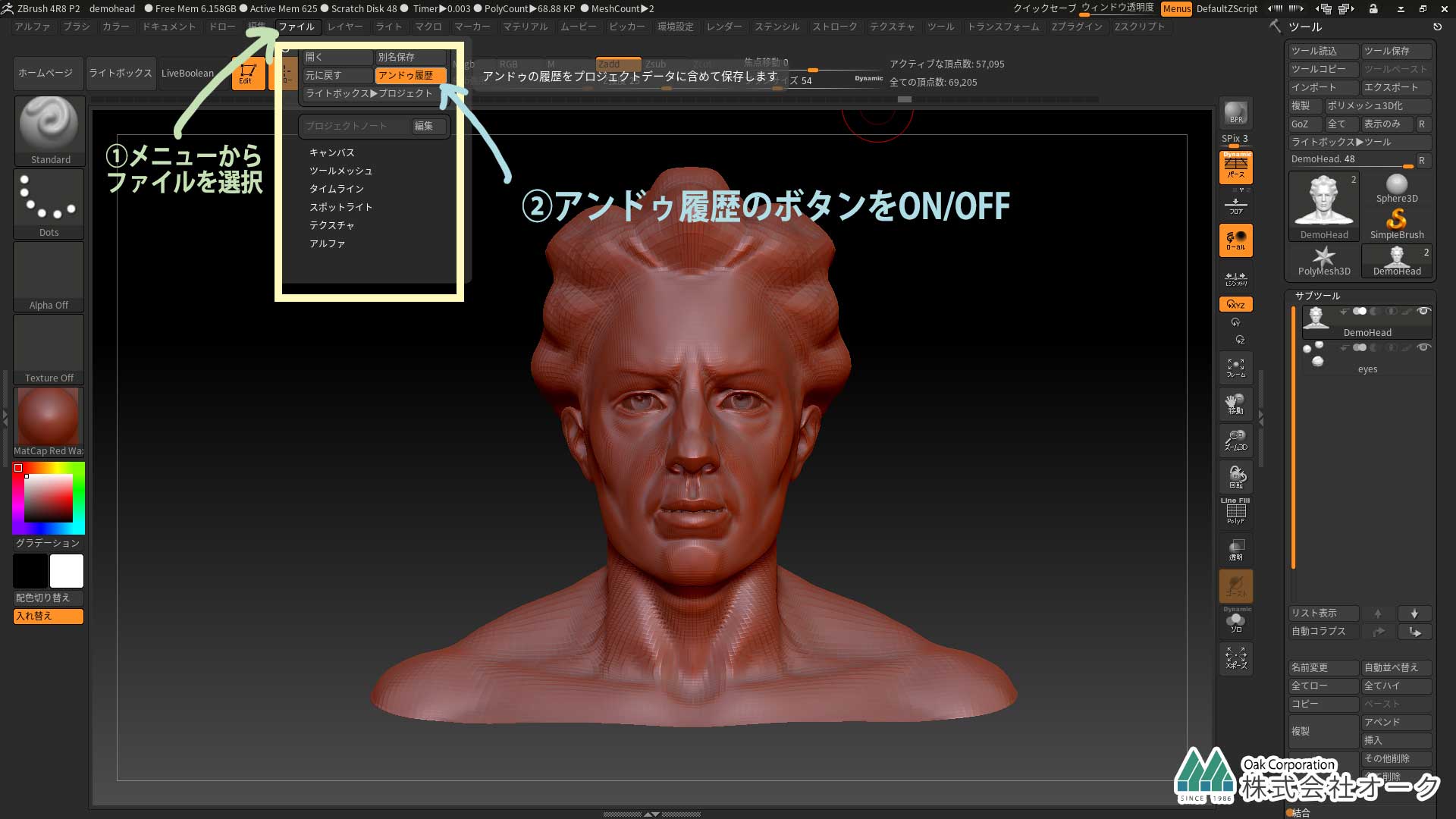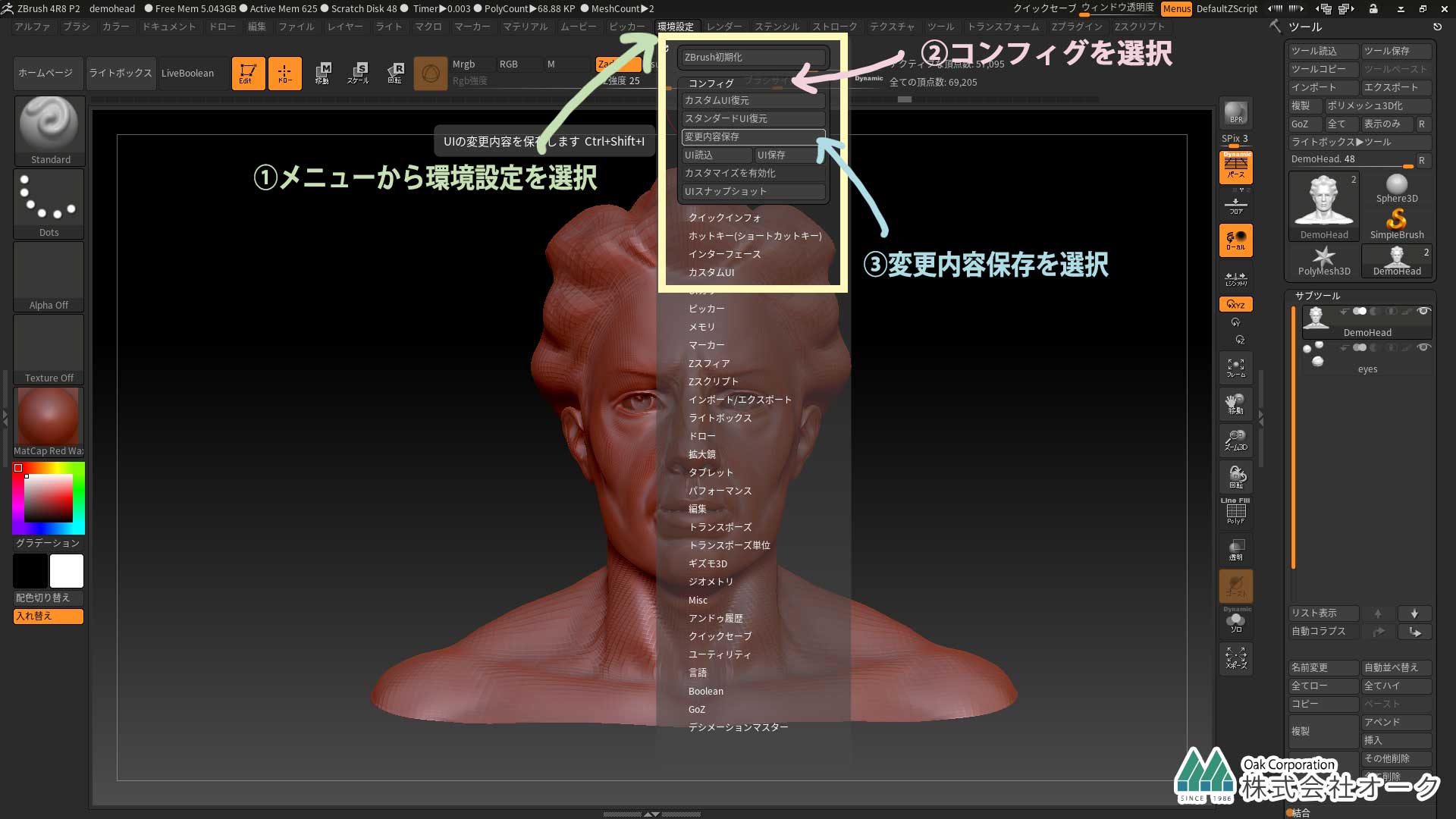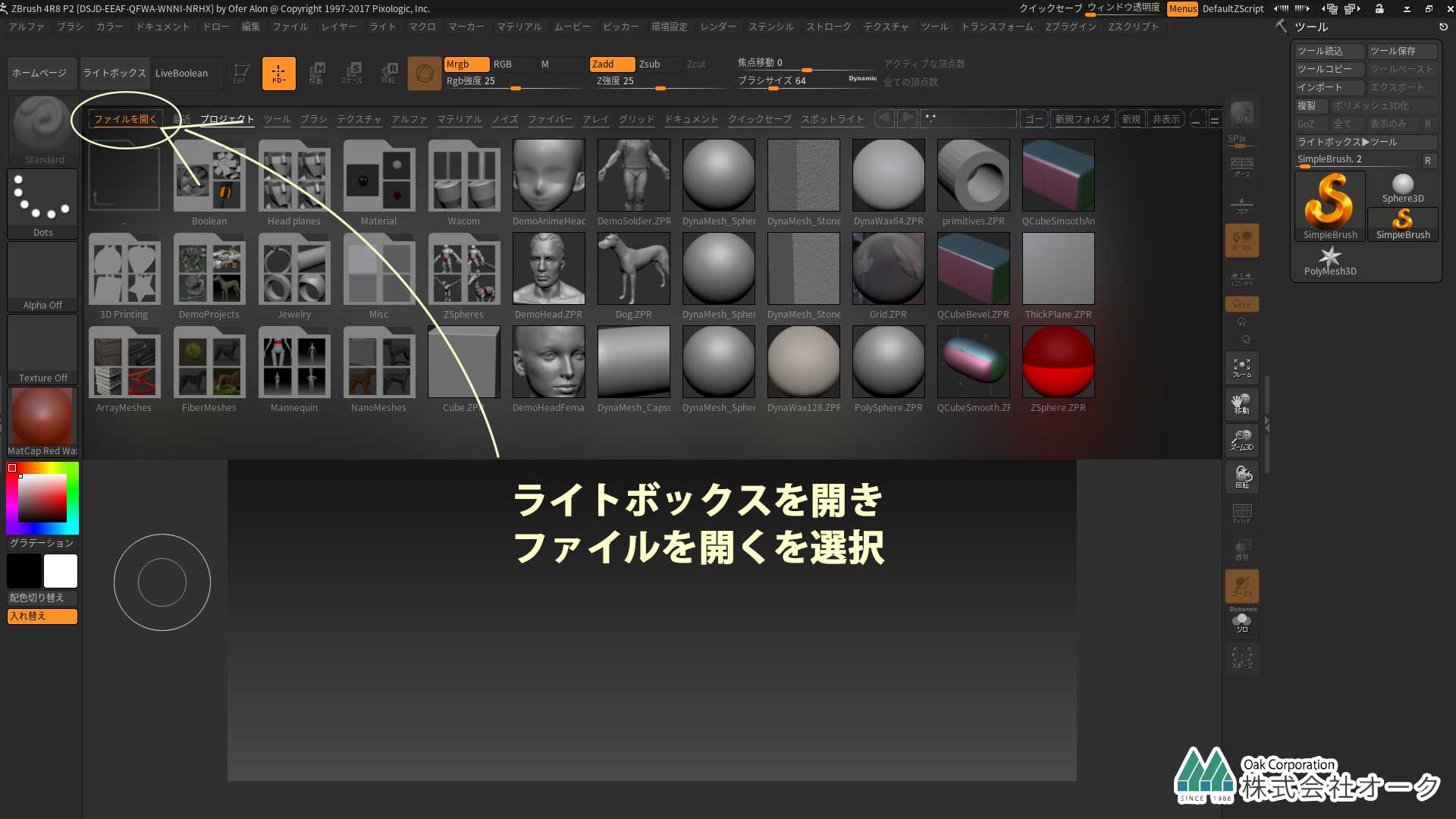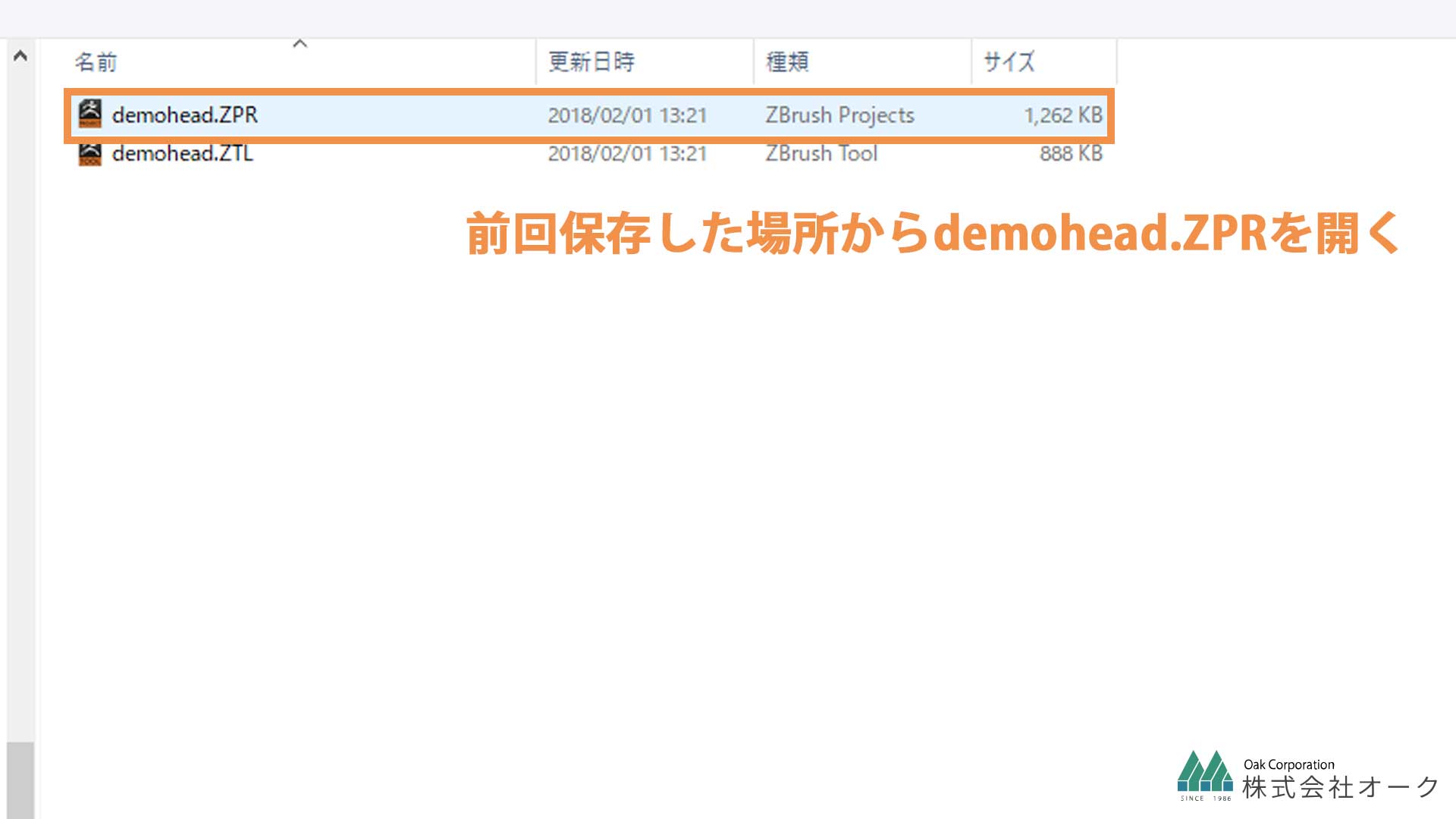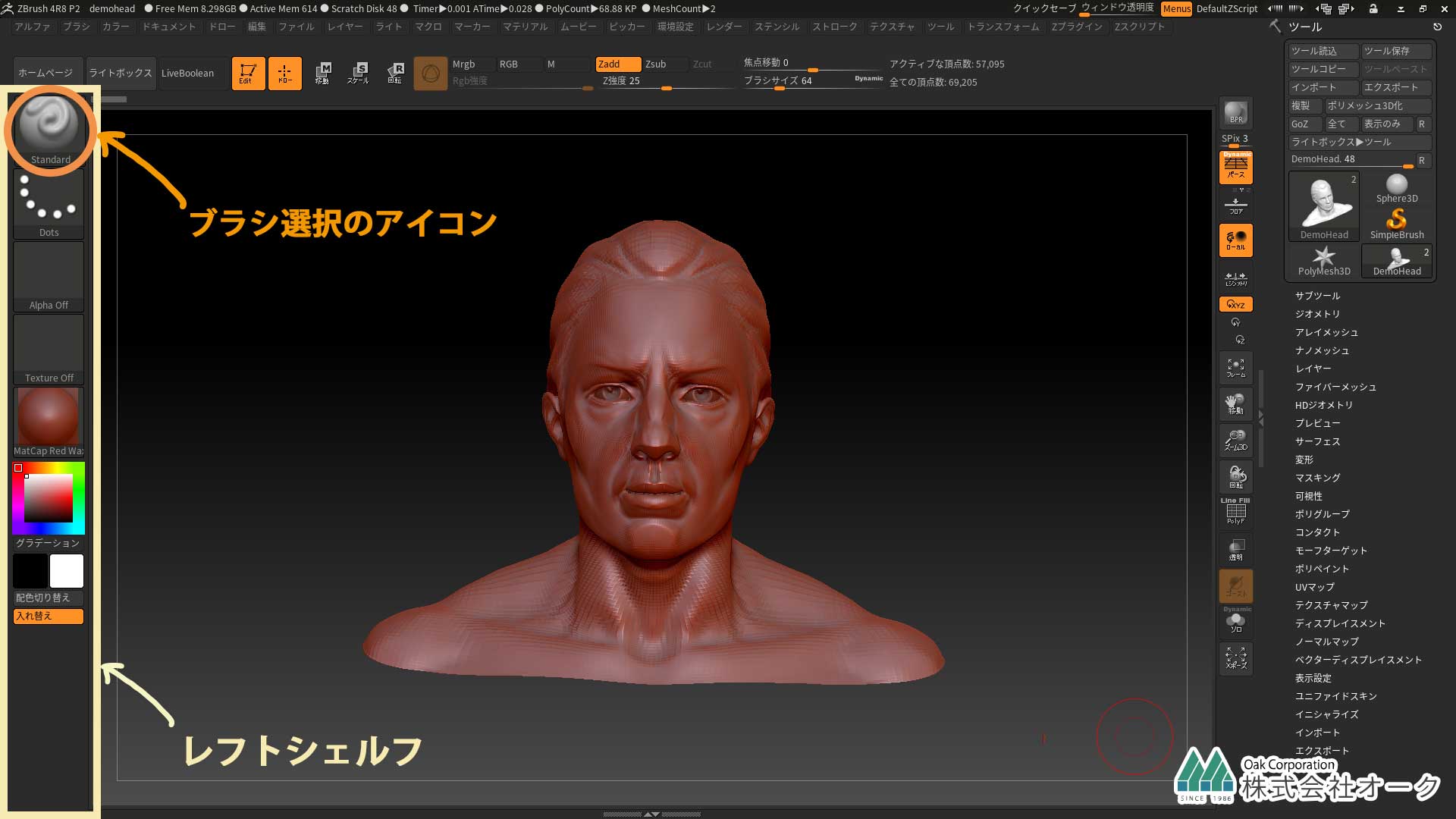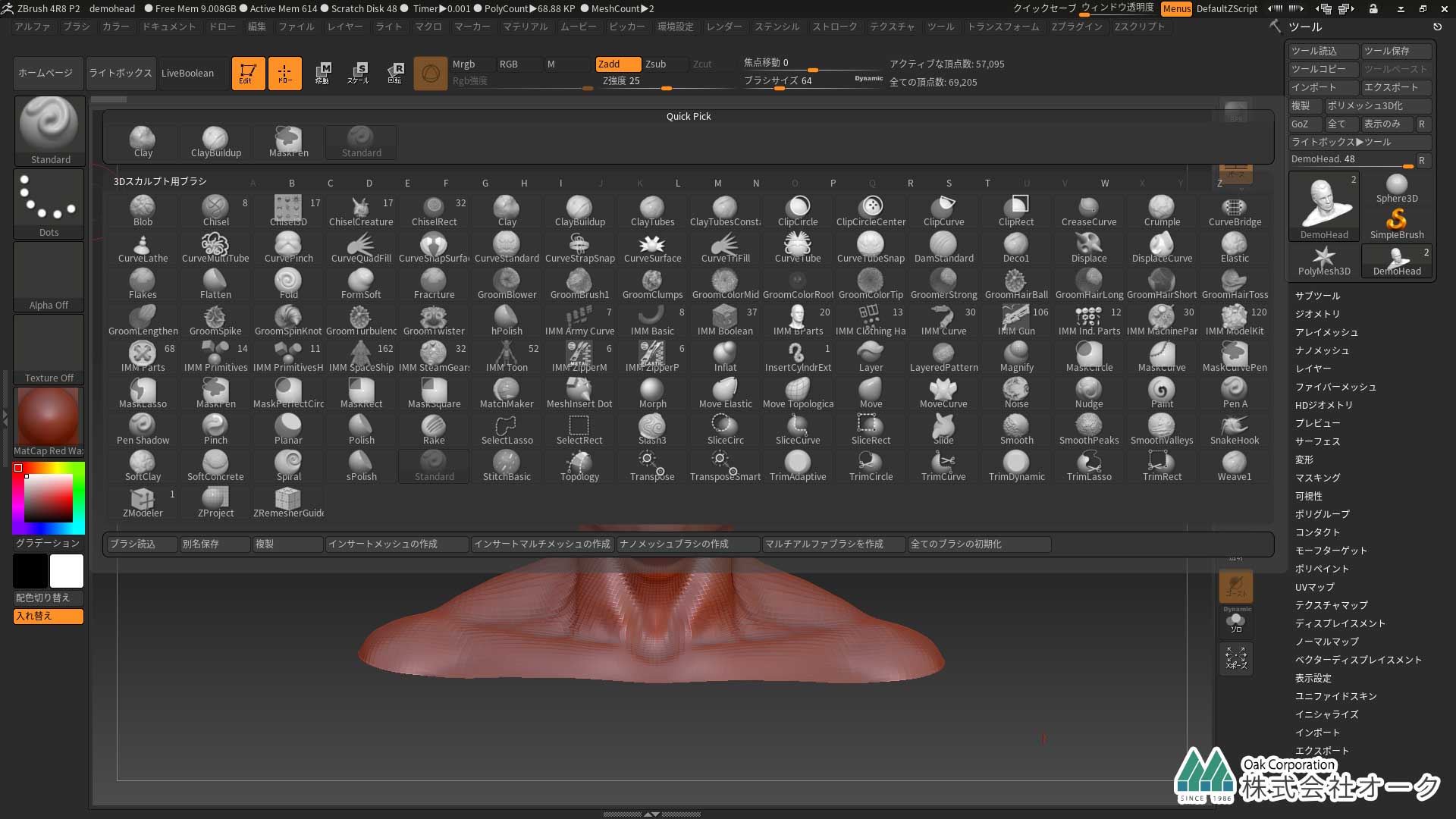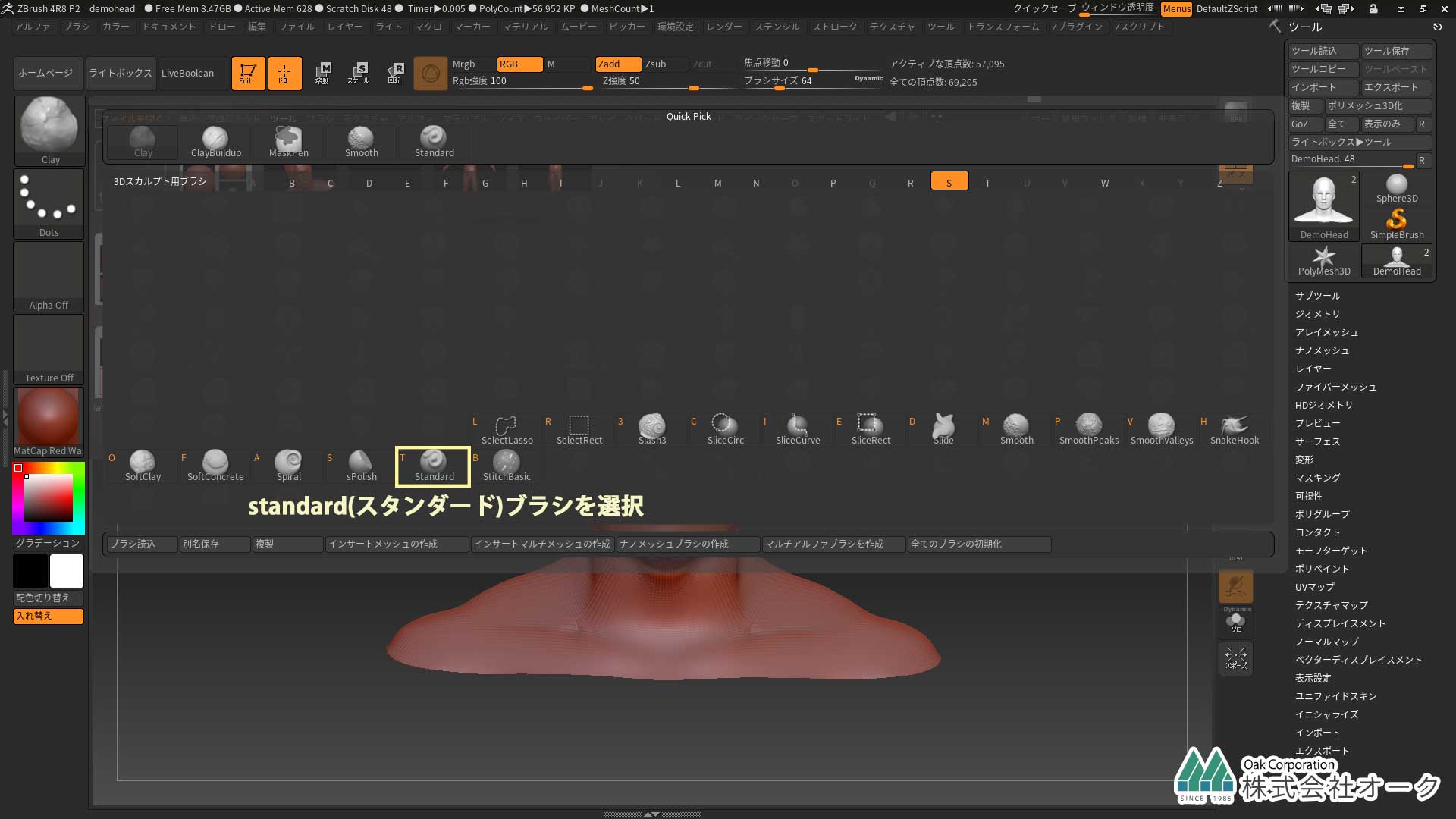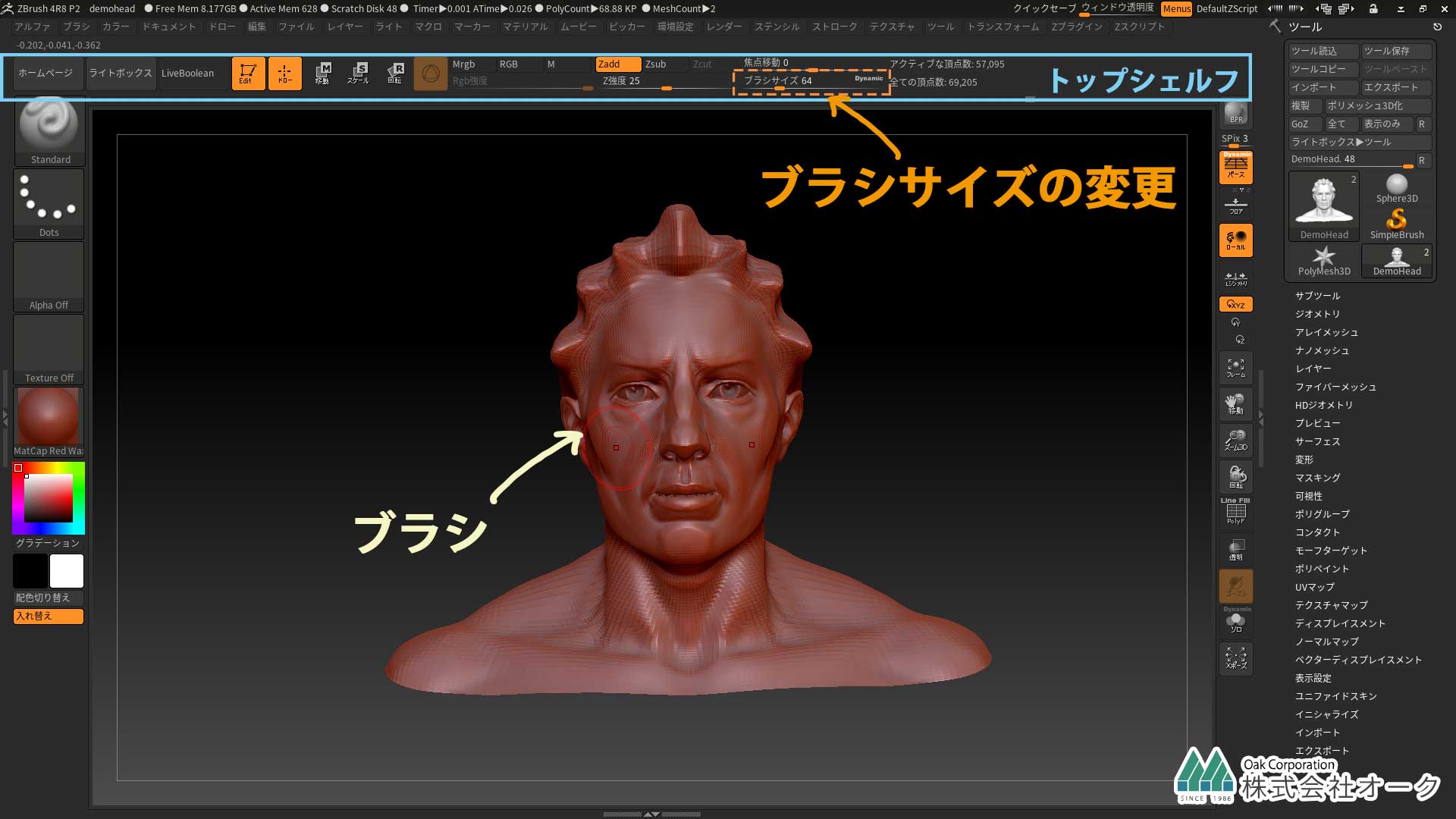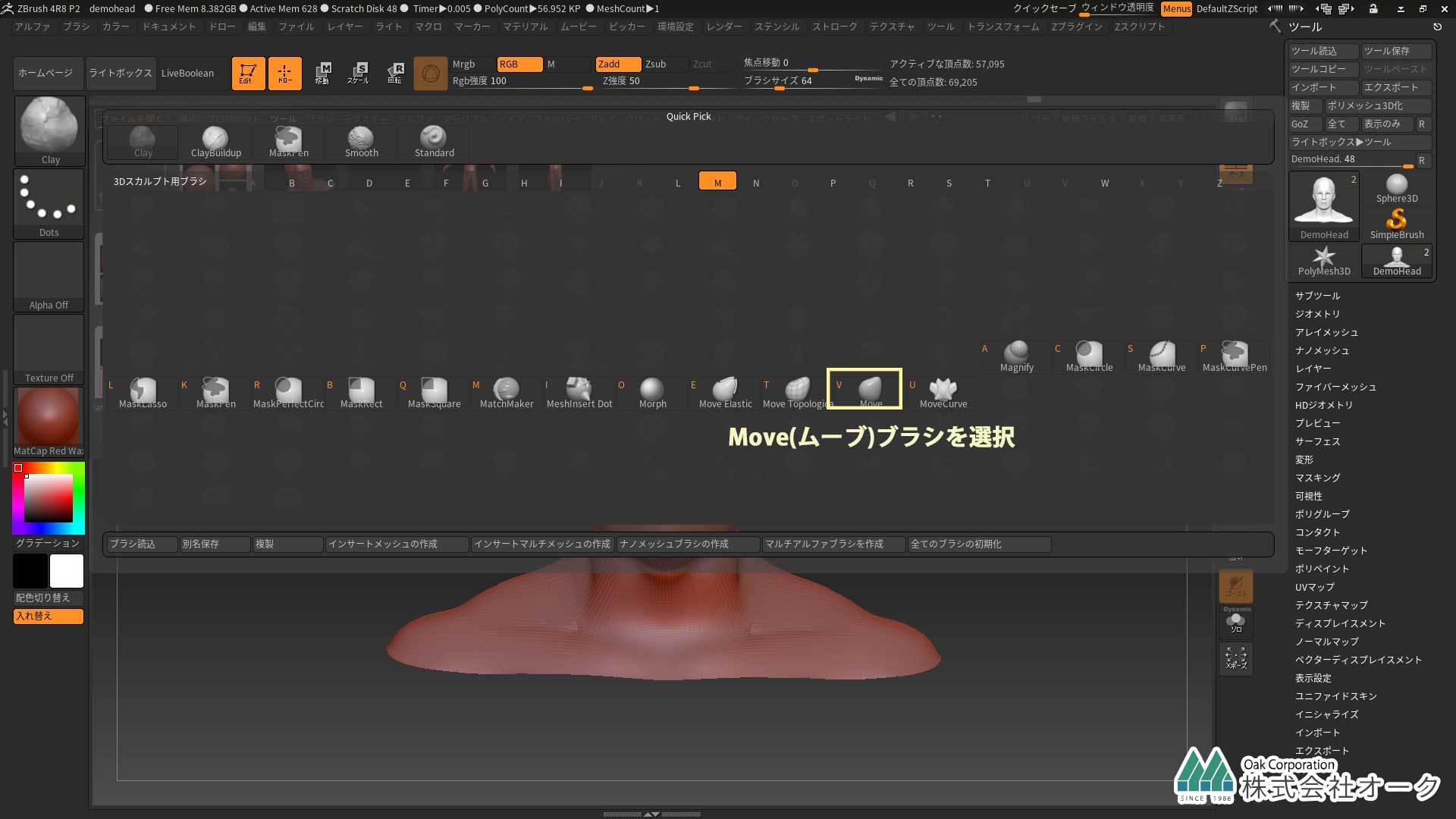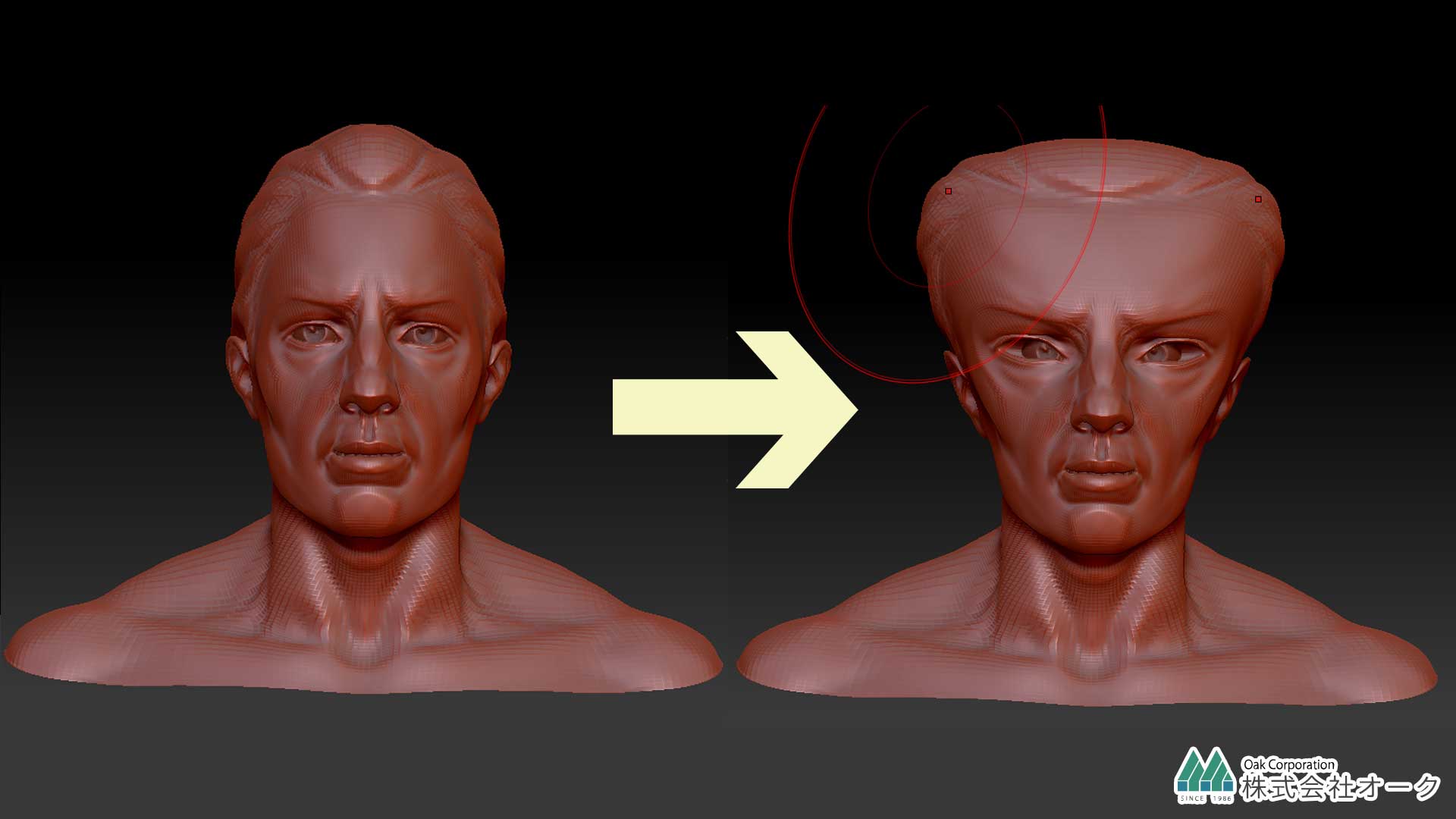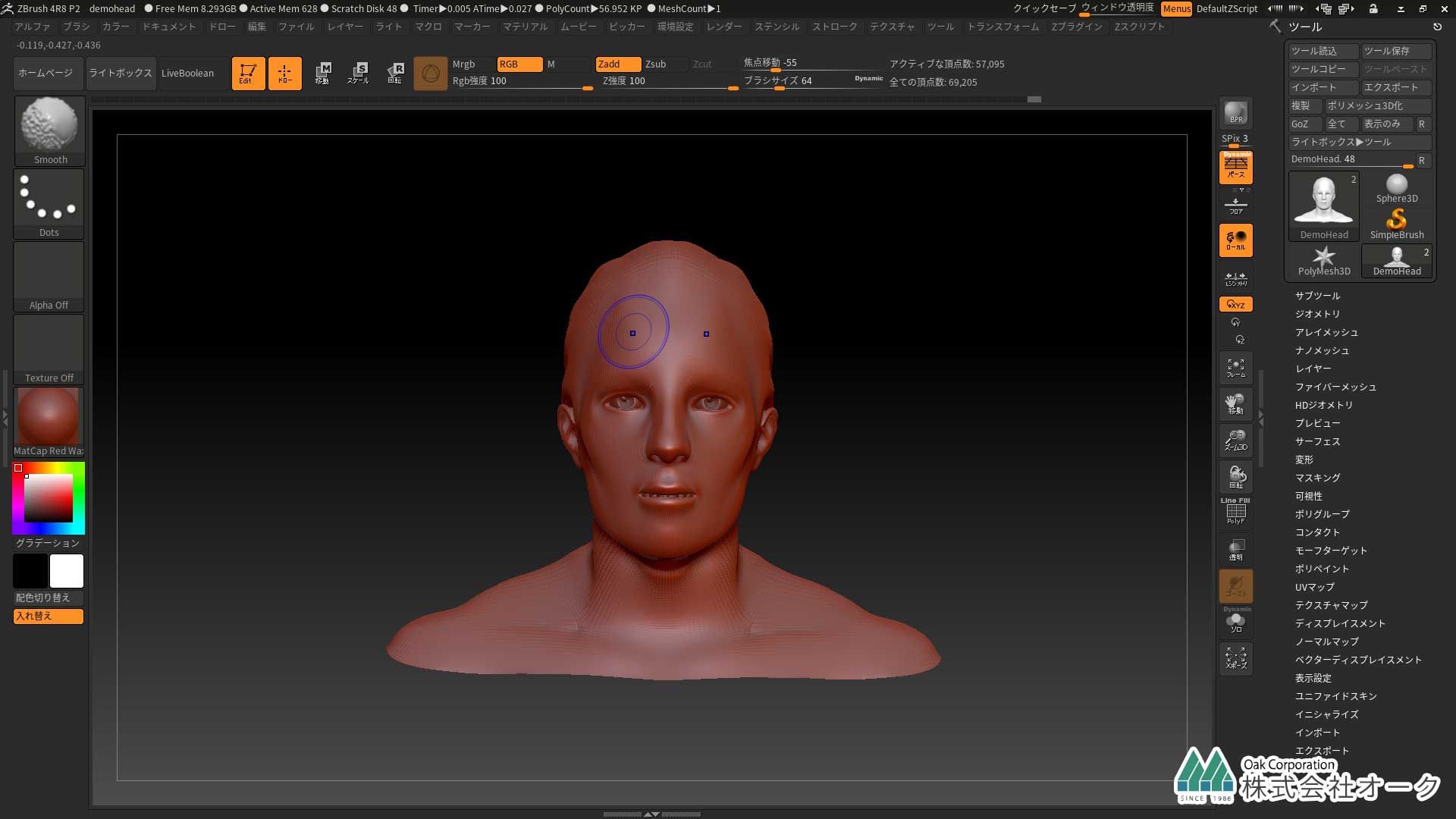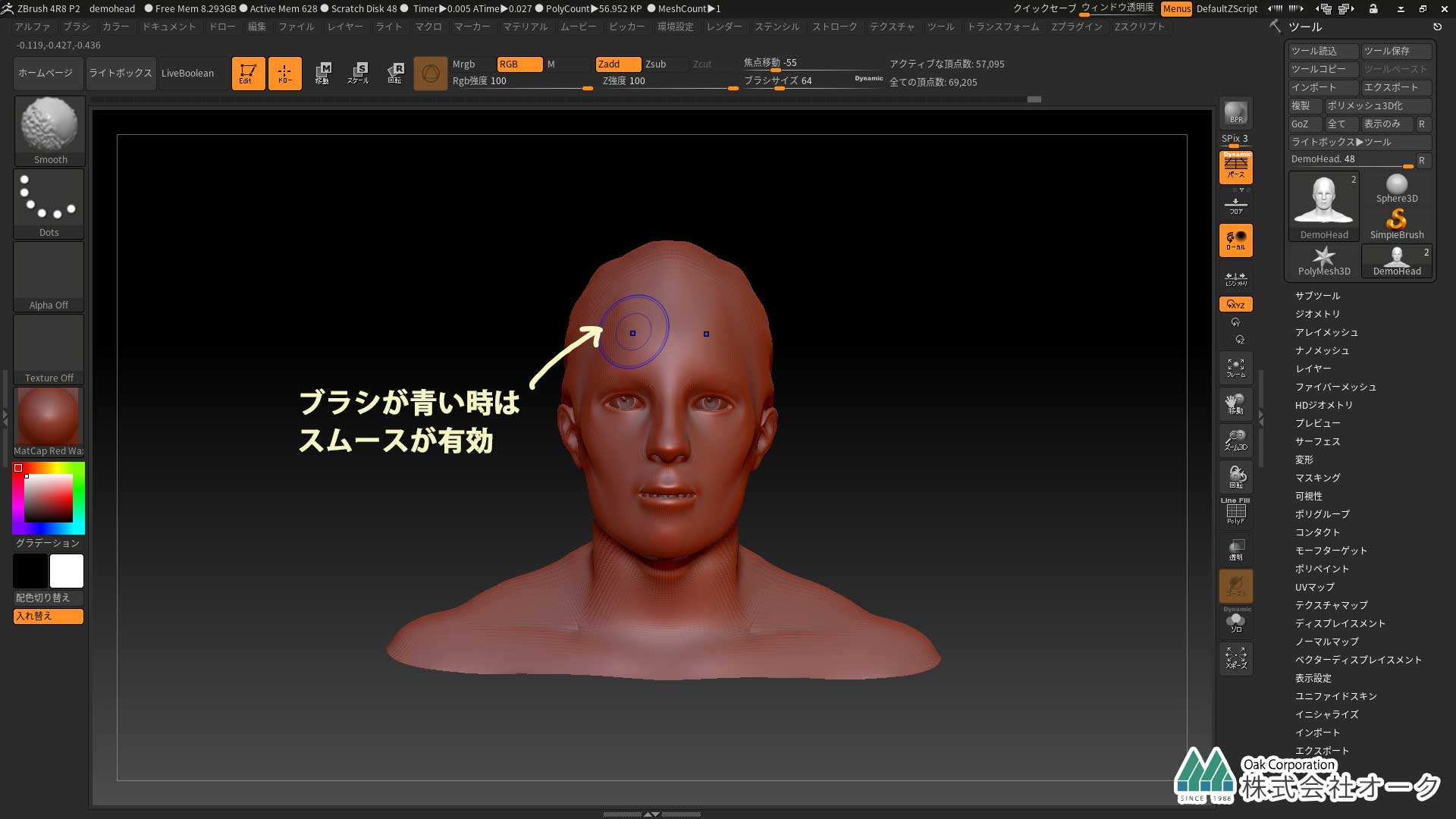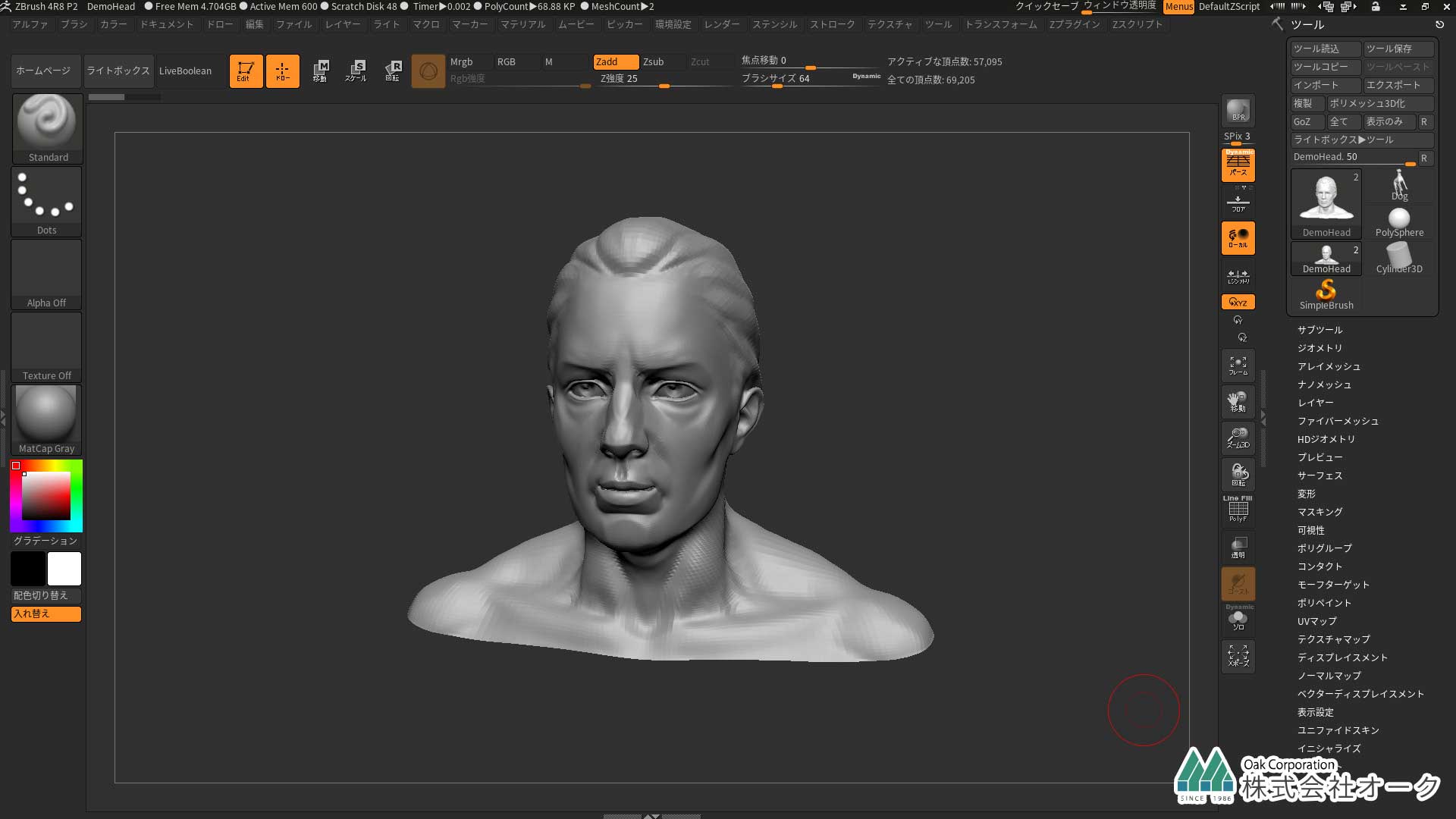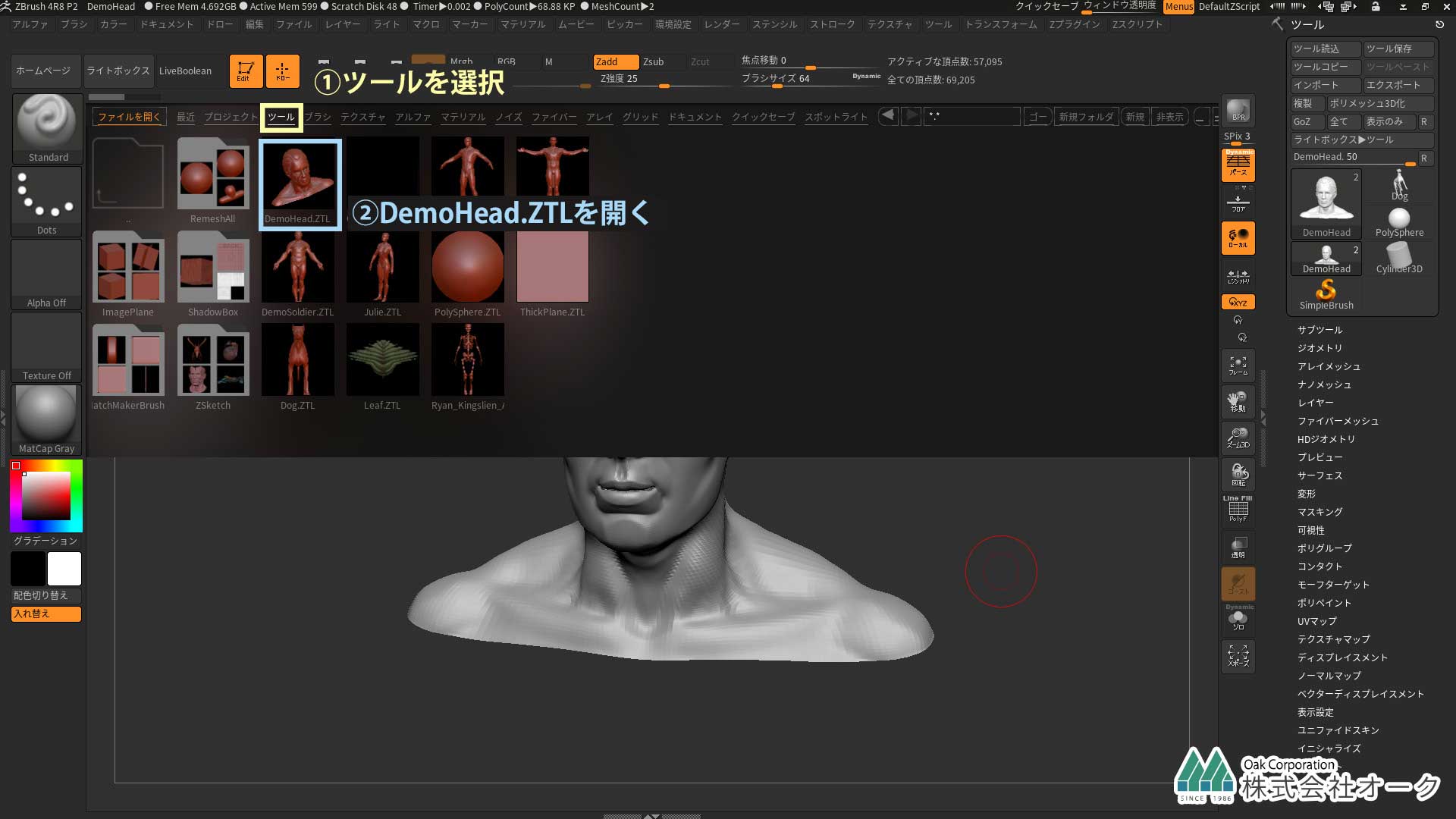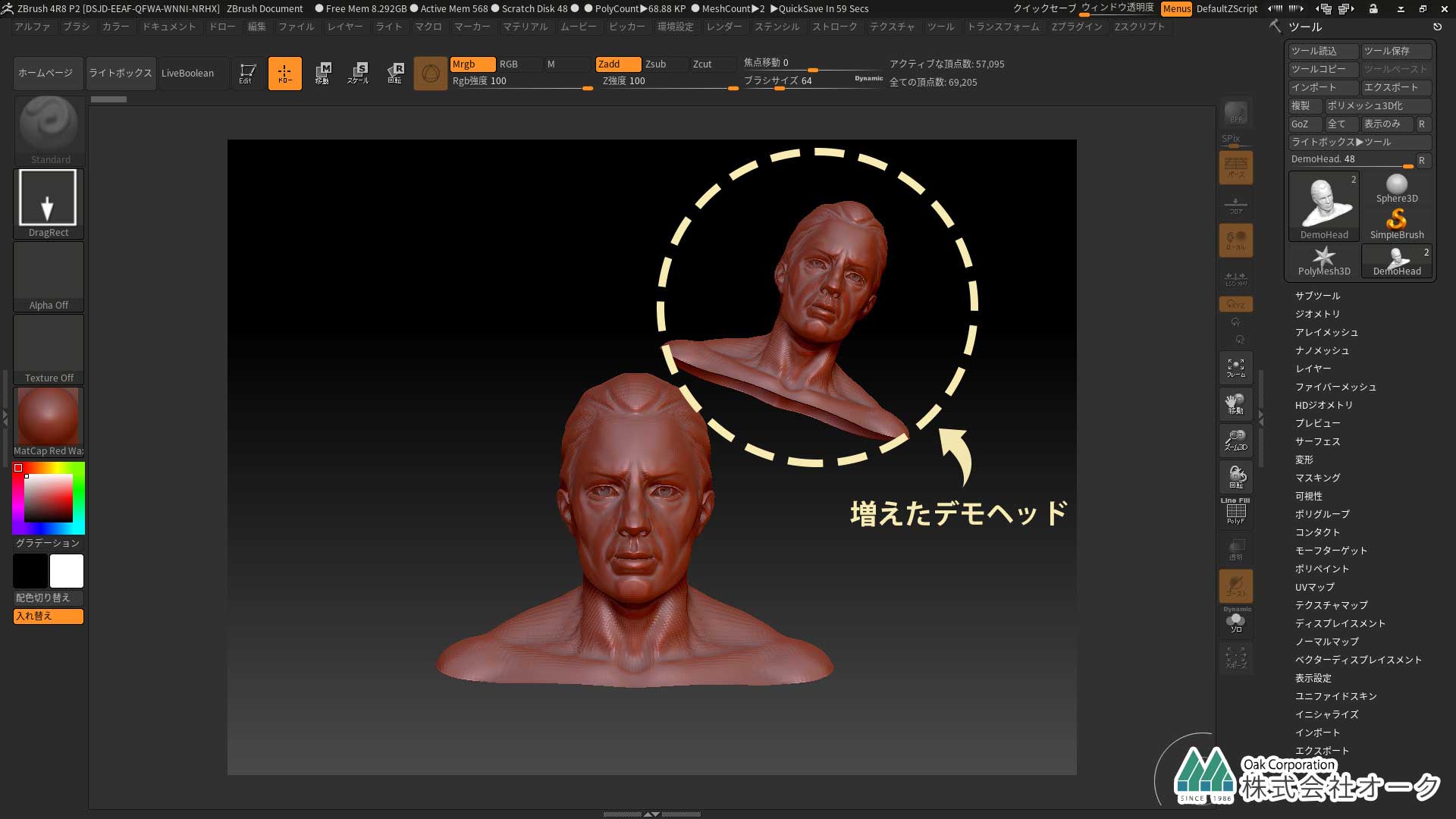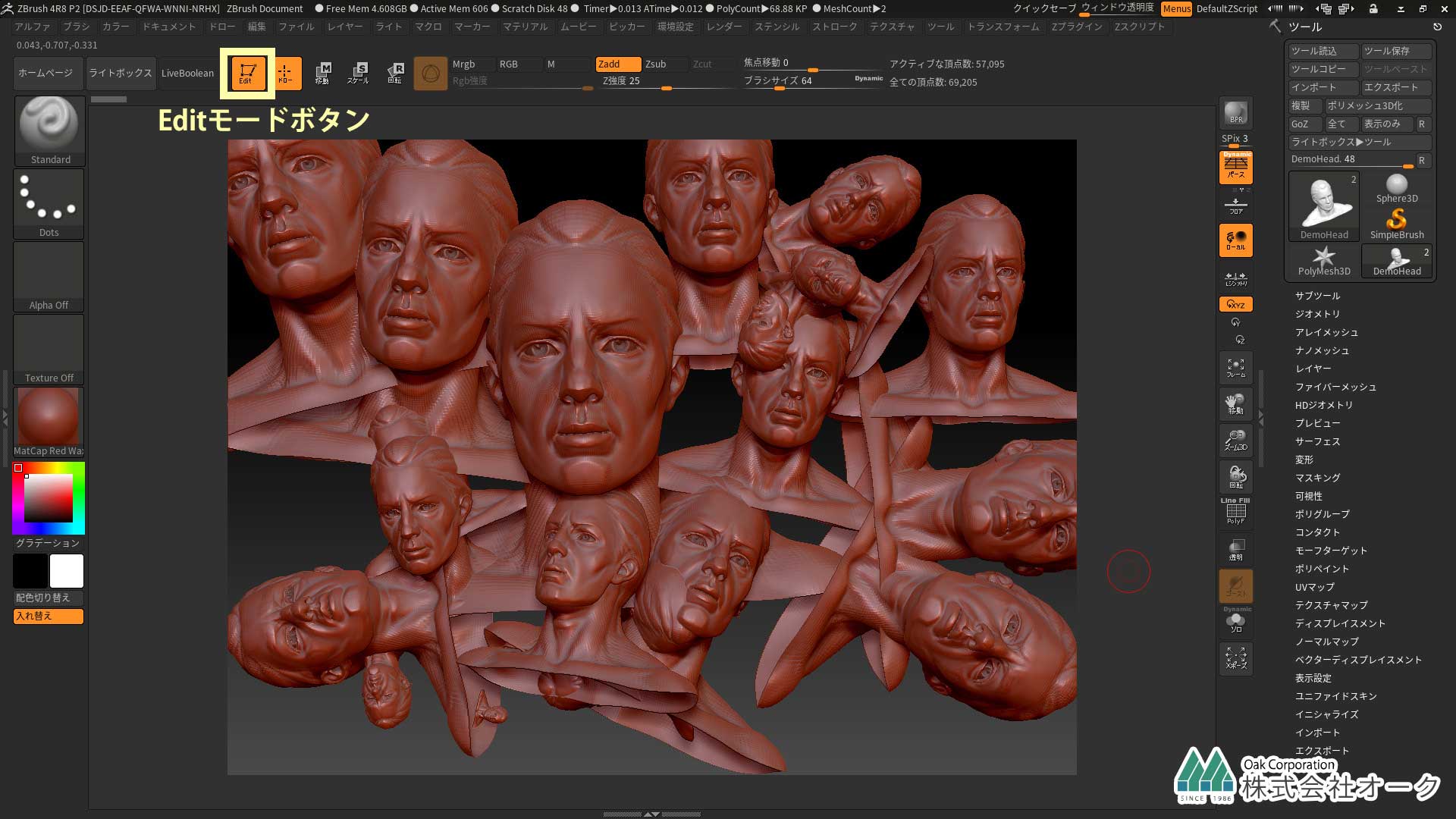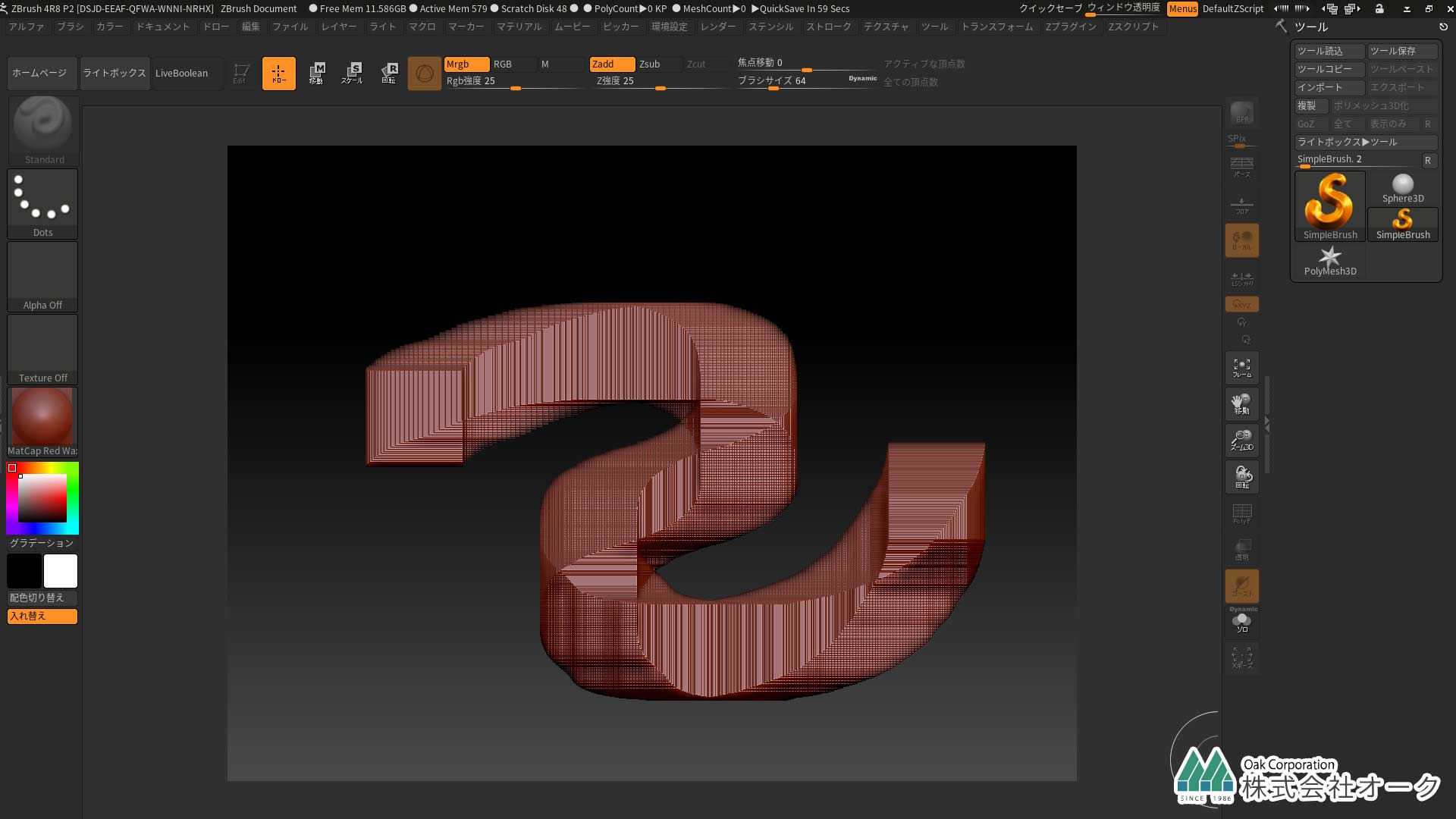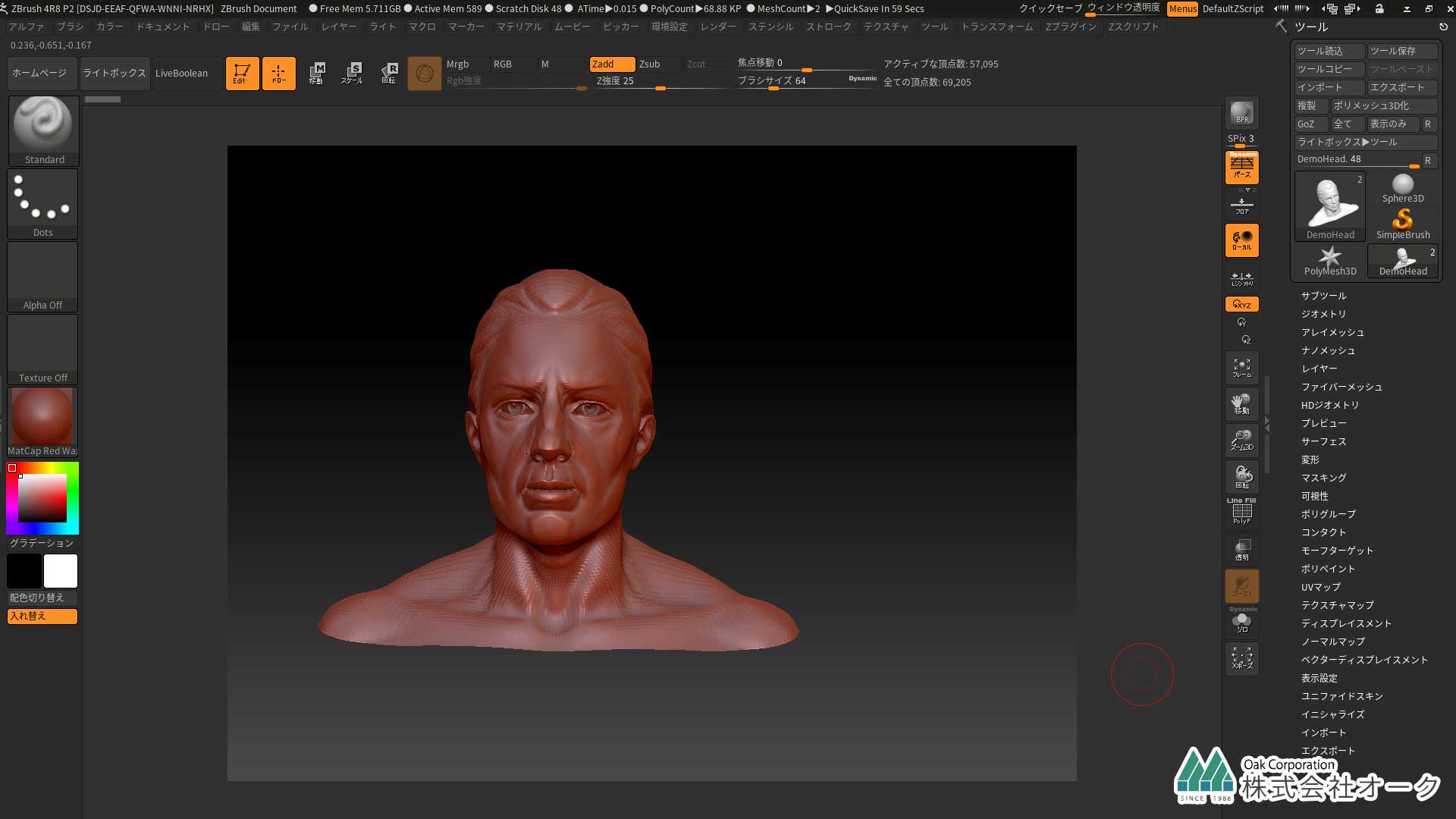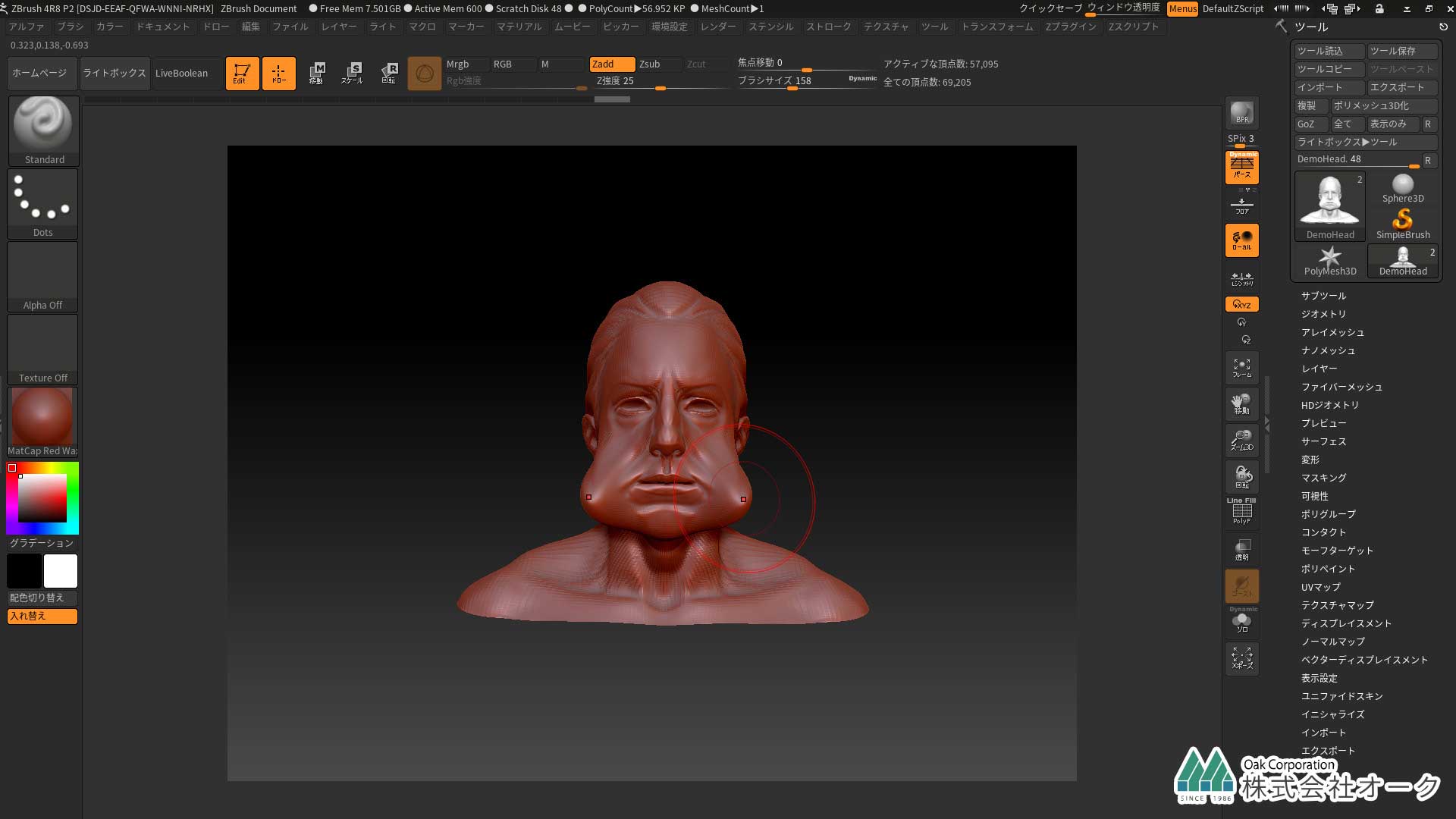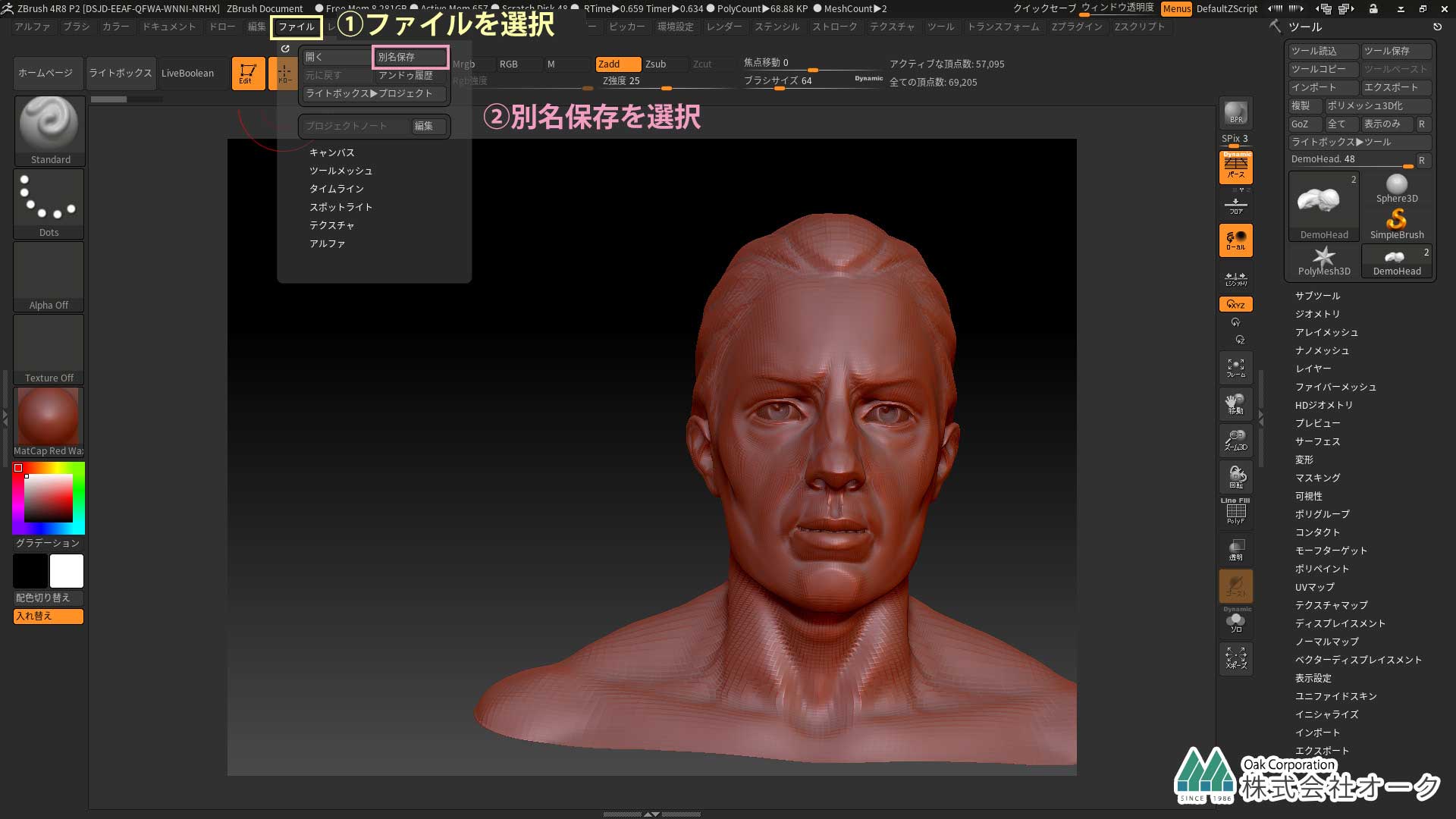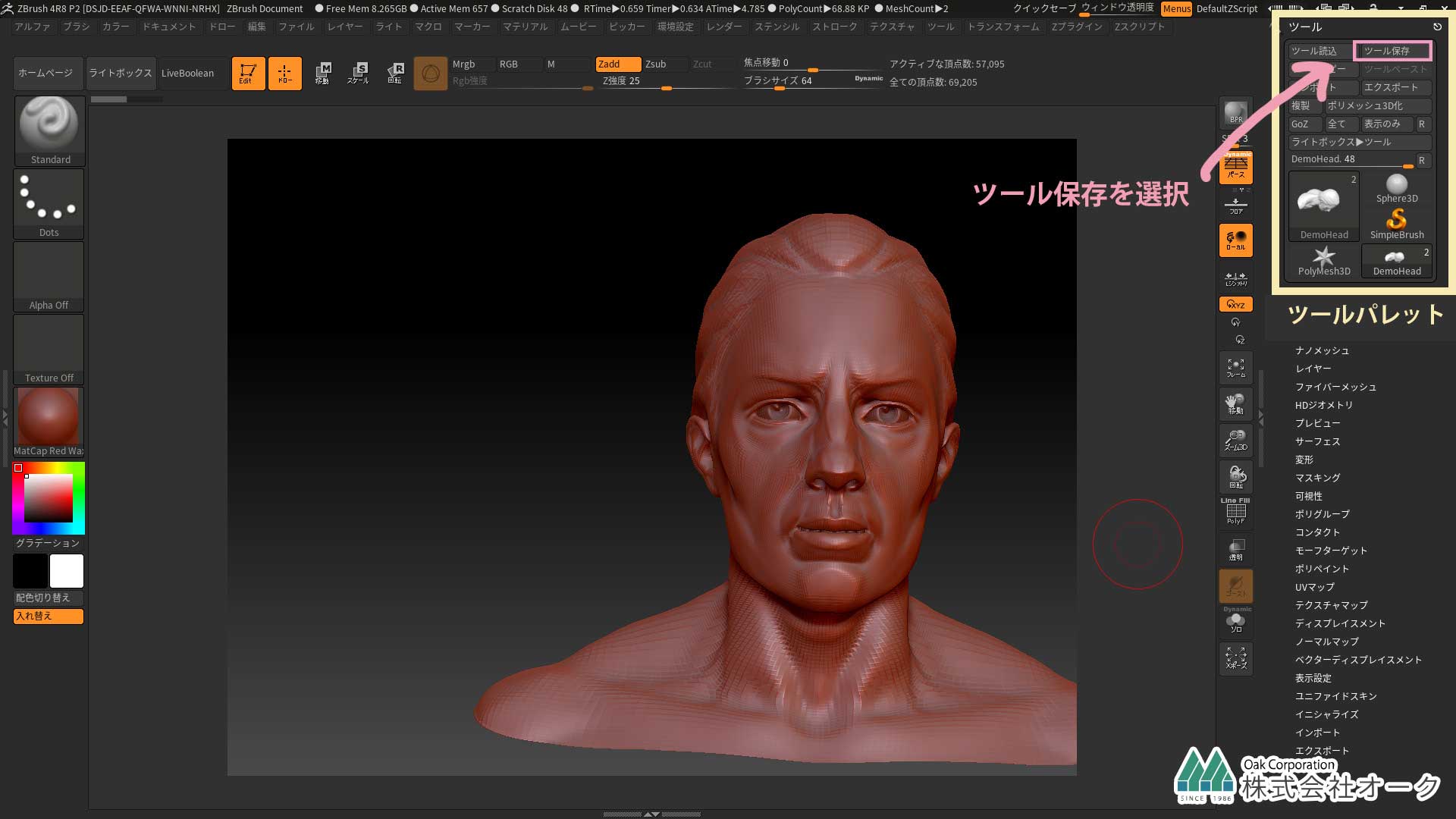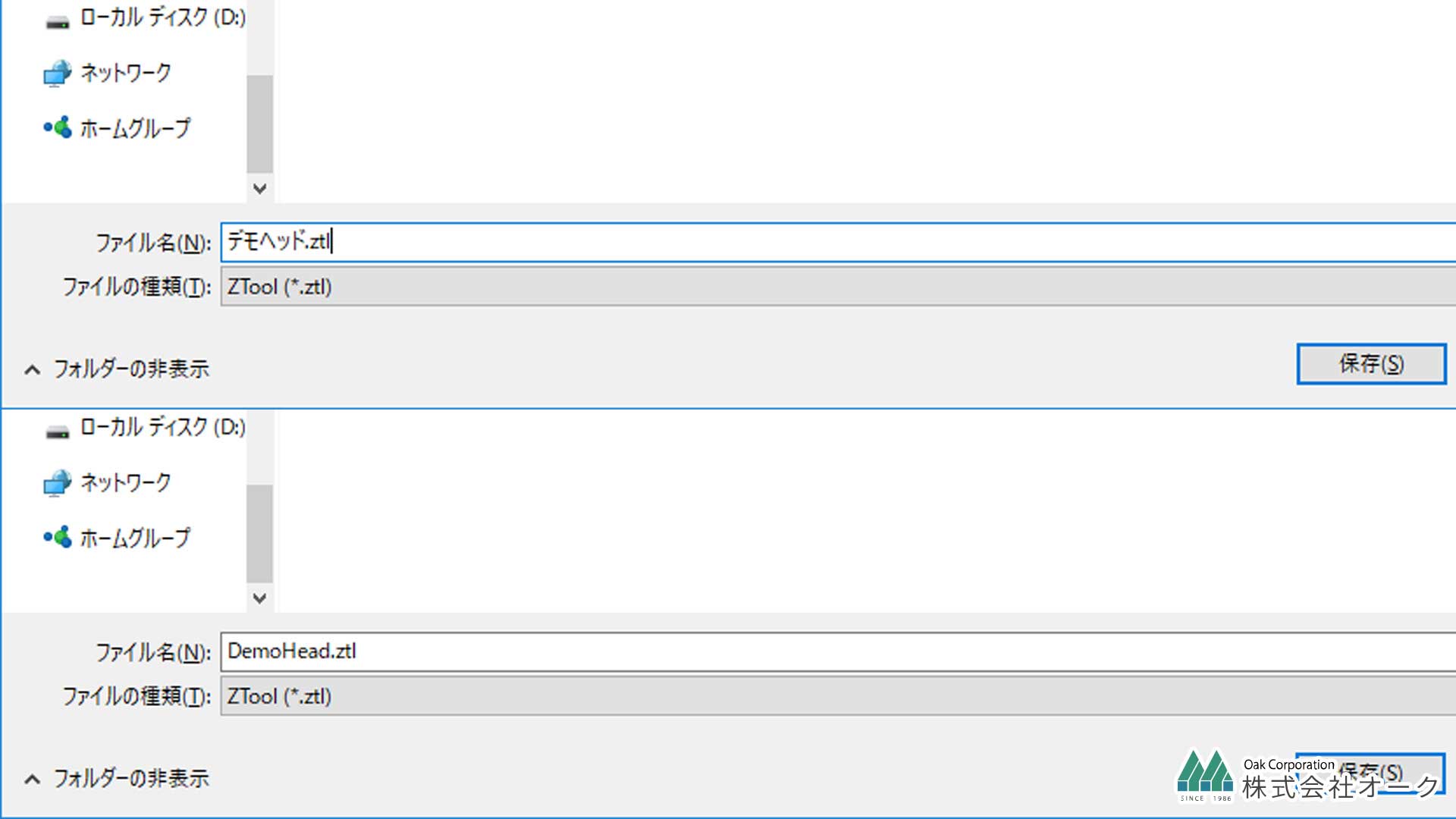初めまして!株式会社オークのキャラクターオークちゃんです。
当サイトの記事を読んでZBrushを使えるようになったらと思っています。
ZBrushへようこそ!

2018年6月29日にZBrushイベント”ZBrushへようこそ!-今から使いたくなる!これからやるためのZBrush-“が開催されました!そのイベントレポートです。株式会社オークのyoutubeにて動画も公開していますので、ぜひ見てみてくださいね!

イベント当日はお土産や共催・協賛企業より展示や書籍販売などがありました!


株式会社ボーンデジタル様よりZBrush関連書籍販売


株式会社ワコム様よりCintiqの展示


デジタルファクトリー様よりForm2の展示


登壇者の方の作品の展示もありました



前説のZBrushCore公認インストラクターの福井様から。講演タイトルはZBrush超入門講座-気軽に造形開始してみよう-です。動画はこちらから!
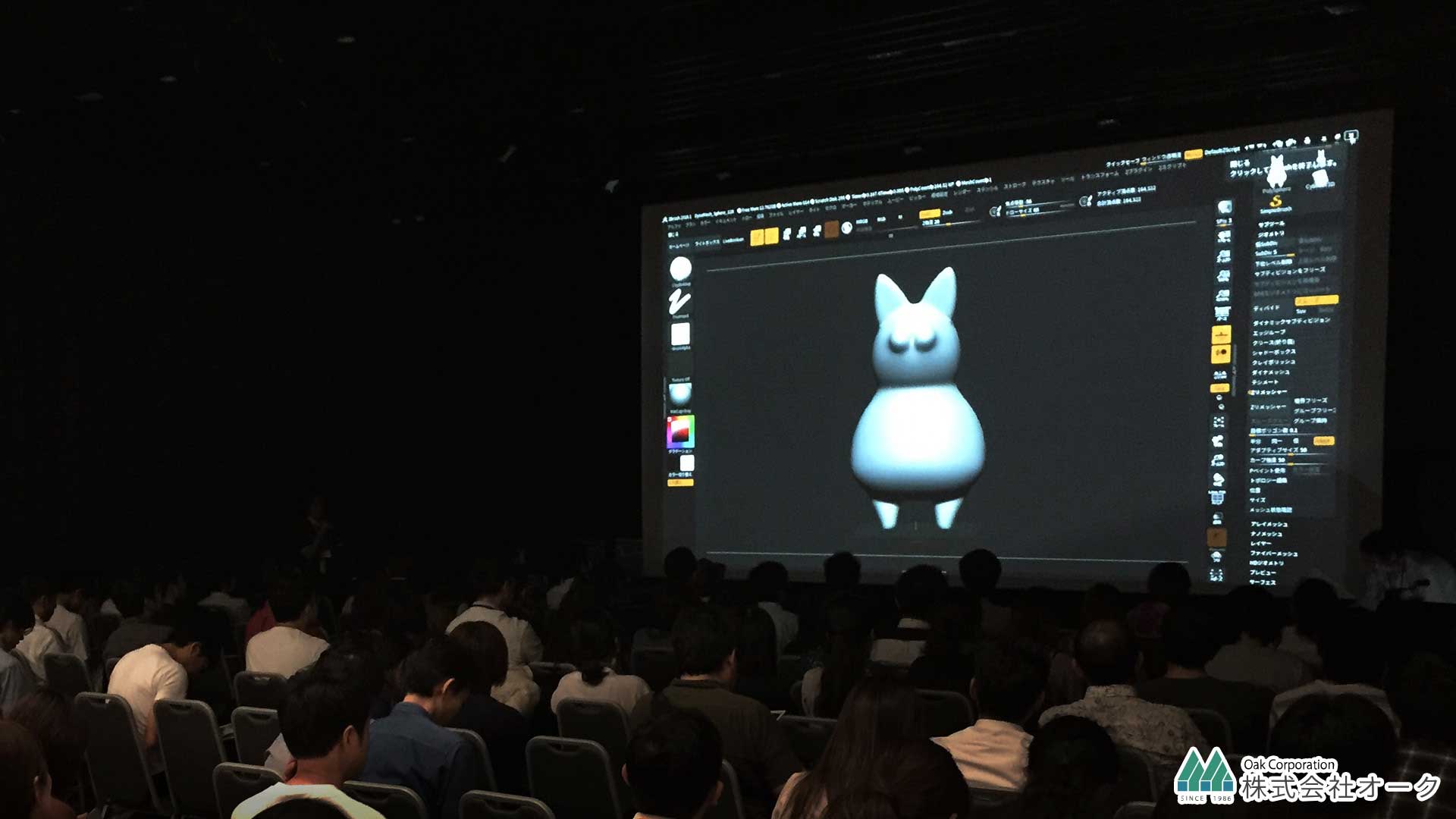

次は開会のご挨拶を弊社(株式会社オーク)と開発元のPixologic より。動画はこちらから!


次は成安造形大学准教授の岸田 保様です。講演タイトルはZModelerによるハードサーフェースモデリングです。動画はこちらから!
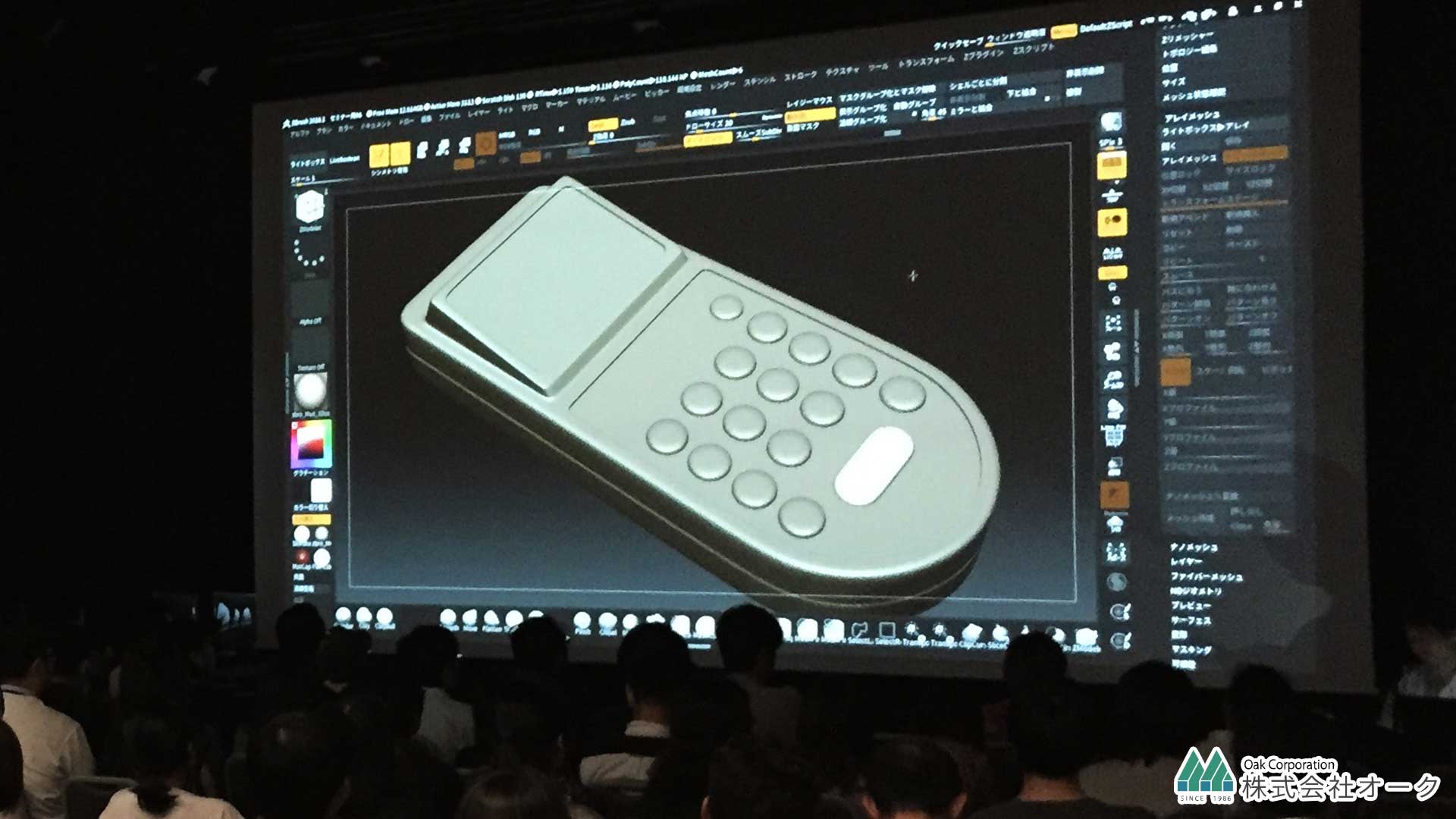

次は ストレンジフリークデザインスの古谷 尚人様です。講演タイトルはZbrushでシルバーアクセサリ原型を制作するにはです。動画はこちらから!


次は WonderfullWorksの榊馨様です。です。講演タイトルはフィギュア制作でのZBrush活用法です。動画はこちらから!
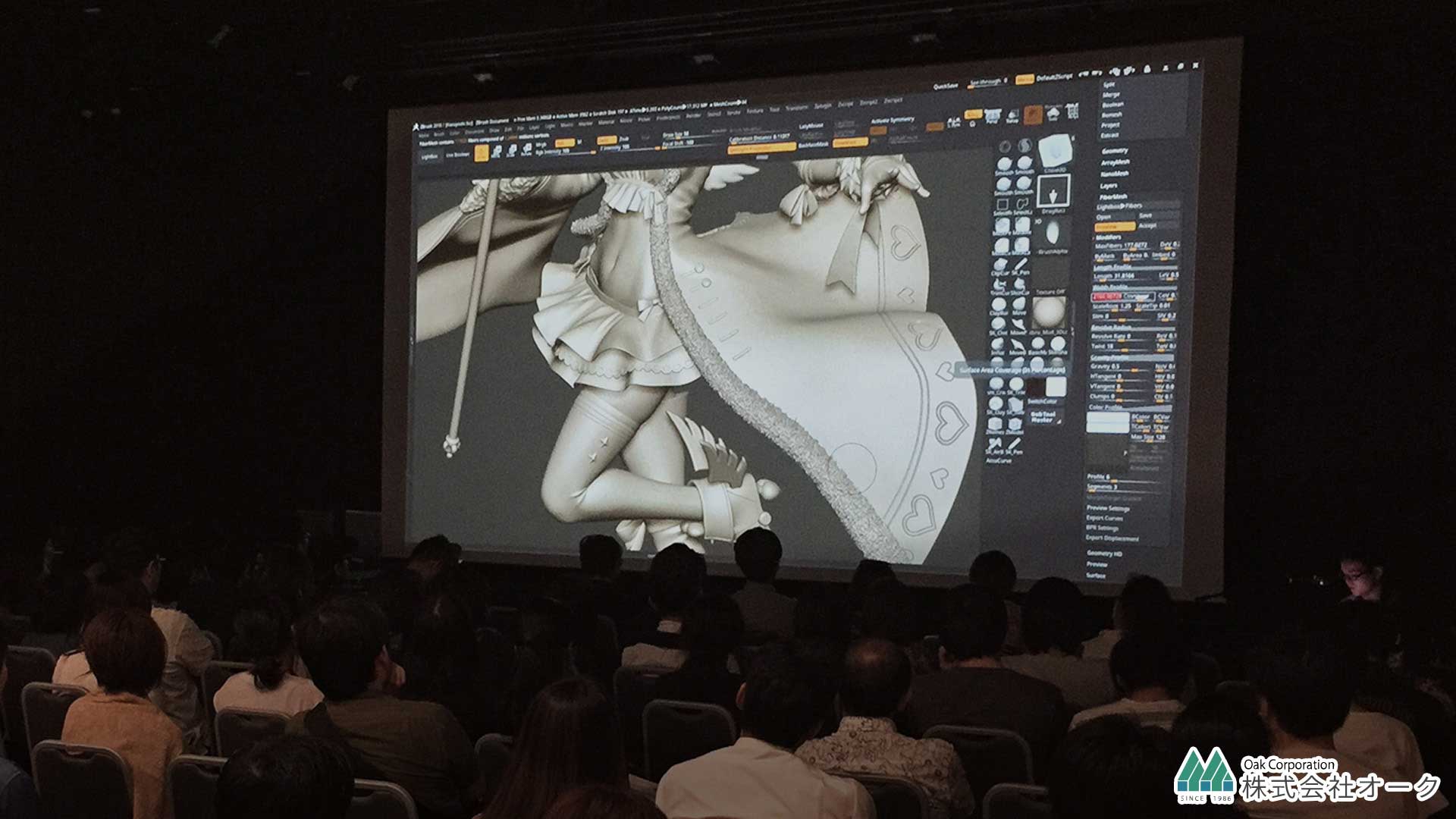

次は ZBrushCore公認インストラクターの福井様です。講演タイトルはZBrushさんこんにちはです。動画はこちらから!


最後は 登壇者全員でトークショーです。動画はこちらから!


今回は想定以上の応募があり、抽選となってしまいました。このことを教訓として今後もっと良いイベントが開催できるようにするのでよろしくおねがいします!